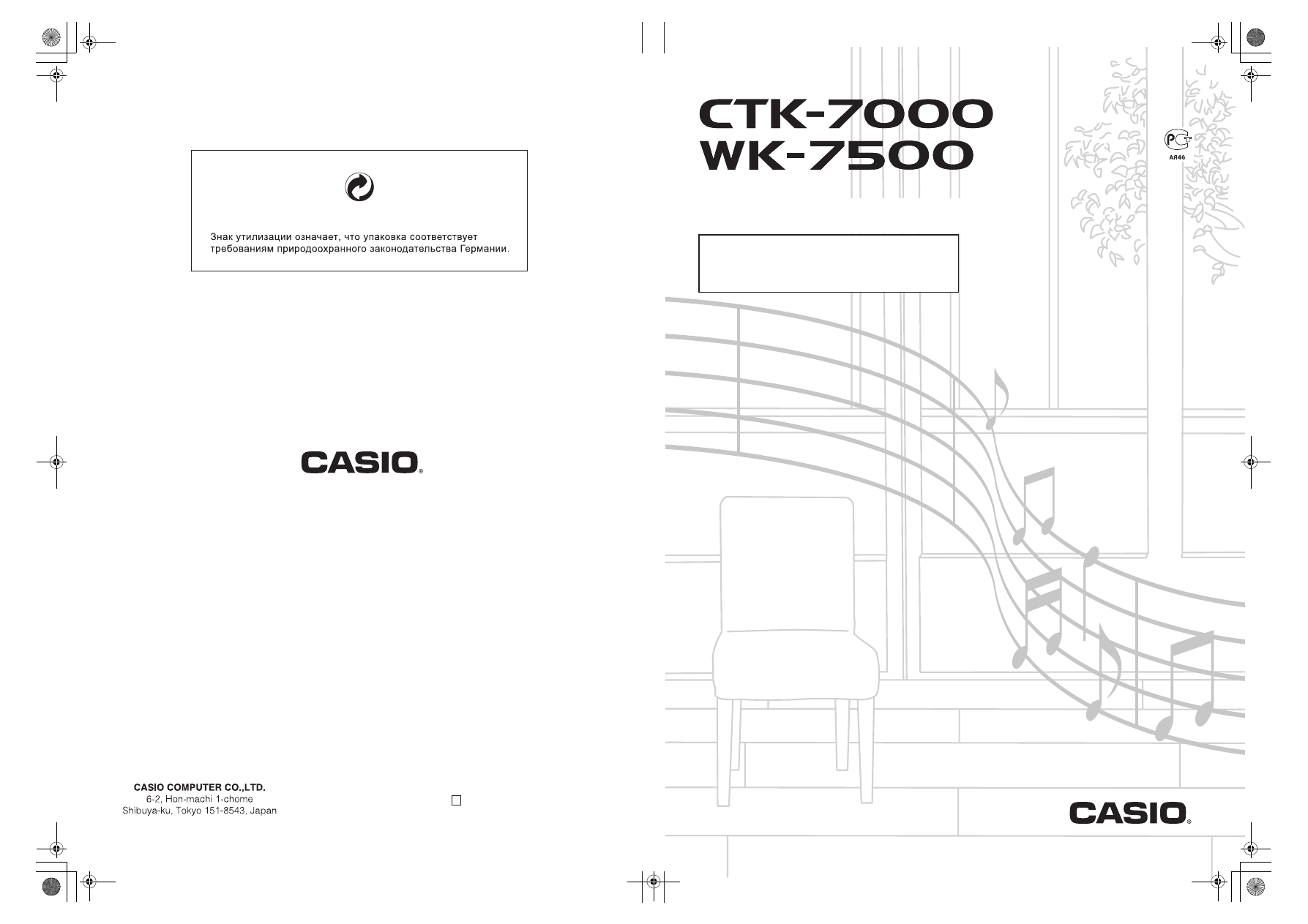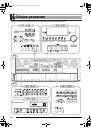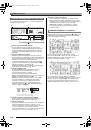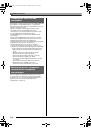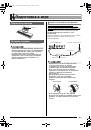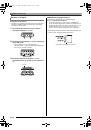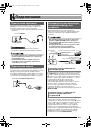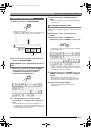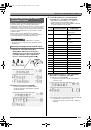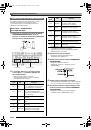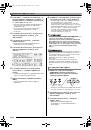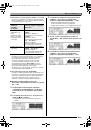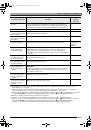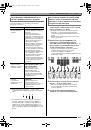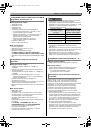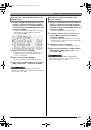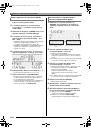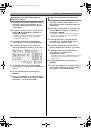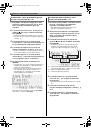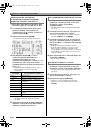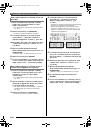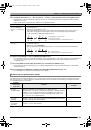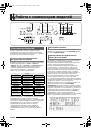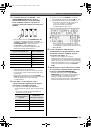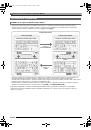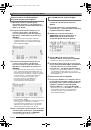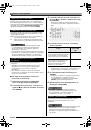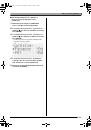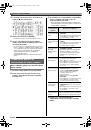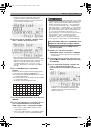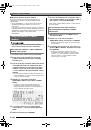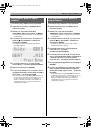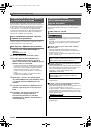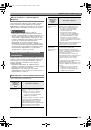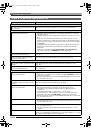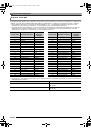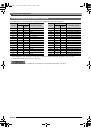-
Contents
-
Table of Contents
-
Troubleshooting
-
Bookmarks
Quick Links
USER’S GUIDE
Please keep all information for future reference.
Safety Precautions
Before trying to use the keyboard, be sure to read the
separate «Safety Precautions».
CTK7000/WK7500E1A
E
Related Manuals for Casio CTK-7000
Summary of Contents for Casio CTK-7000
-
Page 1
USER’S GUIDE Please keep all information for future reference. Safety Precautions Before trying to use the keyboard, be sure to read the separate “Safety Precautions”. CTK7000/WK7500E1A… -
Page 2: Declaration Of Conformity
Changes or modifications not expressly approved by the party responsible for compliance could void the user’s authority to operate the equipment. Declaration of Conformity Model Number: CTK-7000/WK-7500 Trade Name: CASIO COMPUTER CO., LTD. Responsible party: CASIO AMERICA, INC. Address: 570 MT. PLEASANT AVENUE, DOVER, NEW JERSEY 07801 Telephone number: 973-361-5400…
-
Page 3
● Any reproduction of the contents of this manual, either in part or its entirety, is prohibited. Except for your own, personal use, any other use of the contents of this manual without the consent of CASIO is prohibited under copyright laws. -
Page 4: Table Of Contents
Contents General Guide … E-4 Reading the Display … E-6 Modes… E-7 Menus… E-7 , Precautions while “Please Wait” is displayed… E-7 Saving Settings… E-8 Returning the Digital Keyboard to Its Factory Default Settings … E-8 Getting Ready to Play … E-9 Preparing the Music Stand …
-
Page 5
Using the Pattern Sequencer … E-102 About the Pattern Sequencer … E-102 Creating a User Rhythm … E-103 Creating a User Rhythm by Combining Exiting Rhythm Parts (Easy Edit) … E-112 Editing Individual Events (Event Editor)… E-113 Configuring Instrument Part Playback Settings (Part Parameters) … -
Page 6: General Guide
General Guide • Illustrations in this User’s Guide show the WK-7500. L-1 — L-18 C-1 — C-17 Dial D-1 — D-12 R-1 — R-20 T-1 — T-9 Back…
-
Page 7
• In this manual, the term “Digital Keyboard” refers to the CTK-7000/WK-7500. • This manual uses the numbers and names below to refer to buttons and controllers. • The following explains the meanings of the # and $ symbols that appear on the product console and with the key names below. -
Page 8: Reading The Display
General Guide Reading the Display This section explains the contents of the Digital Keyboard’s display screen. Detailed information area This area displays a variety of information while the Digital Keyboard is being used. Use this area to confirm proper operation when changing values, when selecting a menu item, and when performing other operations.
-
Page 9: Modes
Modes Your Digital Keyboard has three modes: a rhythm mode, a card mode, and a song sequencer mode. The currently selected mode is shown as an indicator on the display. Card mode C-9 (CARD) or C-9 (CARD) button R-15 (EXIT) button Rhythm mode C-5 (SONG C-5 (SONG SEQUENCER) or…
-
Page 10: Saving Settings
General Guide Saving Settings Your Digital Keyboard is equipped with a song sequencer and other features that you can use to store data you create. This stored data is retained even when the Digital Keyboard is turned off. However, the tone, rhythm, and other settings you configure on the Digital Keyboard’s console normally are returned to their initial power on defaults whenever you turn off power.
-
Page 11: Getting Ready To Play
Getting Ready to Play Preparing the Music Stand Power Supply Prepare a household power outlet or batteries. • Be sure to comply with the separate “Safety Precautions”. Incorrect use of this product creates the risk of electric shock and fire. •…
-
Page 12
Getting Ready to Play Using Batteries You can use six D-size batteries for power. • Use alkaline or zinc-carbon batteries. Never use oxyride or any other nickel based batteries. Open the battery cover on the bottom of the Digital Keyboard. Load six D-size batteries into the battery compartment. -
Page 13: Connections
Connections Connecting Headphones Using headphones cuts off output from the built-in speakers, which means you can practice playing even late at night without disturbing others. • Be sure to turn down the volume level before connecting headphones. T-4 (PHONES) jack •…
-
Page 14: Outputting Input From An External Device Or A Microphone Through The Digital Keyboard’s Speakers
Use of unauthorized accessories creates the risk of fire, electric shock, and personal injury. • You can get information about accessories that are sold separately for this product from the CASIO catalog available from your retailer, and from the CASIO website at the following URL. http://world.casio.com/…
-
Page 15: Selecting And Playing A Tone
Selecting and Playing a Tone L-14 L-14 L-17 L-17 L-15 L-15 To turn on Digital Keyboard power Rotate the L-2 (MAIN VOLUME) knob towards MIN to set the volume to a low level. Referring to “Connections” (page E-11), connect headphones, amplifier, or other device. Use the L-1 (POWER) button to turn on power.
-
Page 16: Listening To Demo Tunes
Selecting and Playing a Tone ■ To disable Auto Power Off While the Digital Keyboard is turned on, press the L-1 (POWER) button to turn it off. While holding down the L-4 ([A] POPS/ROCK/ DANCE) button, press the L-1 (POWER) button to turn on the Digital Keyboard.
-
Page 17: Layering And Splitting Tones
Now you can play on the keyboard using the tone you selected. • You also can use the R-14 (–, +) buttons to select a tone. Holding down either button will scroll through tone numbers at high speed. Pressing both of the R-14 (–, +) buttons at the same time will select tone 001 in the currently selected group.
-
Page 18: R-19 Split Button
Selecting and Playing a Tone To layer two tones Refer to the separate “Appendix” to look up the group(s) and numbers of the two tones (UPPER 1 part tone and UPPER 2 part tone) you want to use. Check to make sure that the @ and A indicators are not on the display.
-
Page 19
To specify the keyboard split point While holding down the R-19 (SPLIT) button, press the keyboard key that you want to be the leftmost key in the right side (UPPER 1 part) range. LOWER part UPPER 1 part Split point •… -
Page 20: Raising And Lowering Keyboard Tuning (Transpose
Selecting and Playing a Tone Raising and Lowering Keyboard Tuning (Transpose) The transpose feature lets you raise or lower the overall tuning of the keyboard in semitone steps. You can use this feature to adjust keyboard tuning to a key that better matches a vocalist, another musical instrument, etc.
-
Page 21: Using The Metronome
Using the Metronome Press the L-10 (METRONOME) button. • This will start the metronome. • The display will show the tempo along with a count of the measures and beats since you started the metronome. Tempo Press the L-10 (METRONOME) button again to stop the metronome.
-
Page 22: Using The Pitch Bend Wheel
Selecting and Playing a Tone ■ To adjust the tempo by tapping a beat While holding down the R-13 (FUNCTION) button, tap the L-12 (TAP) button four times at the speed (tempo) you want to set. • The first tap of the L-12 (TAP) button will cause the display shown below to appear.
-
Page 23: Selecting A Temperament And Fine Tuning Its Scale
Selecting a Temperament and Fine Tuning Its Scale Use the scale function to select one of the 17 preset temperaments (tunings) for the built-in sound source. You also can fine tune each note of a scale (from C to B) in one-cent units.
-
Page 24
Selecting and Playing a Tone When you are finished, press the R-15 (EXIT) button twice. • This will return to the screen that was displayed before you displayed the scale screen. • The root note setting you specify here is retained, even if you later change to a different preset temperament. -
Page 25: Playing Arpeggio Phrases Automatically (Arpeggiator
Playing Arpeggio Phrases Automatically (Arpeggiator) With the arpeggiator, you can play various arpeggios and other phrases automatically by simply pressing keys on the keyboard. You can select from a number of different arpeggiator options, including playing arpeggios from a chord, playing various phrases automatically, and more.
-
Page 26: Using Auto Accompaniment
Using Auto Accompaniment L-4 L-9 L-4 L-9 L-4 — L-9 L-11 L-11 L-12 L-12 L-13 L-13 L-14 L-14 L-16 L-16 L-15 L-15 With Auto Accompaniment, simply select the accompaniment rhythm you want and the matching accompaniment (drums, guitar, etc.) will play automatically when you play a chord with your left hand.
-
Page 27
Play other chords with your left hand as you play the melody with your right hand. • You can use “CASIO Chord” or other simplified chord fingering modes to play chords. For details, see “Selecting a Chord Fingering Mode” in the following section. -
Page 28: Selecting A Chord Fingering Mode
Fingered 2 : Unlike Fingered 1, 6th input is not possible with Fingered 3 : Unlike Fingered 1, this mode allows input of ■ CASIO Chord With “CASIO Chord”, you can use simplified fingerings to play the four types of chords described below. Major Chords…
-
Page 29: Modifying Auto Accompaniment Patterns
Modifying Auto Accompaniment Patterns There are six different Auto Accompaniment patterns, shown below. You can switch between patterns during accompaniment play and even modify patterns. Use buttons L-13 through L-16 to select the pattern you want. L-13 L-13 L-14 L-14 L-15 L-15 Intro *…
-
Page 30: Using Auto Harmonize
Using Auto Accompaniment Using Auto Harmonize Auto harmonize lets you add harmony to melody notes you play with your right hand. You can select any one of 12 Auto harmonize settings. To play using auto harmonize Hold down the R-18 (AUTO HARMONIZE/ ARPEGGIATOR) button until the type selection screen shown below appears on the display.
-
Page 31: Applying Effects To A Sound
Applying Effects to a Sound You can apply a variety of different acoustic effects to the sounds produced by the Digital Keyboard. The built-in effects include a wide variety of variations that give you access to a selection of general digital effects. •…
-
Page 32
Applying Effects to a Sound ■ DSP Effect Mode Configuration The DSP effect mode is enabled while “DSP” is selected for the “Chorus/DSP”effect parameter. DSP and reverb can be used in the DSP effect mode. Part A01-A16, B01-B16 Tone Generator Mic In Noise Auto Level… -
Page 33: Selecting An Effect
Selecting an Effect Effects are divided among different types (reverb, chorus, DSP), so first you need to use the procedure below to select an effect type. To add reverb to sounds While holding down the R-13 (FUNCTION) button, press the C-7 (EFFECT) button. •…
-
Page 34
Applying Effects to a Sound If you want, use the R-17 (t, y) buttons to move the thick brackets (%) to the “DSP Disable”setting, and then use the R-14 (–, +) buttons to change the setting to “on”. • For more information about this setting, see the “Important!”… -
Page 35: Creating A User Dsp
Use the R-17 (t, y) buttons to move the thick brackets (%) to the “DSP” setting. • This causes the number and name of the currently selected preset DSP to appear within the thick brackets (%) on the display. Use the dial or R-14 (–, +) buttons to select the preset DSP you want to use.
-
Page 36
Applying Effects to a Sound Use the R-17 (t, y) buttons to move the 0 to the parameter you want to change. • For information about the operation and the setting range of each parameter, see “DSP Parameter Settings” (page E-35). Use the dial or R-14 (–, +) buttons to change the setting value. -
Page 37
DSP Parameter Settings The table below shows the parameters that can be configured on the DSP editor screen. The settings marked with an asterisk (*) in the “Setting Range” column are initial defaults. Parameter Name Parameters 1 through 8 DSP RevSend (DSP Reverb Send) Mod Button Assign (Modulation Button Assign) -
Page 38: Using The Mixer
Using the Mixer Mixer Overview The sound source of this Digital Keyboard is capable of sounding up to 32 individual parts simultaneously. Each part can be controlled individually, and each part can be configured to sound a different musical instrument. Different tones can be assigned to each part when using layer and split to sound multiple tones at the same time, and to sound multiple instruments at the same time with Auto…
-
Page 39: Mixer Operation
Mixer Operation To change mixer parameters Press the C-7 (MIXER) button. • This causes the mixer screen to appear. Currently selected setting (MASTER, DSP, MIC/INST, or A01 to A16/B01 to B16) Parameter/Setting value Currently selected setting part (when currently selected setting is A01 to A16/B01 to B16) Use the R-17 (u, i) buttons to select the mixer parameter you want to change.
-
Page 40
Using the Mixer Using the Sliders to Change Parameter Settings While the mixer screen is displayed, use sliders D-4 (1/9/EXT) to D-12 (MASTER) to change the displayed parameter settings. The D-1 (PART/COMMON), D-2 (GROUP A/B) and D-3 (1-8/9-16) buttons are used to specify the parts that correspond to sliders D-4 (1/9/EXT) to D-11 (8/16). -
Page 41
● Sliders D-4 (1/9/EXT) through D-11 (8/16): Allow configuration of the following parameter settings in accordance with the currently displayed mixer setting. When this setting These parameter settings can be screen is displayed: configured: MASTER parameters Slider D-4 (1/9/EXT): (page E-41), MIC/INST parameters* MIC/INST parameters Slider D-5 (2/10/DSP):… -
Page 42
Using the Mixer To initialize all mixer parameters • For details about how initial default settings are configured when you perform the following procedure, see “Parameter List” (page E-163). While the mixer screen is displayed, hold down the R-13 (FUNCTION) button as you press the C-17 (MENU) button. -
Page 43: Mixer Parameter Settings
Mixer Parameter Settings The tables below show the parameters that can be configured on the mixer screen. The settings marked with an asterisk (*) in the “Setting Range” column are initial defaults. MASTER Parameters MASTER parameters include items for adjusting the volume level, pan position, and other settings that are applied globally to all parts.
-
Page 44
Using the Mixer MIC/INST Parameters MIC/INST parameters include settings related to the T-5 (INST IN) and T-8 (MIC IN) terminals. Parameter Name Part Specifies if sound input should be output (on) or not output (oFF). (Mic/Inst Enable) Volume Specifies the volume level of sound input. (Mic/Inst Volume) Specifies the stereo pan position of sound input. -
Page 45: Part Parameters
Part Parameters Part parameters include setting items that can be adjusted for parts A01 through A16 and B01 through B16. Parameter Name TONE Specifies a tone for each part. When configuring this parameter, you can use the (Part Tone) buttons R-1 ([A] PIANO) through R-12 ([L] DRAWBAR ORGAN) to select a tone group.
-
Page 46: Using The Tone Editor
Using the Tone Editor You can create a user tone by editing one of the built-in preset tones. • This section covers editing of preset tone groups A through • For information about editing group L (drawbar organ) tones, see “Editing Drawbar Organ Tones” (page E-52). E-44 R-13 R-13…
-
Page 47
(1) Tone Characteristic Waveform • Tone Setting Specifies which of the preset tones should be used as the original tone. (2) Volume Characteristic Parameters These parameters control how the tone changes over time, from when the keyboard key is pressed until the tone decays. You can specify changes in volume and sound characteristics. -
Page 48: Creating A User Tone
Using the Tone Editor Creating a User Tone User Tone Numbers Tone areas numbered K:001 through K:100 are for storage of user tones. You can have up to 100 user tones stored in memory at one time. You can recall a stored user tone by pressing the R-11 ([K] USER TONES) button.
-
Page 49
• The message “Please Wait” will remain on the display while a data save operation is in progress. Do not perform any other operation while it is displayed. Turning off the Digital Keyboard or removing the memory card can cause Digital Keyboard data to be deleted or become corrupted. -
Page 50: Tone Parameter Settings
Using the Tone Editor Tone Parameter Settings The table below shows the parameters that can be configured on the tone editor screen. For information about each parameter, also refer to “Tone Creation Overview” (page E-44). The settings marked with an asterisk (*) in the “Setting Range” column are initial defaults. Parameter Name AttackTime Specifies the time until a note starts to sound after a key is pressed.
-
Page 51
Parameter Name DSP Parameters 1 Shows up to eight parameters for “DSP Type”. through 8 DSP RevSend Adjusts how much reverb is applied to the post-DSP note. (DSP Reverb Send) Mod Setting Assigns either vibrato or DSP to the S-2 (MODULATION) button. (Modulation Setting) Mod Depth When vibrato is assigned to the S-2 (MODULATION) button, specifies the… -
Page 52: Using Drawbar Organ Tones
Using Drawbar Organ Tones D-4 D-12 D-4 D-12 D-4 — D-12 Your Digital Keyboard comes with drawbar organ tones built in that you can use for mixing waveform ratios, just like a drawbar organ. The nine sliders, which correspond to drawbars, can be used to change harmonic overtone level settings and to create sounds by adding percussion and click sounds in real time as you play.
-
Page 53
Adjusting a Drawbar Organ Tone in Real Time Use the sliders and buttons to adjust drawbar organ tones in real time. To do this: Adjust tone harmonic Shift sliders D-4 (16′) through D-12 overtone levels (1′) upwards and downwards. • Shifting one of the sliders upwards or downwards changes the harmonic overtone of the corresponding foot “length”… -
Page 54: Editing Drawbar Organ Tones
Using Drawbar Organ Tones Editing Drawbar Organ Tones User Drawbar Organ Tone Numbers Tone areas numbered L:051 through L:100 are for storage of user drawbar organ tones. You can have up to 50 user drawbar organ tones stored in memory at one time. You can recall a user drawbar organ tone by pressing the R-12 ([L] DRAWBAR ORGAN) button and then using the dial or the R-14 (–, +) buttons to specify the tone number you…
-
Page 55
Drawbar Organ Tone Parameter Settings The table below shows the parameters that can be configured on the drawbar editor screen. The settings marked with an asterisk (*) in the “Setting Range” column are initial defaults. Parameter Name Ft16′ to Ft1′ (Drawbar 16′ to Drawbar 1′) Perc. -
Page 56: Music Presets
Music Presets L-4 L-9 L-4 L-9 L-4 — L-9 L-14 L-14 L-16 L-16 L-15 L-15 L-17 L-17 Using Music Presets Music presets provide one-touch access to Auto Accompaniment, tone, reverb, and other settings that are configured in accordance with preset chord progressions. A total of 305 presets let you easily configure the keyboard for a wide variety of different musical styles.
-
Page 57
Use the buttons from L-4 ([A] POPS/ROCK/ DANCE) to L-9 ([F] USER RHYTHMS) to select a music preset group. • The L-9 ([F] USER RHYTHMS) button is for the user preset group. For details, see “Creating a User Preset” (page E-58). Use the dial or R-14 (–, +) buttons to scroll through the music preset numbers until the one you want is displayed. -
Page 58
Music Presets Music Preset Settings The settings listed in the table below are recalled when a music preset is selected. • Except for the chord progression, all of the settings can be modified after a music preset is selected. Refer to the information noted in the “Go here for more information”… -
Page 59
To change music preset Auto Accompaniment settings While the music preset screen is displayed, you can use the L-18 (ACCOMP ON/OFF) button to change Auto Accompaniment settings. • Each press of the L-18 (ACCOMP ON/OFF) button cycles through settings as shown below. Setting Preset chord progression Normal Auto Accompaniment… -
Page 60: Creating A User Preset
Music Presets Creating a User Preset User Preset Numbers Preset areas numbered F:001 through F:050 are for storage of user presets. You can have up to 50 user presets stored in memory at one time. You can recall a stored user preset after pressing the L-9 ([F] USER RHYTHMS) button.
-
Page 61
Use the R-17 (y) button to move the 0 to “Store” and then press the R-16 (ENTER) button. • This displays a screen for specifying the destination user preset number and name. Save destination user preset number User preset name Use the dial or R-14 (–, +) buttons to select the destination user preset number you want. -
Page 62
Music Presets Timing Setting and Chord Progression Playback This section explains how chord progressions are played in accordance with the “Timing” (Timing set) settings in step 5 under “To create and save a user preset” (page E-58). Note that this setting affects playback only. It does not change the chord progression data. -
Page 63
• 3/4 Plays chords measure-by-measure at a timing that is 3/4 times that of the recording. This setting is best for use with a 6/8 time rhythm. Playing back a chord progression like that shown for “Half” above while “3/4” is specified results in the progression shown below. 3/4 Playback when a 4/4 time rhythm is assigned to the user preset Measure Beat… -
Page 64: Editing A Chord Progression
Music Presets Editing a Chord Progression You can modify the preset chord progression and save it as a user preset, or you can create a new chord progression from scratch and save it. Chord Progression Editing Flow Perform steps 1 through 4 under “To perform using a music preset”…
-
Page 65
To modify recorded chord data Perform steps 1 through 4 of the procedure under “Chord Progression Editing Flow” on page E-62. Use the R-17 (t, y) buttons to move the cursor to the chord you want to edit. • You can use the L-15 (dFF) and L-14 (sREW) buttons to move the cursor by measure-by-measure. -
Page 66
Music Presets Specify the location of the new chord insert as a number of beats after the current cursor position. To specify this number of beats after the current cursor position: 4 beats 2 beats 1 beat 1/2 beat 1/4 beat •… -
Page 67
To perform menu operations Perform steps 1 through 4 of the procedure under “Chord Progression Editing Flow” on page E-62. While holding down the R-13 (FUNCTION) button, press the C-17 (MENU) button. This displays a screen like the one shown below. -
Page 68: Saving Keyboard Setups To Registration Memory
Saving Keyboard Setups to Registration Memory Registration memory lets you store Digital Keyboard setups (tone, rhythm, etc.) for instant recall whenever you need them. • For information about items that can be part of a registration setup, see “Parameter List” (page E-163). •…
-
Page 69: To Save A Setup To Registration Memory
To save a setup to registration memory Configure the tone, rhythm, and other settings you want to include in the setup. Press the C-10 (BANK) button to select the bank you want. • Each press of the C-10 (BANK) button cycles through the bank numbers.
-
Page 70: Using The Song Sequencer
Using the Song Sequencer L-13 L-13 L-15 L-15 L-14 L-14 L-17 L-17 You can use the song sequencer to record keyboard play (including Auto Accompaniment), or to record individual parts (multi-track recording) and combine them into a final song. After recording data, you can edit each individual note (event). You can have up to five recorded songs (approximately 30,000 notes total) stored in memory at the same time.
-
Page 71
Press the C-6 (RECORD) button. • The button will start flashing and the EASY REC screen shown below will appear on the display. Song area number Arrows (e) will indicate all the parts in Group A. This indicates the Digital Keyboard is currently in system track (page E-70) record standby. -
Page 72: What You Can Do With The Song Sequencer
Using the Song Sequencer To use EASY REC to record a performance using a music preset Perform steps 1 through 4 under “To perform using a music preset” (page E-54). Press the C-6 (RECORD) button. • The button will start flashing and the EASY REC screen will appear on the display.
-
Page 73
System Track and Track 01 through 16 Common Recording Content ■ Recording Start • Beat setting • Rhythm selection • Tempo setting • Scale setting • The mixer settings below – All part parameters from A04 through A07 and B01 through B16 (Excluding part on/off) –… -
Page 74: Recording Individual Tracks
Using the Song Sequencer Recording Individual Tracks This section explains how to record to the system track and how to record to Tracks 01 through 16. For details about track configuration and what is recorded to each track, see “What you can do with the song sequencer”…
-
Page 75
• Page 2 of the menu screen has a “RecType” setting, but this setting cannot be used when recording a performance to the system track. Start playing something on the keyboard. • Recording starts automatically when you perform any one of the following operations. –… -
Page 76
Using the Song Sequencer Use the R-17 (u, i) buttons to select a track (Track 01 through Track 16). Configure panel settings as required for your performance. • Configure the following settings: tone selection, tempo, mixer settings, etc. For details about settings that can be configured, see “Recording Start”… -
Page 77
To clear the content of a single track immediately after recording it While the song sequencer mode initial screen is on the display after track recording is complete, hold down the R-13 (FUNCTION) button as you press the C-17 (MENU) button. •… -
Page 78: Re-Recording Part Of A Song (Punch-In Recording
Using the Song Sequencer Mixer Settings in the Song Sequencer Mode You can access the mixer during playback, playback standby, or record standby (C-6 (RECORD) button flashing), or while recording is in progress (C-6 (RECORD) button lit). Press the C-7 (MIXER) button to display the mixer screen. To return to the song sequencer mode screen, press the C-7 (MIXER) button again or press the R-15 (EXIT) button.
-
Page 79
Press the L-17 (START/STOP) button. • This starts punch-in playback. • The following operations are supported during punch-in playback. They help you move to the re-recording start point quickly and easily. To do this: Fast Forward Hold down the L-15 (dFF) button. Fast Backward Hold down the L-14 (sREW) button. -
Page 80: Using Panel Record To Rewrite Song Header Settings
Using the Song Sequencer Use the R-17 (u, i) buttons to move the cursor, use the dial or the R-14 (–, +) buttons to change the value at the cursor position, and then press the R-16 (ENTER) button. • If you have already specified a range using the locator screen (page E-80), you can copy that range to this screen by holding down the L-13 (REPEAT) button.
-
Page 81: Playing A Recorded Song
Use the R-17 (y) button to move the 0 to “PanelRecord”. Press the R-16 (ENTER) button. In response to the “Sure?” message that appears, press the R-14 (YES) button to execute the panel record operation or the R-14 (NO) button to cancel. Playing a Recorded Song This section explains how to perform the following operations on songs recorded in the song sequencer mode.
-
Page 82
Using the Song Sequencer To play back a particular part alone Press the C-5 (SONG SEQUENCER) button to enter the song sequencer mode. Use the dial or R-14 (–, +) buttons to select a song area number. Press the C-7 (MIXER) button to display the mixer screen. -
Page 83: Editing A Song
To stop playback, press the L-17 (START/STOP) button. • Pressing the R-15 (EXIT) button without pressing the R-16 (ENTER) button in step 4 above will cancel the phrase setting operation and close the locator screen. • The start point and end point specified on the locator screen by the above operation will be displayed as the initial default values when you display the screen of editing the next event.
-
Page 84
Using the Song Sequencer To clear a song Perform the procedure under “To start a song editor operation” on page E-81 to display the song editor menu, with the 0 located at “Clear”. Press the R-16 (ENTER) button. • This displays the “Clear Song” screen. Use the dial or R-14 (–, +) buttons to specify the song area number you want to clear. -
Page 85
To delete one or more measures from a song Perform the procedure under “To start a song editor operation” on page E-81 to display the song editor menu. Use the R-17 (t, y) buttons to move the 0 to “DeleteMeas.” and then press the R-16 (ENTER) button. -
Page 86
Using the Song Sequencer To extract system track recorded content to track 04 through 07 or 09 through 16 As explained in detail under “Songs, tracks, and parts” (page E-70), the system track is an individual track, while the keyboard play and Auto Accompaniment data are recorded individually to multiple parts (A04 through A07, A09 through A16). -
Page 87: Editing A Track
Editing a Track The following operations are supported during track (system track, Tracks 01 through 16) editing. • Clearing a single track • Copying one track to another track (Tracks 01 through 16 only) • Combining two tracks into a single track (Tracks 01 through 16 only) To start a track editor operation Press the C-5 (SONG SEQUENCER) button to…
-
Page 88
Using the Song Sequencer To copy one track to another track (Tracks 01 through 16 only) Perform the procedure under “To start a track editor operation” on page E-85 to display the track editor menu. Use the R-17 (t, y) buttons to move the 0 to “Copy”… -
Page 89: Editing Events
After everything is the way you want, press the R-16 (ENTER) button. • If the destination track does not contain recorded data, combination of the tracks starts immediately. • If the destination track already contains recorded data, the confirmation message shown below appears asking if you want to overwrite the existing data.
-
Page 90
Using the Song Sequencer Event Types and Screen Content The event editor screen displays the individual events that make up a song as values and characters as shown in the sample screen below. Event being edited (selected event) (Center of screen) Cursor (solid line) Events before (previous event) and after (following event) the current event… -
Page 91
■ Event Data List The following table shows the event types that correspond to the abbreviations that appear on the display, as well as the parameters of each event type and setting ranges. • “ display” and “ display”… -
Page 92
Using the Song Sequencer System Track Events Event Type display Event Name TnU1 UPPER 1 Tone TnU2 UPPER 2 Tone TnLo LOWER Tone TnHm Auto Harmonize Tone Chord Rhythm Rctl Rhythm Controller Accompaniment Part APrt On/Off Layr Layer On/Off Shft Octave Shift Splt… -
Page 93
Event Type display Event Name RSnd Part Reverb Send CSnd Part Chorus Send DspL Part DSP Line AVol Accomp Volume AScl Accomp Scale OrgB Drawbar Organ Drawbar Drawbar Organ OrgP Percussion *1 A chord event is not displayed as the event name at position *2 See “Fingering Guide”… -
Page 94
Using the Song Sequencer To select the types of events that appear on the Event Editor screen (View Select) Perform the procedure under “To start an event editor operation” on page E-87. Use R-17 (i) button to display page three of the event editor menu, with the 0 located at “ViewSelect”. -
Page 95
To delete all events in a track Display the event editor screen of the track that includes the events you want to delete. • See “To select a track for editing” (page E-91). While holding down the R-13 (FUNCTION) button, press the C-17 (MENU) button to display the event editor menu. -
Page 96
Using the Song Sequencer To insert an event Display the event editor screen of the track where you want to insert the event. • See “To select a track for editing” (page E-91). Use the R-17 (t, y) buttons to move the cursor to the position where you want to insert an event. -
Page 97
Press the C-12 (COPY) button. • This displays the “Copy” screen. • If you have already specified a range using the locator screen (page E-80), that range will be displayed on the range specification screen. Copy destination point Copy source range (start point — end point) Use the R-17 (u, i) buttons to move the cursor, and then use the dial or R-14 (–, +) -
Page 98
Using the Song Sequencer To quantize all note events in a track Display the event editor screen of the track you want to quantize. • See “To select a track for editing” (page E-91). Press the C-13 (QUANTIZE) button. • This displays the “Quantize” screen. Use the dial or R-14 (–, +) buttons to change the setting in the thick brackets (%) to “All”. -
Page 99
Deleting Pitch Bender Events You can use the procedures in this section to delete all pitch bender events from a track or from a specific range in a track. • To delete individual pitch bender events, perform the operation under “To delete an individual event” (page E-92). -
Page 100
Using the Song Sequencer To adjust the velocity value of a note event Display the event editor screen of the track you want to edit. • See “To select a track for editing” (page E-91). Depending on the type of adjustment you want make, perform one of the operations below. -
Page 101
To adjust the gate time value of a note event Perform steps 1 through 5 under “To adjust the velocity value of a note event” (page E-98). In step 4, select “GatetimeMod.” instead of “VelocityMod.”. Press the R-16 (ENTER) button. •… -
Page 102: Directly Inputting Note Events (Step Input
Using the Song Sequencer To insert a beat event Perform steps 1 and 2 under “To delete a beat event” (page E-99). Move the cursor to the beat event that comes immediately before the location where you want to insert a new beat event. Press the C-11 (INSERT) button.
-
Page 103
Use buttons R-1 (5) to R-4 (•) and buttons R-7 (6) to R-10 (,) to specify the length of the note you want to input. • For information about how to specify note lengths, see step 4 under “To insert an event” (page E-94). •… -
Page 104
Using the Pattern Sequencer L-13 L-13 L-14 L-14 L-16 L-16 L-15 L-15 L-17 L-17 About the Pattern Sequencer You can use the pattern sequencer to create accompaniment patterns that sound while using the Digital Keyboard’s Auto Accompaniment function and store them as user rhythms. Rhythms, Accompaniment Patterns, and Instrument Parts Each of the Digital Keyboard’s rhythms provides six different… -
Page 105: Using The Pattern Sequencer
The following describes each of the different instrument part statuses that appear in the lower left corner of the screen. When this is It means this: displayed: Fix Data Instrument part data from a preset (Fixed Data) rhythm or user rhythm. The only settings that can be edited for an instrument part with this status are mixer settings.
-
Page 106
Using the Pattern Sequencer ■ Replacing the Accompaniment Patterns of an Existing Rhythm with New Recordings With this procedure, you re-record one or more of the accompaniment patterns of an existing preset rhythm or previously stored user rhythm to create a new rhythm. In this case, you clear all of the rec areas included in an accompaniment pattern and then create new recordings of each part of the accompaniment pattern. -
Page 107
Use buttons L-13 (INTRO) through L-16 (SYNCHRO/ENDING) to select the accompaniment pattern you want to play. If you want to play the INTRO accompaniment pattern, for example, press the L-13 (INTRO) button. • Each press of the L-14 (NORMAL/FILL-IN) button toggles between NORMAL and NORMAL FILL-IN, and each press of the L-15 (VARIATION/FILL-IN) button toggles between VARIATION and VARIATION FILL-IN. -
Page 108
Using the Pattern Sequencer To configure pattern rec settings (Rec Menu) While the pattern sequencer screen is displayed, press the C-6 (RECORD) button. • The button will start to flash and the Digital Keyboard will enter record standby. While holding down the R-13 (FUNCTION) button, press the C-17 (MENU) button. -
Page 109
To edit an existing rhythm Perform steps 1 through 6 under “To rehearse before editing an existing rhythm” (page E-104). Perform the procedure under “To configure pattern rec settings (Rec Menu)” (page E-106). • This step is not necessary if you want to perform operations using initial default settings or if you want to use previous settings without changing them. -
Page 110
Using the Pattern Sequencer If you want to record notes you play on the keyboard in real time, perform the following steps. • The operation you can perform here depends on the status (page E-103) of the currently selected part, as described below. -
Page 111
Repeat steps 4 through 7 for all of the parts you want to edit. • It is recommended that you save the rhythm as a user rhythm each time you finish editing each accompaniment pattern. For details about how to do this, see “To store an edited or newly created rhythm”… -
Page 112
Using the Pattern Sequencer Configure mixer settings for the selected instrument part. You can skip this step if you do not want to configure mixer settings. • For details about mixer setting operations, see step 5 under “To edit an existing rhythm” (page E-107). Configure part parameter settings for the selected instrument part. -
Page 113
To create a new rhythm from scratch Press the C-4 (PATTERN SEQUENCER) button. • This displays the pattern sequencer screen. For details about screen contents, see step 2 under “To rehearse before editing an existing rhythm” (page E-104). Perform the procedure under “To clear all rec areas included in the currently selected rhythm”… -
Page 114: Creating A User Rhythm By Combining Exiting Rhythm Parts (Easy Edit
Using the Pattern Sequencer • Pressing the R-15 (EXIT) button in place of the operation in step 1 displays the confirmation screen shown below. Pressing the R-14 (YES) button at this time will display the user rhythm store screen in step 2. To cancel the editor operation without saving the edited results, press the R-14 (NO) button.
-
Page 115: Editing Individual Events (Event Editor
Use the R-17 (u, i) buttons to select the instrument part you want to edit. Edit the selected accompaniment pattern instrument part as desired. • While performing the procedure below, you can press the L-17 (START/STOP) button and perform repeat playback of only the accompaniment pattern you are editing.
-
Page 116
Using the Pattern Sequencer Event Editor Screen Contents The event editor screen shows the individual events recorded to an instrument part as shown in the sample screen below. Event being edited (selected event) Cursor Events before (previous event) and after (following event) the current event •… -
Page 117
To edit events with the pattern sequencer On the pattern sequencer screen, select the “Recorded Data” or “Empty” status instrument part whose events you want to edit. • You can perform event editing on one of the following types of parts. –… -
Page 118: Configuring Instrument Part Playback Settings (Part Parameters
Using the Pattern Sequencer Configuring Instrument Part Playback Settings (Part Parameters) The settings in this section control how instruments parts you are currently editing or creating are sounding when played back as Auto Accompaniment after being saved as a user rhythm.
-
Page 119
Pattern Sequencer Part Parameters ■ Table (Chord conversion table) Recording of each accompaniment pattern is normally performed using C major (root of C, major type). Accompaniment, you can use a root other than C and a chord type other than major, if you want. This is accomplished by using a “chord conversion table”… -
Page 120: Instrument Part Operations
Using the Pattern Sequencer ■ BreakPoint (Break Point) This parameter specifies the key, from C to B, that is the point at which Auto Accompaniment bass and chord notes drop one octave. For example when F is specified as the break point, a C major chord recorded as C3E3G3 (CEG) becomes D3F raised one note each) when D is fingered on the chord keyboard, E3G…
-
Page 121
To copy preset or user rhythm instrument part data to a rec area • This procedure copies note events only. • You will not be able to perform this procedure if an INTRO or ENDING is selected as the accompaniment pattern. -
Page 122: Accompaniment Pattern And Rhythm Operations
Using the Pattern Sequencer Accompaniment Pattern and Rhythm Operations To clear all instrument part rec areas included in an accompaniment pattern While the pattern sequencer screen is displayed, hold down the R-13 (FUNCTION) button and press the C-4 (EDIT) button to display the edit menu.
-
Page 123: Recording And Playing Audio
Recording and Playing Audio All of the sound output by the Digital Keyboard can be recorded as audio files on a memory card. The maximum recording time for a single audio file is approximately 13 minutes. You can have up to five audio files recorded on a single memory card.
-
Page 124: Performing Audio Recording
Recording and Playing Audio Performing Audio Recording Modes that Support Audio Recording You can record keyboard play while in the rhythm mode or song sequencer mode. • Recording is actually performed in the audio record mode, but you can switch between the rhythm mode screen and song sequencer mode screen from the audio record mode screen.
-
Page 125: C-3 Audio Record Button
L-13 L-13 L-14 L-14 L-16 L-16 L-15 L-15 L-17 L-17 To get ready for audio recording Referring to “Audio Recording” (page E-121), determine what type of performance you want to record. If you plan to use a microphone, CD player or some other external device as a sound source during recording, turn off both the external device and the Digital Keyboard and then…
-
Page 126
Recording and Playing Audio If required, perform the steps below to switch from the time counter screen to the tempo, measure, beat screen. If you want to leave the time counter displayed, go straight to step 5. (1) While holding down the R-13 (FUNCTION) button, press the C-17 (MENU) button. -
Page 127
To record play using a music preset Perform the procedure under “To get ready for audio recording” (page E-123). • This enters the rhythm mode. Perform steps 1 through 4 under “To perform using a music preset” (page E-54). • This enters music preset record standby. Perform steps 3 through 6 under “To record play in the rhythm mode”… -
Page 128: Playing Back Audio
Recording and Playing Audio Playing Back Audio • You can start audio playback operations from the rhythm mode or the song sequencer mode. You cannot start from the card mode. • You can perform normal keyboard play along with audio playback, and you can use layer and split.
-
Page 129
Press the L-17 (PLAY/STOP) button. • This will start playback of the audio file and cause the L-17 (PLAY/STOP) button to change from flashing to lit. The time counter also will start counting up. • The following operations are supported during playback. -
Page 130
Recording and Playing Audio To repeat play a specific phrase Perform steps 1 through 4 under “To play back a recorded audio file” (page E-126) to start playback. When playback reaches the location you want to specify as the repeat start point, press the L-13 (REPEAT) button. -
Page 131
To clear the data of an audio file or delete an audio file Press the C-2 (AUDIO PLAY) button to enter the audio play mode. Use the dial or the R-14 (–, +) buttons to display the audio file you want to clear or delete. •… -
Page 132: Using The Function Menu
Using the Function Menu The function menu contains items for tuning and touch adjustments, local on/off, and other global settings that need to be changed by you relatively infrequently. It also includes some memory card operations (format, etc.). Using the Function Menu This section explains function menu operations.
-
Page 133: Function Menu Settings
To exit the function menu, press the R-13 (FUNCTION) button or R-15 (EXIT) button. • Note that all function menu settings you configure are returned to their initial defaults whenever you turn off the Digital Keyboard. You can configure the Digital Keyboard so it remembers its latest settings or to apply predetermined default settings each time you turn it on.
-
Page 134
Using the Function Menu ArpegSpeed (Arpeggiator Speed) Specifies how many times notes or chords should sound within one beat for arpeggio phrases played by the arpeggiator (page E-23). 1, 2, 2S, 3, 4 , 4S, 6, 8 The setting value indicates the number of times within one beat. -
Page 135
Volume (Volume) Group • For details about “parts” mentioned here, see “How Parts are Organized” (page E-36). AccompVol. (Auto Accompaniment Volume) Adjusts the Auto Accompaniment volume level (master volume of parts A09 through A16). This setting does not affect the keyboard volume level (parts A01 through A03). 000 — 115 — 127 SongVol. -
Page 136
Using the Function Menu AutoPower (Auto Power Off) Specifies if Auto Power Off (page E-13) is enabled (on disabled (oFF). Even when “on” is selected for this setting, you can temporarily disable Auto Power Off by holding down the L-4 ([A] POPS/ROCK/DANCE) button as you press the L-1 (POWER) button to turn on power. -
Page 137
■ To initialize all data and settings (or parameter settings only) Press the R-13 (FUNCTION) button to display the function menu. Use the R-17 (i, y) buttons to move the 0 to “General” and then press the R-16 (ENTER) button. Use the R-17 (i, y) buttons to move the 0 to “Initialize”… -
Page 138: Using A Memory Card
Using a Memory Card You can save Digital Keyboard user area data to a memory card and load data from a memory card to Digital Keyboard memory. You also can play music files (MIDI files) stored on a memory card on the Digital Keyboard. •…
-
Page 139: Loading And Removing A Memory Card
• The message “Please Wait” will remain on the display while a data save operation is in progress. Do not perform any other operation while it is displayed. Turning off the Digital Keyboard or removing the memory card can cause Digital Keyboard data to be deleted or become corrupted.
-
Page 140: Saving Digital Keyboard Data To A Memory Card
Using a Memory Card Use the R-17 (t, y) buttons to move the 0 to “CardFormat”. Press the R-16 (ENTER) button. • This will cause the confirmation message “Sure?” to appear. Press the R-14 (YES) button to format the memory card or the R-14 (NO) button to cancel. •…
-
Page 141
Press the R-17 (y) button to change to the “Xxxx Save” screen. • To save a song sequencer song in SMF format, press the R-17 (y) button one more time here to display the “Seq SmfSave” screen. You can switch between the “Xxxx Load”, “Seq Save”, and “Seq SmfSave”… -
Page 142: Loading Data From A Memory Card
Using a Memory Card ■ Memory card Data Storage The above procedure stores Digital Keyboard data in a folder named MUSICDAT on the memory card. • The MUSICDAT folder is created automatically when you format the memory card on the Digital Keyboard (page E-137).
-
Page 143: To Delete A File From A Memory Card
To delete a file from a memory card Insert the memory card into the card slot. Press the C-9 (CARD) button to enter the card mode. While holding down the R-13 (FUNCTION) button, press the C-17 (MENU) button. • This displays the function menu “Play/CardUtl” screen. Use the R-17 (t, y) buttons to move the 0 to “FileDelete”…
-
Page 144: Playing A Music File From A Memory Card
Using a Memory Card L-13 L-13 L-14 L-14 L-16 L-16 L-15 L-15 Playing a Music File from a Memory Card You can use the Digital Keyboard to play music files you saved to a memory card with your computer. • Supported music files are SMF format 0 or 1 MIDI files (MID).
-
Page 145
Turning Off One Hand Part and Playing the Other Hand Part on the Keyboard (Part Off) When playing a music file of a piano piece that has the left hand and the right hand parts recorded in separate MIDI channels, you can turn off playback of one of the parts and play it on the keyboard along with playback of the other part. -
Page 146
Using a Memory Card Playing on the Keyboard Along with Playback of a Music File on a memory card You can perform the following operations and play on the keyboard along with playback of a music file on a memory card. -
Page 147: Connecting To A Computer
Start up your computer’s music software. Configure the music software settings to select one of the following as the MIDI device. CASIO USB-MIDI : (For Windows 7, Windows Vista, Mac OS X) USB Audio Device : (For Windows XP) • For information about how to select the MIDI device, see the user documentation that comes with the music software you are using.
-
Page 148: Storing And Loading Digital Keyboard Memory Data
Digital Keyboard memory to a computer for storage. You also can load Auto Accompaniment data you download from the CASIO website to the Digital Keyboard, which greatly expands the Auto Accompaniment patterns available to you. A special Data Manager application is required in order to transfer data to and from the Digital Keyboard.
-
Page 149: Importing Data From Various Storage Media
Importing and Transferring Rhythm Data from Other Models You can transfer rhythm data from other models by loading it from a memory card, or by using Data Manager to transfer the data from a computer to Digital Keyboard memory. For information about actual operations, see “Importing Data from Various Storage Media”…
-
Page 150: Reference
Reference Error Messages Display Message Format 1. The current memory card format is not compatible with this Digital Keyboard. 2. The memory card capacity is greater than 32GB. 3. You are trying to use an SDXC card. 4. There is something wrong with the memory card. Card Full There is not enough room available on the memory card.
-
Page 151
Display Message Memory Full 1. There is not enough memory capacity required for pattern sequencer operations. 2. Remaining memory capacity became too low during music preset editing. 3. There is not enough memory capacity required for song sequencer operations. File Name When renaming a file on a memory card, attempting to specify a file name that is already used. -
Page 152: Troubleshooting
Reference Troubleshooting Symptom Included Accessories I can’t find something that should be included with the product. Power Requirements Power will not turn on. The Digital Keyboard outputs a loud sound and then suddenly powers down. The Digital Keyboard suddenly powers down after a few minutes.
-
Page 153
Symptom Some notes are cut off while they are playing. The volume or tone setting I configured has changed. Output volume does not change even though I change my keyboard pressure. In certain keyboard ranges, the volume and tone quality sound are slightly different from those in other keyboard ranges. -
Page 154: Specifications
Auto Harmonize Arpeggiator MIDI E-152 CTK-7000 / WK-7500 CTK-7000: 61 standard-size keys WK-7500: 76 standard-size keys 2 types, Off 64 notes (32 for certain tones, 21 for drawbar organ tones) Up to 100 (Tone Editor), up to 50 (Drawbar Edit)
-
Page 155
12 cm × 2 + 3 cm × 2 (Output: 7.0W + 7.0W) 12V = 18W CTK-7000: 94.5 × 37.8 × 13.2 cm (37 WK-7500: 118.7 × 39.9 × 14.9 cm (46 CTK-7000: Approximately 6.8kg (15.0 lbs) (without batteries) WK-7500: Approximately 8.9kg (19.6 lbs) (without batteries) -
Page 156: Operating Precautions
Reference Operating Precautions Be sure to read and observe the following operating precautions. ■ Location Avoid the following locations for this product. • Areas exposed to direct sunlight and high humidity • Areas subjected to temperature extremes • Near a radio, TV, video deck, or tuner The above devices will not cause malfunction of the product, but the product can cause interference in the audio or video of a nearby device.
-
Page 157: Dsp Effect List
DSP Effect List Preset DSP List The table below shows the preset DSPs that can be selected by the procedure under “To use a DSP” (page E-32). • The “Number” column shows DSP numbers, while the “Screen Name” shows the DSP name that appears on the display. •…
-
Page 158
Reference DSP Type List All of the Digital Keyboard’s preset DSPs belong to one of the DSP types shown in the table below. When creating a user DSP (page E-33) or when using the tone editor (page E-44) to edit the DSP applied to a tone, you need to select one of the DSP types in the table. -
Page 159
DSP Parameter List ■ Single Type DSP Parameters 01: Wah This is a “wah” effect that can automatically affect the frequency using an LFO. Parameters and Value Ranges: 1 :Resonance (0 to 127) Adjusts the strength of resonance. 2 :Manual (0 to 127) Adjusts the wah filter reference frequency. -
Page 160
Reference 08: Flanger Applies wildly pulsating and metallic reverberation to sounds. LFO waveform is selectable. Parameters and Value Ranges: 1 :LFO Rate (0 to 127) Adjusts the LFO rate. 2 :LFO Depth (0 to 127) Adjusts the LFO depth. 3 :LFO Waveform (sin, tri, random) Selects the LFO waveform. -
Page 161
14: Lo-Fi Applies various types of noise to the input signal to reproduce a retro Lo-Fi sound. Includes wow and flutter for rotational fluctuation like that in tapes and records, a Noise 1 generator that generates continual FM radio type, and a Noise 2 generator that generates record play types scratch noise. -
Page 162: Fingering Guide
Reference Fingering Guide Fingered 1, Fingered 2 Chords Cdim Caug Csus4 Csus2 C7sus4 Cadd9 Cmadd9 CmM7 Cdim7 *1 *3 *2 *3 *1 With Fingered 2, interpreted as Am7. *2 With Fingered 2, interpreted as Am7 b 5. *3 Inverted form not supported in some cases. E-160 Fingered 3, Full Range Chords In addition to the chords that can be fingered with Fingered 1…
-
Page 163
Reference E-161… -
Page 164: Assigning A Midi Channel To Each Part
Reference Assigning a MIDI Channel to Each Part The following shows the relationship between MIDI IN and MIDI OUT channels and each part. This MIDI Channel part: Upper1 Upper2 Lower Harmonize System Upper1 System Upper2 System Lower Metronome Percussion Drum Bass Chord1 Chord2…
-
Page 165: Parameter List
Parameter List To check this setting item: Setting items that are always saved when power is turned off Setting items stored in registration memory (page E-66) When “on” is selected for the “AutoResume (Auto Resume)” setting (page E-134), setting items that are restored to those in effect the last time power was turned off Items that are stored as “Default (Default Settings)”…
-
Page 168
This recycle mark indicates that the packaging conforms to the environmental protection legislation in Germany. MA1008-A Printed in China CTK7000/WK7500E1A…
(скачивание инструкции бесплатно)
Формат файла: PDF
Доступность: Бесплатно как и все руководства на сайте. Без регистрации и SMS.
Дополнительно: Чтение инструкции онлайн
R
CTK7000/WK7500RU1B
Правила безопасности
Прежде чем приступать к эксплуатации
синтезатора, обязательно прочитайте брошюру
«Правила безопасности».
ИНСТРУКЦИЯ ПО ЭКСПЛУАТАЦИИ
Сохраните всю информацию, чтобы обращаться к ней в будущем.
MA1011-B Printed in China
CTK7000/WK7500RU1B
K
CTK7000_r_Cover1-4.fm Page 1 Monday, November 22, 2010 11:04 AM
Страница:
(1 из 167)
навигация
1
2
3
4
5
6
7
8
9
10
11
12
13
14
15
16
17
18
19
20
21
22
23
24
25
26
27
28
29
30
31
32
33
34
35
36
37
38
39
40
41
42
43
44
45
46
47
48
49
50
51
52
53
54
55
56
57
58
59
60
61
62
63
64
65
66
67
68
69
70
71
72
73
74
75
76
77
78
79
80
81
82
83
84
85
86
87
88
89
90
91
92
93
94
95
96
97
98
99
100
101
102
103
104
105
106
107
108
109
110
111
112
113
114
115
116
117
118
119
120
121
122
123
124
125
126
127
128
129
130
131
132
133
134
135
136
137
138
139
140
141
142
143
144
145
146
147
148
149
150
151
152
153
154
155
156
157
158
159
160
161
162
163
164
165
166
167
Оглавление инструкции
- Страница 1 из 168
CTK7000_r_Cover1-4.fm Page 1 Monday, November 22, 2010 11:04 AM R ИНСТРУКЦИЯ ПО ЭКСПЛУАТАЦИИ Сохраните всю информацию, чтобы обращаться к ней в будущем. Правила безопасности Прежде чем приступать к эксплуатации синтезатора, обязательно прочитайте брошюру «Правила безопасности». K MA1011-B Printed - Страница 2 из 168
CTK7000_r.book Page 3 Wednesday, August 11, 2010 7:32 PM Внимание! Прежде чем приступать к эксплуатации данного изделия, ознакомьтесь со следующей важной информацией. • Прежде чем приступать к эксплуатации адаптера переменного тока (приобретается дополнительно) для подачи питания на устройство, - Страница 3 из 168
CTK7000_r.book Page 2 Wednesday, August 11, 2010 7:32 PM Оглавление Общие указания …………………… R-4 Чтение информации на дисплее ………………… R-6 Режимы…………………………………………………….. R-7 Меню - Страница 4 из 168
CTK7000_r.book Page 3 Wednesday, August 11, 2010 7:32 PM Оглавление Сохранение наборов настроек синтезатора в регистрационной памяти………………………………… R-66 Запись и воспроизведение звуковых файлов………………R-121 Как сохранить набор настроек синтезатора в регистрационной - Страница 5 из 168
CTK7000_r.book Page 4 Wednesday, August 11, 2010 7:32 PM Общие указания • На иллюстрациях в данной инструкции по эксплуатации изображена модель WK-7500. L-1 — L-18 C-1 — C-17 Дисковый регулятор S-2 S-1 D-1 — D-12 T-1 — T-9 Тыльная панель R-4 R-1 — R-20 - Страница 6 из 168
CTK7000_r.book Page 5 Wednesday, August 11, 2010 7:32 PM Общие указания • В данной инструкции термином «синтезатор» обозначаются модели инструмента CTK-7000 и WK-7500. • В данной инструкции органы управления обозначаются нижеуказанными числами и названиями. • Ниже дается объяснение значения знаков - Страница 7 из 168
CTK7000_r.book Page 6 Wednesday, August 11, 2010 7:32 PM Общие указания Чтение информации на дисплее В этом разделе разъясняется, что означает индикация на дисплее синтезатора. 1 2 6 Область темпа, такта, доли Темп отображается заданным значением в виде ударов в минуту. В темпе, величина которого - Страница 8 из 168
CTK7000_r.book Page 7 Wednesday, August 11, 2010 7:32 PM Общие указания Режимы Меню Синтезатор имеет три режима: стилевый, картовый и секвенсорный. Выбранный режим отмечается индикатором на дисплее. Картовый режим кнопка C-9 (CARD) или R-15 (EXIT) Меню режима и меню отдельных функций можно выводить - Страница 9 из 168
CTK7000_r.book Page 8 Wednesday, November 24, 2010 10:56 AM Общие указания Сохранение показателей настройки Синтезатор оснащен секвенсором композиций и другими функциями, позволяющими хранить создаваемые данные. Сохраненные данные не утрачиваются и после выключения синтезатора.* Однако у тембров, - Страница 10 из 168
CTK7000_r.book Page 9 Wednesday, August 11, 2010 7:32 PM Подготовка к игре Подготовка пюпитра пюпитр Питание от бытовой сетевой розетки Подключайте изделие к сети только через предписанный для него адаптер переменного тока (стандарт JEITA, с унифицированной поляризованной вилкой). Подключение через - Страница 11 из 168
CTK7000_r.book Page 10 Wednesday, August 11, 2010 7:32 PM Подготовка к игре Питание от батарей Питание от батарей обеспечивается шестью батареями типоразмера D. • Батареи используйте щелочные или угольно-цинковые. Никельоксигидроксидные и любые иные никелевые батареи не используйте. 1. На нижней - Страница 12 из 168
CTK7000_r.book Page 11 Wednesday, August 11, 2010 7:32 PM Подключения Подключение наушников При подключенных наушниках звук на встроенные динамики не подается, что позволяет заниматься на инструменте даже ночью, не беспокоя других. • Перед подключением наушников обязательно убавьте громкость. - Страница 13 из 168
CTK7000_r.book Page 12 Wednesday, August 11, 2010 7:32 PM Подключения Выведение сигнала с внешнего устройства или микрофона через динамики синтезатора Через динамики синтезатора можно выводить звук с проигрывателя компакт-дисков, другого синтезатора, иного внешнего устройства, а также с микрофона. - Страница 14 из 168
CTK7000_r.book Page 13 Wednesday, August 11, 2010 7:32 PM Выбор и воспроизведение тембра L-1 L-4 R-1 R-1- R-12 R-12 L-2 R-14 L-17 L-14 L-18 L-15 Как включить синтезатор 1. Поворотом ручки L-2 (MAIN VOLUME) в положение «MIN» выставить громкость на низкий уровень. 2. Руководствуясь информацией в - Страница 15 из 168
CTK7000_r.book Page 14 Wednesday, August 11, 2010 7:32 PM Выбор и воспроизведение тембра ■ Как отключить функцию автоотключения 1. Если синтезатор включен, нажатием на кнопку L-1 (POWER) выключить его. 2. Нажав и не отпуская кнопку L-4 ([A] POPS/ ROCK/DANCE), включить синтезатор нажатием на кнопку - Страница 16 из 168
CTK7000_r.book Page 15 Wednesday, August 11, 2010 7:32 PM Выбор и воспроизведение тембра 5. Теперь можно играть на клавиатуре выбранным тембром. • Демонстрационную мелодию можно также выбрать с помощью кнопок R-14 (–, +). Длительное нажатие на любую из кнопок обеспечивает ускоренную прокрутку - Страница 17 из 168
CTK7000_r.book Page 16 Wednesday, August 11, 2010 7:32 PM Выбор и воспроизведение тембра R-14 R-19 R-20 Как наложить один тембр на другой 1. В брошюре «Приложение» найти группу (группы) и номера двух нужных тембров (тембра партии «UPPER 1» и тембра партии «UPPER 2»). 2. Проверить, нет ли на дисплее - Страница 18 из 168
CTK7000_r.book Page 17 Wednesday, August 11, 2010 7:32 PM Выбор и воспроизведение тембра Как задать точку разделения клавиатуры 1. Нажав и не отпуская кнопку R-19 (SPLIT), нажмите на клавишу, которая должна стать крайней левой клавишей правого регистра (партии «UPPER 1»). партия «LOWER» Как - Страница 19 из 168
CTK7000_r.book Page 18 Wednesday, August 11, 2010 7:32 PM Выбор и воспроизведение тембра Повышение и понижение строя клавиатуры (транспонирование) Применение функции „октавный сдвиг“ Функция транспонирования позволяет повышать и понижать общий строй клавиатуры с шагом в полутон. С помощью этой - Страница 20 из 168
CTK7000_r.book Page 19 Wednesday, August 11, 2010 7:32 PM Выбор и воспроизведение тембра 3. Нажать на кнопку L-10 (BEAT) или R-15 Работа с метрономом (EXIT). 1. Нажать на кнопку L-10 (METRONOME). • Экранная страница с числом ударов метронома закрывается. Как изменить заданный темп • Метроном - Страница 21 из 168
CTK7000_r.book Page 20 Wednesday, August 11, 2010 7:32 PM Выбор и воспроизведение тембра ■ Как отрегулировать темп путем отстукивания 1. Нажав и не отпуская кнопку R-13 (FUNCTION), отстучать 4 раза по кнопке L-12 (TAP) с нужной скоростью (в темпе, который нужно выставить). Управление колесом высоты - Страница 22 из 168
CTK7000_r.book Page 21 Wednesday, August 11, 2010 7:32 PM Выбор и воспроизведение тембра Выбор темперации и точная настройка строя Функция «строй» позволяет выбрать для встроенного источника звука одну из 17 предустановленных темпераций (строев). Возможна также точная настройка каждой из нот строя - Страница 23 из 168
CTK7000_r.book Page 22 Wednesday, August 11, 2010 7:32 PM Выбор и воспроизведение тембра 5. По завершении дважды нажать на кнопку 5. По завершении настройки дважды нажать R-15 (EXIT). на кнопку R-15 (EXIT). • На дисплее вновь появляется экранная страница, отображавшаяся перед экранной страницей для - Страница 24 из 168
CTK7000_r.book Page 23 Wednesday, August 11, 2010 7:32 PM Выбор и воспроизведение тембра Автоматическое воспроизведение арпеджио (арпеджиатор) Арпеджиатор позволяет автоматически воспроизводить различные арпеджио и другие фразы благодаря простому нажатию на клавиши клавиатуры. На выбор имеется - Страница 25 из 168
CTK7000_r.book Page 24 Wednesday, August 11, 2010 7:32 PM Применение автоаккомпанемента L-4 — L-9 L-9 L-4 C-4 C-7 R-14 R-15 L-11 L-12 R-17 L-13 L-14 L-16 L-18 L-15 L-17 При применении функции «Автоаккомпанемент» достаточно выбрать нужный стиль аккомпанемента, и соответствующий аккомпанемент - Страница 26 из 168
CTK7000_r.book Page 25 Wednesday, August 11, 2010 7:32 PM Применение автоаккомпанемента 6. Нажать на кнопку L-16 (SYNCHRO/ENDING). • Включается режим готовности к запуску автоаккомпанемента (автоаккомпанемент должен включиться с первым аккордом), а на дисплее начинает мигать индикатор F. Мигание - Страница 27 из 168
CTK7000_r.book Page 26 Wednesday, August 11, 2010 7:32 PM Применение автоаккомпанемента Выбор режима взятия аккордов Во время воспроизведения автоаккомпанемента корень аккорда и его тип задаются в аккордовой части клавиатуры. Аккордовой частью клавиатуры является часть клавиатуры слева от точки - Страница 28 из 168
CTK7000_r.book Page 27 Wednesday, August 11, 2010 7:32 PM Применение автоаккомпанемента Изменение моделей автоаккомпанемента Работа с установками мгновенного вызова Имеется шесть различных моделей автоаккомпанемента, показанных ниже. В процессе игры с аккомпанементом можно выполнять смену моделей. - Страница 29 из 168
CTK7000_r.book Page 28 Wednesday, August 11, 2010 7:32 PM Применение автоаккомпанемента Применение автогармонизации Автогармонизация позволяет добавлять к звукам мелодии, исполняемой правой рукой, звуки сопровождающих голосов. На выбор имеется 12 вариантов автогармонизации. Как играть с применением - Страница 30 из 168
CTK7000_r.book Page 29 Wednesday, August 11, 2010 7:32 PM Применение эффектов к звуку Синтезатор позволяет применять к производимым им звукам множество различных акустических эффектов. Встроенные эффекты отличаются большим разнообразием вариантов, позволяющих обращаться к набору общих цифровых - Страница 31 из 168
CTK7000_r.book Page 30 Wednesday, August 11, 2010 7:32 PM Применение эффектов к звуку ■ Программирование режима для применения ЦОС-эффектов Режим для применения ЦОС-эффектов включен, если селектор «Chorus/DSP» выставлен на «DSP». В режиме для применения ЦОС-эффектов возможно применение как - Страница 32 из 168
CTK7000_r.book Page 31 Wednesday, August 11, 2010 7:32 PM Применение эффектов к звуку C-7 R-15 R-13 R-14 R-16 R-17 Выбор эффекта Эффекты делятся на виды (реверберация, хорус, ЦОС-эффекты). Прежде всего требуется выбрать вид эффекта в порядке, описанном ниже. Как к звукам добавить реверберацию 1. - Страница 33 из 168
CTK7000_r.book Page 32 Wednesday, August 11, 2010 7:32 PM Применение эффектов к звуку 2. Если нужно, с помощью кнопок R-17(t, y) перевести жирные квадратные скобки (%) на «DSP Disable» и с помощью кнопок R-14 (–, +) выставить его на «on». • Для получения дополнительной информации об этом показателе - Страница 34 из 168
CTK7000_r.book Page 33 Wednesday, August 11, 2010 7:32 PM Применение эффектов к звуку 4. С помощью кнопок R-17 (t, y) перевести жирные квадратные скобки (%) на «DSP». • На дисплее в жирных квадратных скобках (%) появляется номер и название выбранного типа предустановленного ЦОС-эффект. Создание - Страница 35 из 168
CTK7000_r.book Page 34 Wednesday, August 11, 2010 7:32 PM Применение эффектов к звуку 5. С помощью кнопок R-17 (t, y) перевести кружок (0) на изменяемый параметр. 10. С помощью дискового регулятора или кнопок R-14 (–, +) выбрать номер для создаваемого пользовательского ЦОС-эффекта. 11. С помощью - Страница 36 из 168
CTK7000_r.book Page 35 Wednesday, August 11, 2010 7:32 PM Применение эффектов к звуку Параметры программирования ЦОС В нижеприведенной таблице представлены параметры, которые могут быть заданы на экранной странице редактора ЦОС-эффектов. Звездочкой (*) в столбце «Диапазон задания значений» отмечены - Страница 37 из 168
CTK7000_r.book Page 36 Wednesday, August 11, 2010 7:32 PM Работа с микшером R-15 R-13 R-14 R-16 C-7 R-17 C-17 Общее описание микшера Источник звука данного синтезатора рассчитан на одновременное воспроизведение до 32 партий. Каждая партия может регулироваться независимо от других и быть настроена - Страница 38 из 168
CTK7000_r.book Page 37 Wednesday, August 11, 2010 7:32 PM Работа с микшером Управление микшером Как изменять параметры микшера • При перемещении жирных квадратных скобок (%) на одно из значений параметров партии все значения параметров партий группы (A или B), к которой эта партия относится, - Страница 39 из 168
CTK7000_r.book Page 38 Wednesday, August 11, 2010 7:32 PM Работа с микшером Изменение параметров с помощью ползунковых регуляторов Когда на дисплей выведена экранная страница микшера, изменение параметров выполняется с помощью ползунковых регуляторов D-4 (1/9/EXT) — D-12 (MASTER). Присвоение партий - Страница 40 из 168
CTK7000_r.book Page 39 Wednesday, August 11, 2010 7:32 PM Работа с микшером ● Ползунковые регуляторы D-4 (1/9/EXT) — D-11 (8/16) Позволяют регулировать параметры, перечисленные ниже, в зависимости от того, какая экранная страница настройки выведена на дисплей. При отображении экранной страницы - Страница 41 из 168
CTK7000_r.book Page 40 Wednesday, August 11, 2010 7:32 PM Работа с микшером Как инициализировать все параметры микшера • Подробности о выполнении начальной настройки по умолчанию при выполнении следующих действий см. в разделе «Перечень параметров» (стр. R-163). 1. Когда на дисплей выведена - Страница 42 из 168
CTK7000_r.book Page 41 Wednesday, August 11, 2010 7:32 PM Работа с микшером Параметры настройки микшера В нижеприведенных таблицах представлены параметры, которые могут быть заданы на экранной странице микшера. Звездочкой (*) в столбце «Диапазон задания значений» отмечены начальные значения - Страница 43 из 168
CTK7000_r.book Page 42 Monday, November 22, 2010 10:48 AM Работа с микшером Параметры «MIC/INST» К параметрам «MIC/INST» относятся параметры настройки сигнала, поступающего через гнезда T-5 (INST IN) и T-8 (MIC IN). Название параметра Описание Диапазон задания значений Part (разблокирование сигнала - Страница 44 из 168
CTK7000_r.book Page 43 Monday, November 22, 2010 10:48 AM Работа с микшером Параметры партий К параметрам партий относятся параметры настройки партий A01 — A16 и B01 — B16. Название параметра Описание Диапазон задания значений TONE (тембр партии) Определяет тембр данной партии. При задании этого - Страница 45 из 168
CTK7000_r.book Page 44 Wednesday, August 11, 2010 7:32 PM Работа с редактором тембров R-15 R-13 R-14 R-16 C-8 R-17 C-17 Синтезатор позволяет создавать пользовательские тембры путем редактирования встроенных предустановленных тембров. • В этой главе рассматривается редактирование предуставновленных - Страница 46 из 168
CTK7000_r.book Page 45 Wednesday, August 11, 2010 7:32 PM Работа с редактором тембров (1) Характеристическая форма сигнала тембра • Задание тембра Определяет, какой из предустановленных тембров взять в качестве исходного. (3) Параметры звуковысотности тембра • Тип вибрато, задержка вибрато, частота - Страница 47 из 168
CTK7000_r.book Page 46 Wednesday, August 11, 2010 7:32 PM Работа с редактором тембров Создание пользовательского тембра Номера пользовательских тембров Для хранения пользовательских тембров предназначены области тембров под номерами К:001 — К:100. Память рассчитана на одновременное хранение до 100 - Страница 48 из 168
CTK7000_r.book Page 47 Wednesday, August 11, 2010 7:32 PM Работа с редактором тембров • В течение всего процесса сохранения данных на дисплее остается сообщение «Please Wait». Пока оно на дисплее, никаких действий не выполняйте. Выключение синтезатора, а также извлечение карты памяти может привести - Страница 49 из 168
CTK7000_r.book Page 48 Wednesday, August 11, 2010 7:32 PM Работа с редактором тембров Параметры программирования тембров В нижеприведенной таблице представлены параметры, которые могут быть заданы на экранной странице редактора тембров. Информацию о параметрах см. также в разделе «Коротко о - Страница 50 из 168
CTK7000_r.book Page 49 Wednesday, August 11, 2010 7:32 PM Работа с редактором тембров Название параметра Диапазон задания значений Описание DSP Type (тип ЦОС) 01—46*1 Обеспечивает отображение номера типа ЦОС, который соответствует значению предыдущего вышеописанного параметра, выставляемого - Страница 51 из 168
CTK7000_r.book Page 50 Wednesday, August 11, 2010 7:32 PM Работа с тембрами механического органа C-8 R-13 R-14 R-17 R-12 R-16 D-2 D-1 D-3 D-4- D-12 D-12 D-4 Данный синтезатор оснащен тембрами механического органа, звук которых можно смешивать, как в механическом органе. Чтобы регулировать уровень - Страница 52 из 168
CTK7000_r.book Page 51 Wednesday, August 11, 2010 7:32 PM Работа с тембрами механического органа Регулирование тембра механического органа в режиме реального времени Тембры механического органа в режиме реального времени регулируются с помощью ползунковых регуляторов и кнопок. Чтобы: Отрегулировать - Страница 53 из 168
CTK7000_r.book Page 52 Wednesday, August 11, 2010 7:32 PM Работа с тембрами механического органа Редактирование тембров механического органа Номера пользовательских тембров механического органа Области тембров под номерами L:051 — L:100 предназначены для хранения пользовательских тембров - Страница 54 из 168
CTK7000_r.book Page 53 Wednesday, August 11, 2010 7:32 PM Работа с тембрами механического органа Параметры программирования тембров механического органа В нижеприведенной таблице представлены параметры, которые могут быть заданы на экранной странице редактора органных регистров. Звездочкой (*) в - Страница 55 из 168
CTK7000_r.book Page 54 Wednesday, August 11, 2010 7:32 PM Музыкальные предустановки R-15 L-9 L-4 — L-9 R-1 R-1- R-12 R-12 R-16 R-17 R-14 L-14 L-16 L-18 L-15 L-17 C-10 Применение музыкальных предустановок Музыкальные предустановки обеспечивают доступ в одно касание к автоаккомпанементу, тембрам, - Страница 56 из 168
CTK7000_r.book Page 55 Wednesday, August 11, 2010 7:32 PM Музыкальные предустановки 3. С помощью кнопок L-4 ([A] POPS/ROCK/ DANCE) — L-9 ([F] USER RHYTHMS) выбрать группу музыкальных предустановок. • С помощью кнопки L-9 ([F] USER RHYTHMS) выбирается группа пользовательских предустановок. - Страница 57 из 168
CTK7000_r.book Page 56 Wednesday, August 11, 2010 7:32 PM Музыкальные предустановки Показатели настройки в музыкальных предустановках При выборе музыкальной предустановки происходит вызов показателей настройки, перечисленных в нижеприведенной таблице. • Любые показатели настройки, кроме аккордовой - Страница 58 из 168
CTK7000_r.book Page 57 Wednesday, August 11, 2010 7:32 PM Музыкальные предустановки Как изменить режим применения автоаккомпанемента и музыкальной предустановки Когда на дисплей выведена экранная страница музыкальной предустановки, с помощью кнопки L-18 (ACCOMP ON/OFF) можно изменять показатели - Страница 59 из 168
CTK7000_r.book Page 58 Wednesday, August 11, 2010 7:32 PM Музыкальные предустановки Создание пользовательской предустановки Номера пользовательских предустановок Области предустановок под номерами F:001 — F:050 предназначены для хранения пользовательских предустановок. Память рассчитана на - Страница 60 из 168
CTK7000_r.book Page 59 Monday, November 22, 2010 11:27 AM Музыкальные предустановки 6. С помощью кнопки R-17 (y) перевести кружок (0) на «Store» и нажать на кнопку R-16 (ENTER). • Появляется экранная страница для задания номера создаваемой пользовательской предустановки и ее названия. номер, под - Страница 61 из 168
CTK7000_r.book Page 60 Wednesday, August 11, 2010 7:32 PM Музыкальные предустановки Задание момента смены аккордов и воспроизведение аккордовой последовательности В этом подразделе разъясняется характер воспроизведения аккордовых последовательностей в зависимости от показателя настройки «Timing» - Страница 62 из 168
CTK7000_r.book Page 61 Wednesday, August 11, 2010 7:32 PM Музыкальные предустановки • «3/4» Аккорды воспроизводятся в каждом такте с частотой 3/4 по сравнению с записью. Этот режим больше всего подходит для размера 6/8. При воспроизведении аккордовой последовательности из примера для режима «Half», - Страница 63 из 168
CTK7000_r.book Page 62 Wednesday, August 11, 2010 7:32 PM Музыкальные предустановки Редактирование аккордовой последовательности Можно изменить предустановленную аккордовую последовательность и сохранить ее в виде пользовательской предустановки, а можно создать новую аккордовую последовательность - Страница 64 из 168
CTK7000_r.book Page 63 Wednesday, August 11, 2010 7:32 PM Музыкальные предустановки Как изменить записанный аккорд Как удалить записанный аккорд 1. Выполнить действия 1—4 из подраздела 1. Выполнить действия 1—4 из подраздела 2. С помощью кнопок R-17 (t, y) перевести 2. С помощью кнопок R-17 (t, y) - Страница 65 из 168
CTK7000_r.book Page 64 Monday, November 22, 2010 10:48 AM Музыкальные предустановки 4. Указать место вставки нового аккорда путем задания числа долей после точки нахождения курсора. Для ввода следующего числа долей после точки нахождения курсора: Нажать на кнопку: 4 доли R-1 (5) 2 доли R-2 (1) 1 - Страница 66 из 168
CTK7000_r.book Page 65 Wednesday, August 11, 2010 7:32 PM Музыкальные предустановки Как работать в меню 1. Выполнить действия 1—4 из подраздела «Порядок редактирования аккордовой последовательности» (стр. R-62). 2. Нажав и не отпуская кнопку R-13 (FUNCTION), нажать на кнопку C-17 (MENU). 3. - Страница 67 из 168
CTK7000_r.book Page 66 Monday, November 22, 2010 10:48 AM Сохранение наборов настроек синтезатора в регистрационной памяти L-1 R-14 C-11 C-13 C-15 C-17 C-10 C-12 C-14 C-16 Регистрационная память позволяет сохранять наборы настроек синтезатора (тембр, стиль и т. д.) и мгновенно вызывать их при - Страница 68 из 168
CTK7000_r.book Page 67 Wednesday, August 11, 2010 7:32 PM Сохранение наборов настроек синтезатора в регистрационной памяти ■ Пример сохранения в регистрационной памяти • Данные, сохраненные в наборе настроек ранее, будут заменены на новые (удалены). В этом примере выполняется сохранение данных, - Страница 69 из 168
CTK7000_r.book Page 68 Wednesday, August 11, 2010 7:32 PM Работа с секвенсором композиций C-5 C-6 C-7 R-15 R-1 R-1- R-12 R-12 R-16 R-17 R-14 R-13 L-13 L-15 L-14 L-17 C-11 C-14 C-10 C-12 C-13 Секвенсор композиций позволяет выполнять запись исполнения на синтезаторе (включая автоаккомпанемент), а - Страница 70 из 168
CTK7000_r.book Page 69 Wednesday, August 11, 2010 7:32 PM Работа с секвенсором композиций 2. Нажать на кнопку C-6 (RECORD). • Кнопка начинает мигать, а на дисплее появляется экранная страница «EASY REC», показанная ниже. номер области композиции Все партии группы A помечены стрелками (e). Это - Страница 71 из 168
CTK7000_r.book Page 70 Monday, November 22, 2010 10:48 AM Работа с секвенсором композиций Как в режиме «EASY REC» записывать исполнение с применением музыкальной предустановки 1. Выполнить действия 1—4 из подраздела «Как играть с применением музыкальной предустановки» (стр. R-54). 2. Нажать на - Страница 72 из 168
CTK7000_r.book Page 71 Wednesday, August 11, 2010 7:32 PM Работа с секвенсором композиций Содержание записи, общее для системной дорожки и дорожек 01—16 ■ Перед началом записи Заданный размер Выбранный стиль Заданный темп Заданный строй Следующие показатели настройки микшера: – все параметры партий - Страница 73 из 168
CTK7000_r.book Page 72 Wednesday, August 11, 2010 7:32 PM Работа с секвенсором композиций Запись отдельных дорожек В этом разделе разъясняется, как выполнять запись на системную дорожку и на дорожки 01—16. Подробности о настройке дорожек и о том, что записывается на каждую из дорожек, см. в разделе - Страница 74 из 168
CTK7000_r.book Page 73 Wednesday, August 11, 2010 7:32 PM Работа с секвенсором композиций Как выполнить запись на дорожки 01—16 • На экранной странице 2 меню имеется показатель настройки «RecType», но при записи исполнения на системную дорожку он заблокирован. 1. Нажатием на кнопку C-5 (SONG - Страница 75 из 168
CTK7000_r.book Page 74 Wednesday, August 11, 2010 7:32 PM Работа с секвенсором композиций 4. С помощью кнопок R-17 (u, i) выбрать дорожку (01—16). (5) С помощью кнопки R-17 (y) перевести кружок (0) на «RecType» и с помощью кнопок R-14 (–, +) выбрать вариант «REPL» или «OVDB». Для выполнения записи - Страница 76 из 168
CTK7000_r.book Page 75 Wednesday, August 11, 2010 7:32 PM Работа с секвенсором композиций Как очистить одну дорожку сразу после записи на нее 1. Когда по завершении записи на дорожку на дисплее отобразится начальная экранная страница секвенсорного режима, нажав и не отпуская кнопку R-13 (FUNCTION), - Страница 77 из 168
CTK7000_r.book Page 76 Wednesday, August 11, 2010 7:32 PM Работа с секвенсором композиций Показатели настройки микшера в секвенсорном режиме Доступ к микшеру имеется во время воспроизведения, в состоянии готовности к воспроизведению и готовности к записи (мигает кнопка C-6 (RECORD)), а также во - Страница 78 из 168
CTK7000_r.book Page 77 Wednesday, August 11, 2010 7:32 PM Работа с секвенсором композиций 6. Нажать на кнопку L-17 (START/STOP). • Включается воспроизведение в режиме врезки. • Во время воспроизведения в режиме врезки допускаются следующие действия. Они помогают быстро и легко переходить в - Страница 79 из 168
CTK7000_r.book Page 78 Wednesday, August 11, 2010 7:32 PM Работа с секвенсором композиций 6. С помощью кнопок R-17 (u, i) перевести курсор, с помощью дискового регулятора или кнопок R-14 (–, +) изменить значение над курсором и нажать на кнопку R-16 (ENTER). • Если границы фрагмента уже были указаны - Страница 80 из 168
CTK7000_r.book Page 79 Wednesday, August 11, 2010 7:32 PM Работа с секвенсором композиций 5. С помощью кнопки R-17 (y) перевести кружок (0) на «PanelRecord». 4. Нажать на кнопку L-17 (START/STOP). • Воспроизведение включается. Во время воспроизведения допускаются следующие действия. Чтобы: - Страница 81 из 168
CTK7000_r.book Page 80 Wednesday, August 11, 2010 7:32 PM Работа с секвенсором композиций Как воспроизвести отдельную партию 1. Нажатием на кнопку C-5 (SONG SEQUENCER) войти в секвенсорный режим. 2. С помощью дискового регулятора или кнопок R-14 (–, +) выбрать номер области композиции. Как - Страница 82 из 168
CTK7000_r.book Page 81 Wednesday, August 11, 2010 7:32 PM Работа с секвенсором композиций 7. Для остановки воспроизведения нажать на кнопку L-17 (START/STOP). • В случае нажатия на кнопку R-15 (EXIT) без нажатия на кнопку R-16 (ENTER) (действие 4) произойдет отмена ввода характеристик фразы, и - Страница 83 из 168
CTK7000_r.book Page 82 Wednesday, August 11, 2010 7:32 PM Работа с секвенсором композиций Как удалить композицию 1. В порядке, описанном в подразделе «Как 4. С помощью кнопки R-17 (y) перевести жирные квадратные скобки (%) на «To». включить редактор композиций» на стр. R-81, вывести на дисплей меню - Страница 84 из 168
CTK7000_r.book Page 83 Wednesday, August 11, 2010 7:32 PM Работа с секвенсором композиций Как удалить из композиции один или несколько тактов 1. В порядке, описанном в подразделе «Как включить редактор композиций» на стр. R-81, вывести на дисплей меню редактора композиций. 2. С помощью кнопок R-17 - Страница 85 из 168
CTK7000_r.book Page 84 Wednesday, August 11, 2010 7:32 PM Работа с секвенсором композиций Извлечение записанного материала с системной дорожки на дорожки 04—07 и 09 —16 Как подробно объяснялось в подразделе «Композиции, дорожки и партии» (стр. R-70), системная дорожка — это особая дорожка, а - Страница 86 из 168
CTK7000_r.book Page 85 Wednesday, August 11, 2010 7:32 PM Работа с секвенсором композиций Редактирование дорожки Во время редактирования системной дорожки и дорожек 01—16 допускаются следующие действия. • Очистка одной дорожки • Копирование одной дорожки на другую (только для дорожек 01—16) • - Страница 87 из 168
CTK7000_r.book Page 86 Wednesday, August 11, 2010 7:32 PM Работа с секвенсором композиций Копирование одной дорожки на другую (только для дорожек 01—16) 1. В порядке, описанном в подразделе «Как включить редактор дорожек» на стр. R-85, вывести на дисплей меню редактора дорожек. 2. С помощью кнопок - Страница 88 из 168
CTK7000_r.book Page 87 Wednesday, August 11, 2010 7:32 PM Работа с секвенсором композиций 7. По завершении нажать на кнопку R-16 (ENTER). • Если дорожка, на которой объединяются имеющиеся дорожки, не содержит других данных, то объединение будет выполнено незамедлительно. • Если дорожка, на которой - Страница 89 из 168
CTK7000_r.book Page 88 Wednesday, August 11, 2010 7:32 PM Работа с секвенсором композиций Типы событий и содержание экранной страницы На экранной странице редактора событий отображаются в виде значений и символов отдельные события, из которых состоит композиция, как показано в нижеприведенном - Страница 90 из 168
CTK7000_r.book Page 89 Wednesday, November 24, 2010 10:56 AM Работа с секвенсором композиций ■ Перечень данных о событиях В нижеприведенной таблице показано, какие типы событий соответствуют сокращениям на дисплее, какими они характеризуются параметрами, и в каких диапазонах задаются значения. • - Страница 91 из 168
CTK7000_r.book Page 90 Wednesday, August 11, 2010 7:32 PM Работа с секвенсором композиций События на системной дорожке Тип события Индикация 2 во время Индикация 4 Название параметра Диапазон задания значений Индикация 2 Название события TnU1 тембр партии «UPPER 1» [Tone_U1] VALU номер тембра A:001 - Страница 92 из 168
CTK7000_r.book Page 91 Wednesday, August 11, 2010 7:32 PM Работа с секвенсором композиций Тип события Индикация 2 во время Индикация 4 Название параметра Индикация 2 Название события RSnd уровень реверберации партии [RevSend] уровень хоруса партии [ChoSend] CSnd вставки PART VALU PART VALU DspL - Страница 93 из 168
CTK7000_r.book Page 92 Wednesday, August 11, 2010 7:32 PM Работа с секвенсором композиций Как выбрать тип событий для отображения на экранной странице редактора событий («View Select») Как отредактировать имеющееся событие 1. Вывести на дисплей экранную страницу 1. Выполнить действия из подраздела - Страница 94 из 168
CTK7000_r.book Page 93 Wednesday, August 11, 2010 7:32 PM Работа с секвенсором композиций Как удалить все события с дорожки 1. Вывести на дисплей экранную страницу редактора событий дорожки, на которой находятся события, подлежащие удалению. • См. «Как выбрать дорожку для редактирования» (стр. - Страница 95 из 168
CTK7000_r.book Page 94 Wednesday, August 11, 2010 7:32 PM Работа с секвенсором композиций 5. По завершении нажать на кнопку R-16 Как вставить событие (ENTER). 1. Вывести на дисплей экранную страницу • Тем самым вставляется указанное событие. редактора событий дорожки, на которой нужно вставить - Страница 96 из 168
CTK7000_r.book Page 95 Wednesday, August 11, 2010 7:32 PM Работа с секвенсором композиций 3. Нажать на кнопку C-12 (COPY). • Появляется экранная страница «Copy». • Если границы фрагмента уже были указаны на экранной странице локатора (стр. R-80), то этот фрагмент отобразится на экранной странице - Страница 97 из 168
CTK7000_r.book Page 96 Wednesday, August 11, 2010 7:32 PM Работа с секвенсором композиций Как отквантовать все события «нота» на дорожке 1. Вывести на дисплей экранную страницу редактора событий дорожки, которую нужно отквантовать. • См. «Как выбрать дорожку для редактирования» (стр. R-91). 2. - Страница 98 из 168
CTK7000_r.book Page 97 Wednesday, August 11, 2010 7:32 PM Работа с секвенсором композиций Удаление событий „отклонение высоты тона“ В этом подразделе описан порядок удаления всех событий «отклонение высоты тона» с дорожки или из определенного ее фрагмента. • Порядок удаления отдельных событий - Страница 99 из 168
CTK7000_r.book Page 98 Wednesday, August 11, 2010 7:32 PM Работа с секвенсором композиций Как откорректировать у события «нота» значение скорости нажатия 6. Нажать на кнопку R-16 (ENTER). • Появляется экранная страница для ввода значений, подобная показанной ниже. 1. Вывести на дисплей экранную - Страница 100 из 168
CTK7000_r.book Page 99 Wednesday, August 11, 2010 7:32 PM Работа с секвенсором композиций Как откорректировать у события «нота» значение времени стробирования 1. Выполнить действия 1—5 из подраздела «Как откорректировать у события «нота» значение скорости нажатия» (стр. R-98). При выполнении - Страница 101 из 168
CTK7000_r.book Page 100 Wednesday, August 11, 2010 7:32 PM Работа с секвенсором композиций Как вставить событие „размер“ 1. Выполнить действия 1 и 2 из подраздела «Как удалить событие „размер“» (стр. R-99). 2. Перевести курсор на событие «размер», после которого нужно вставить новое событие - Страница 102 из 168
CTK7000_r.book Page 101 Wednesday, August 11, 2010 7:32 PM Работа с секвенсором композиций 5. С помощью кнопок R-1 (5) — R-4 (•) и R-7 (6) — R-10 (,) указать длительность вводимой ноты. • Информацию о том, как указывать длительность нот, см. в описании действия 4 в подразделе «Как вставить событие» - Страница 103 из 168
CTK7000_r.book Page 102 Wednesday, August 11, 2010 7:32 PM Работа с секвенсором моделей L-9 C-4 R-15 R-13 R-14 R-16 C-7 R-17 L-13 L-14 L-16 L-15 L-17 C-10 Записываемые данные О секвенсоре моделей Секвенсор моделей позволяет создавать модели аккомпанемента, которые звучат при использовании функции - Страница 104 из 168
CTK7000_r.book Page 103 Wednesday, August 11, 2010 7:32 PM Работа с секвенсором моделей Ниже приводится описание возможных статусов инструментальной партии, названия которых отображаются в левом нижнем углу экранной страницы. Индикация Fix Data (фиксированные данные) Recorded Data (записанные - Страница 105 из 168
CTK7000_r.book Page 104 Wednesday, August 11, 2010 7:32 PM Работа с секвенсором моделей ■ Замена моделей аккомпанемента в имеющемся стиле путем их записи В этом методе новый стиль создается путем перезаписи одной или нескольких моделей аккомпанемента имеющегося предустановленного или ранее - Страница 106 из 168
CTK7000_r.book Page 105 Wednesday, August 11, 2010 7:32 PM Работа с секвенсором моделей 3. С помощью кнопок L-13 (INTRO) — L-16 (SYNCHRO/ENDING) выбрать модель аккомпанемента для воспроизведения. Если, например, нужно воспроизвести модель вступления, нажать на кнопку L-13 (INTRO). • При нажатии на - Страница 107 из 168
CTK7000_r.book Page 106 Wednesday, August 11, 2010 7:32 PM Работа с секвенсором моделей Как задать параметры записи модели («Rec Menu») 1. Когда на дисплей выведена экранная страница секвенсора моделей, нажать на кнопку C-6 (RECORD). • Кнопка начинает мигать, синтезатор переключается в состояние - Страница 108 из 168
CTK7000_r.book Page 107 Wednesday, August 11, 2010 7:32 PM Работа с секвенсором моделей Как отредактировать имеющийся стиль 1. Выполнить действия 1—6 из подраздела (1) Нажатием на кнопку C-7 (MIXER) вывести на дисплей экранную страницу микшера. «Как выполнить проверку перед редактированием - Страница 109 из 168
CTK7000_r.book Page 108 Wednesday, August 11, 2010 7:32 PM Работа с секвенсором моделей 6. Для записи нот, извлекаемых на клавиатуре, в режиме реального времени выполнить следующие действия. • Возможные в данный момент действия определяются статусом (стр. R-103) выбранной партии, как описано ниже. - Страница 110 из 168
CTK7000_r.book Page 109 Wednesday, August 11, 2010 7:32 PM Работа с секвенсором моделей 8. Повторить действия 4—7 для всех редактируемых партий. • По завершении редактирования каждой модели аккомпанемента ее стиль рекомендуется сохранять в виде пользовательского стиля. Подробности о том, как это - Страница 111 из 168
CTK7000_r.book Page 110 Wednesday, August 11, 2010 7:32 PM Работа с секвенсором моделей 6. Настроить микшер для выбранной инструментальной партии. Если настраивать микшер не нужно, это действие можно пропустить. • Подробности об управлении микшером см. в описании действия 5 из подраздела «Как - Страница 112 из 168
CTK7000_r.book Page 111 Wednesday, August 11, 2010 7:32 PM Работа с секвенсором моделей Как создать новый стиль „с нуля“ 1. Нажать на кнопку C-4 (PATTERN SEQUENCER). • Появляется экранная страница секвенсора моделей. Подробную информацию о содержании экранной страницы см. в описании действия 2 из - Страница 113 из 168
CTK7000_r.book Page 112 Wednesday, August 11, 2010 7:32 PM Работа с секвенсором моделей • Если вместо действия 1 нажать на кнопку R-15 (EXIT), на дисплее появится экранная страница подтверждения, показанная ниже. Если теперь нажать на кнопку R-14 (YES), на дисплее появится экранная страница для - Страница 114 из 168
CTK7000_r.book Page 113 Wednesday, August 11, 2010 7:32 PM Работа с секвенсором моделей 5. С помощью кнопок L-13 (INTRO) — L-16 (SYNCHRO/ENDING) выбрать модель аккомпанемента для редактирования. 6. С помощью кнопок R-17 (u, i) выбрать инструментаную партию для редактирования. 7. Нужным образом - Страница 115 из 168
CTK7000_r.book Page 114 Monday, November 22, 2010 10:48 AM Работа с секвенсором моделей Содержание экранной страницы редактора событий На экранной странице редактора событий отображаются отдельные события, записанные в инструментальную партию, как показано в нижеприведенном примере экранной - Страница 116 из 168
CTK7000_r.book Page 115 Wednesday, August 11, 2010 7:32 PM Работа с секвенсором моделей Как отредактировать события в секвенсоре моделей 1. На экранной странице секвенсора моделей выбрать ту из инструментальных партий со статусом «Recorded Data» или «Empty», события в которой нужно отредактировать. - Страница 117 из 168
CTK7000_r.book Page 116 Wednesday, August 11, 2010 7:32 PM Работа с секвенсором моделей Задание параметров воспроизведения инструментальных партий (параметры партий) Описываемые в этом разделе показатели настройки определяют, как редактируемая или создаваемая инструментальная партия будет звучать - Страница 118 из 168
CTK7000_r.book Page 117 Wednesday, August 11, 2010 7:32 PM Работа с секвенсором моделей Параметры партий в секвенсоре моделей ■ «Table» (таблица преобразования аккордов) Запись модели аккомпанемента обычно выполняется в до мажоре (корень до, мажорный лад).* Воспроизведение автоаккомпанемента - Страница 119 из 168
CTK7000_r.book Page 118 Wednesday, August 11, 2010 7:32 PM Работа с секвенсором моделей ■ «BreakPoint» (точка разрыва) Этот параметр определяет клавишу (от до до си) в качестве границы, за которой ноты баса и аккордов автоаккомпанемента понижаются на октаву. Так, если в качестве точки разрыва - Страница 120 из 168
CTK7000_r.book Page 119 Wednesday, August 11, 2010 7:32 PM Работа с секвенсором моделей Как скопировать данные инструментальной партии предустановленного или пользовательского стиля в область записи • В результате этих действий копируются только события «нота». • Если в качестве модели - Страница 121 из 168
CTK7000_r.book Page 120 Wednesday, August 11, 2010 7:32 PM Работа с секвенсором моделей Действия над моделями аккомпанемента и стилями 2. С помощью кнопок R-17 (t, y) перевести Как очистить все области записи инструментальных партий, относящиеся к модели аккомпанемента 3. С помощью кнопок R-17 (t, - Страница 122 из 168
CTK7000_r.book Page 121 Wednesday, August 11, 2010 7:32 PM Запись и воспроизведение звуковых файлов Весь звук с синтезатора может быть записан в виде звуковых файлов на карту памяти. Максимальная продолжительность одного записанного звукового файла составляет около 13 минут. На одну карту памяти - Страница 123 из 168
CTK7000_r.book Page 122 Wednesday, August 11, 2010 7:32 PM Запись и воспроизведение звуковых файлов Выполнение звукозаписи Режимы, в которых возможна звукозапись Исполнение на клавиатуре записывается в стилевом и секвенсорном режимах. • Фактически запись выполняется в режиме звукозаписи, но с - Страница 124 из 168
CTK7000_r.book Page 123 Wednesday, August 11, 2010 7:32 PM Запись и воспроизведение звуковых файлов C-2 C-3 C-5 C-9 R-15 R-13 R-14 R-16 R-17 L-13 L-14 L-16 L-18 L-15 L-17 Как подготовиться к звукозаписи 1. Руководствуясь информацией из раздела «Звукозапись» (стр. R-121), определить нужный вид - Страница 125 из 168
CTK7000_r.book Page 124 Wednesday, August 11, 2010 7:32 PM Запись и воспроизведение звуковых файлов 4. При необходимости заменить экранную страницу со счетчиком времени на экранную страницу с темпом и номером такта и доли выполните действия, описанные ниже. При желании сохранить на дисплее счетчик - Страница 126 из 168
CTK7000_r.book Page 125 Wednesday, August 11, 2010 7:32 PM Запись и воспроизведение звуковых файлов Как записать исполнение с применением музыкальной предустановки 1. Выполнить действия из подраздела «Как подготовиться к звукозаписи» (стр. R-123). • Включается стилевый режим. 2. Выполнить действия - Страница 127 из 168
CTK7000_r.book Page 126 Wednesday, August 11, 2010 7:32 PM Запись и воспроизведение звуковых файлов Воспроизведение звуковых файлов • Включение воспроизведения звуковых файлов возможно только в стилевом или в секвенсорном режиме. В картовом режиме оно невозможно. • В процессе воспроизведения - Страница 128 из 168
CTK7000_r.book Page 127 Wednesday, August 11, 2010 7:32 PM Запись и воспроизведение звуковых файлов 4. Нажать на кнопку L-17 (PLAY/STOP). • Включается воспроизведение звукового файла, и кнопка L-17 (PLAY/STOP) начинает гореть не мигая. Включается и отсчет счетчиком времени. • Во время - Страница 129 из 168
CTK7000_r.book Page 128 Wednesday, August 11, 2010 7:32 PM Запись и воспроизведение звуковых файлов Как выполнить воспроизведение с повтором определенной фразы 1. Для включениея воспроизведения выполнить действия 1—4 из подраздела «Как воспроизвести записанный звуковой файл» (стр. R-126). 2. Когда - Страница 130 из 168
CTK7000_r.book Page 129 Wednesday, August 11, 2010 7:32 PM Запись и воспроизведение звуковых файлов Как очистить и как удалить звуковой файл 1. Нажатием на кнопку C-2 (AUDIO PLAY) войти в режим воспроизведения звуковых файлов. 2. С помощью дискового регулятора или кнопок R-14 (–, +) выбрать - Страница 131 из 168
CTK7000_r.book Page 130 Wednesday, August 11, 2010 7:32 PM Работа с меню функций R-15 R-13 R-14 R-16 R-17 C-17 Меню функций обеспечивает доступ к функциям настройки и корректировки чувствительности клавиатуры, в(ы)ключения встроенного источника звука, задания других общих показателей настройки, - Страница 132 из 168
CTK7000_r.book Page 131 Wednesday, August 11, 2010 7:32 PM Работа с меню функций 4. Для выхода из меню функций нажать на кнопку R-13 (FUNCTION) или R-15 (EXIT). • Отметим, что у всех показателей настройки из меню функций при выключении синтезатора восстанавливаются их начальные значения по - Страница 133 из 168
CTK7000_r.book Page 132 Wednesday, August 11, 2010 7:32 PM Работа с меню функций „ArpegSpeed“ (скорость арпеджиатора) Определяет частоту воспроизведения нот (аккордов) арпеджиатором (стр. R-23). 1, 2, 2S, 3, 4*, 4S, 6, 8 Заданное значение соответствует числу нот на одну долю. При выборе цифры без - Страница 134 из 168
CTK7000_r.book Page 133 Monday, November 22, 2010 10:48 AM Работа с меню функций Группа «Volume» (громкость) Группа «MIDI» „KeyboardCh“ (канал синтезатора) • Подробную информацию об упомянутых здесь партиях см. в подразделе «Как организованы партии» (стр. R-36). „AccompVol.“ (громкость - Страница 135 из 168
CTK7000_r.book Page 134 Wednesday, August 11, 2010 7:32 PM Работа с меню функций „AutoPower“ (автоотключение) Определяет, включена («on»*) или отключена («oFF») функция автоотключения (стр. R-13). Когда функция автоотключения выставлена на «on», ее можно временно отключить путем выключения - Страница 136 из 168
CTK7000_r.book Page 135 Wednesday, August 11, 2010 7:32 PM Работа с меню функций ■ Как инициализировать все данные и показатели настройки (или только параметры) 1. Нажатием на кнопку R-13 (FUNCTION) вывести на дисплей меню функций. 2. С помощью кнопок R-17 (t, y) перевести кружок (0) на «General» и - Страница 137 из 168
CTK7000_r.book Page 136 Wednesday, August 11, 2010 7:32 PM Работа с картой памяти C-9 R-13 R-14 R-16 R-17 Пользовательские данные из памяти синтезатора можно сохранять на карте памяти, а также загружать с карты памяти в память синтезатора. Синтезатор позволяет также воспроизводить на нем - Страница 138 из 168
CTK7000_r.book Page 137 Wednesday, August 11, 2010 7:32 PM Работа с картой памяти • В течение всего процесса сохранения данных на дисплее будет оставаться сообщение «Please Wait». Пока оно на дисплее, никаких действий не выполняйте. Выключение синтезатора, а также извлечение карты памяти может - Страница 139 из 168
CTK7000_r.book Page 138 Wednesday, August 11, 2010 7:32 PM Работа с картой памяти 4. С помощью кнопок R-17 (t, y) перевести кружок (0) на «CardFormat». 3. В зависимости от типа данных, сохраняемых на карте памяти, выполнить одно из нижеописанных действий. • Все банки регистрационной памяти - Страница 140 из 168
CTK7000_r.book Page 139 Wednesday, August 11, 2010 7:32 PM Работа с картой памяти • Появляется экранная страница «Xxxx Load»*1, подобная показанной ниже. Ниже приведен пример экранной страницы, которая появляется после экранной страницы стиля. 5. Для перехода на экранную страницу «Xxxx Save»*1 - Страница 141 из 168
CTK7000_r.book Page 140 Wednesday, August 11, 2010 7:32 PM Работа с картой памяти ■ Хранение данных на карте памяти В результате вышеописанных действий данные из синтезатора сохраняются на карте памяти в папке «MUSICDAT». • Папка «MUSICDAT» создается автоматически при форматировании карты памяти на - Страница 142 из 168
CTK7000_r.book Page 141 Monday, November 22, 2010 10:48 AM Работа с картой памяти Как удалить файл с карты памяти Как переименовать файл на карте памяти 1. Вставить карту памяти в картоприемник. 1. Вставить карту памяти в картоприемник. 2. Нажатием на кнопку C-9 (CARD) войти в 2. Нажатием на кнопку - Страница 143 из 168
CTK7000_r.book Page 142 Wednesday, August 11, 2010 7:32 PM Работа с картой памяти L-8 L-9 C-9 R-14 R-16 R-17 L-13 L-14 L-16 L-18 L-15 L-17 Воспроизведение музыкального файла с карты памяти 5. С помощью дискового регулятора или кнопок R-14 (–, +) выбрать нужный музыкальный файл. Синтезатор - Страница 144 из 168
CTK7000_r.book Page 143 Wednesday, August 11, 2010 7:32 PM Работа с картой памяти Отключение партии одной руки и исполнение партии другой руки на синтезаторе (отключение партии) При воспроизведении музыкального файла фортепианной пьесы, в котором партии левой и правой руки записаны на отдельные - Страница 145 из 168
CTK7000_r.book Page 144 Wednesday, August 11, 2010 7:32 PM Работа с картой памяти Исполнение на синтезаторе параллельно с воспроизведением музыкального файла с карты памяти Параллельно с воспроизведением музыкального файла с карты памяти можно играть на синтезаторе, а также выполнять следующие - Страница 146 из 168
CTK7000_r.book Page 145 Wednesday, August 11, 2010 7:32 PM Подключение к компьютеру Подключение синтезатора к компьютеру позволяет выполнять обмен MIDI-данными между ними. С синтезатора в музыкальное ПО на компьютере можно передавать данные, создающиеся при игре на синтезаторе, а с компьютера на - Страница 147 из 168
CTK7000_r.book Page 146 Wednesday, August 11, 2010 7:32 PM Подключение к компьютеру Сохранение и загрузка данных из памяти синтезатора Секвенсорные композиции, пользовательские стили, другие данные из памяти синтезатора можно переносить на хранение в компьютер. С компьютера в синтезатор можно - Страница 148 из 168
CTK7000_r.book Page 147 Wednesday, August 11, 2010 7:32 PM Подключение к компьютеру Импорт и перенос стилей из других моделей Стили из других моделей переносятся в память синтезатора путем загрузки с карты памяти, а также с компьютера при помощи «Администратора данных». Информацию о порядке - Страница 149 из 168
CTK7000_r.book Page 148 Monday, November 22, 2010 10:48 AM Справочная информация Сообщения об ошибках Сообщение на дисплее Format Причина Предпринимаемые меры 1. Формат карты памяти не совместим с данным синтезатором. 1. Отформатировать карту памяти на синтезаторе (стр. R-137). 2. Емкость карты - Страница 150 из 168
CTK7000_r.book Page 149 Wednesday, August 11, 2010 7:32 PM Справочная информация Сообщение на дисплее Причина Предпринимаемые меры Meas. Limit Попытка выполнить во время редактирования секвенсорной композиции или пользовательской музыкальной предустановки действие, в результате которого число - Страница 151 из 168
CTK7000_r.book Page 150 Wednesday, August 11, 2010 7:32 PM Справочная информация Поиск и устранение неисправностей Признак неисправности Способ устранения Прилагаемые принадлежности Не найти некоторые принадлежности из комплекта. Внимательно проверить содержимое всех упаковочных материалов. - Страница 152 из 168
CTK7000_r.book Page 151 Wednesday, August 11, 2010 7:32 PM Справочная информация Признак неисправности Способ устранения Произошло изменение выставленной громкости или заданного тембра. • Отрегулировать общую громкость (стр. R-13). • Выключить и включить синтезатор для инициализации всех - Страница 153 из 168
CTK7000_r.book Page 152 Wednesday, August 11, 2010 7:32 PM Справочная информация Технические характеристики Модели CTK-7000, WK-7500 Клавиатура CTK-7000 — 61 клавиша стандартного размера WK-7500 — 76 клавиша стандартного размера динамическая Максимальная полифония 2 типа, откл. 64 ноты (у некоторых - Страница 154 из 168
CTK7000_r.book Page 153 Monday, November 22, 2010 10:48 AM Справочная информация Другие функции Транспонирование ±1 октава (от –12 до +12 полутонов) Октавный сдвиг «UPPER 1», «UPPER 2», «LOWER», ±2 октавы Настройка ля первой октавы 415,5—440,0—465,9 (Гц) Настройка строя точная настройка строя, - Страница 155 из 168
CTK7000_r.book Page 154 Wednesday, August 11, 2010 7:32 PM Справочная информация Правила безопасности при эксплуатации Обязательно прочитайте и соблюдайте следующие правила безопасности. ■ Размещение синтезатора Избегайте устанавливать изделие в следующих местах: • в местах, подверженных - Страница 156 из 168
CTK7000_r.book Page 155 Wednesday, August 11, 2010 7:32 PM Справочная информация Перечень ЦОС-эффектов Перечень предустановленных ЦОС-эффектов В нижеприведенной таблице представлены предустановленные ЦОС-эффекты, которые могут быть заданы в порядке, описанном в поразделе «Как применить ЦОС-эффект» - Страница 157 из 168
CTK7000_r.book Page 156 Wednesday, August 11, 2010 7:32 PM Справочная информация Перечень типов ЦОС Каждый из предустановленных ЦОС-эффектов синтезатора относится к одному из типов ЦОС, представленных в нижеприведенной таблице. При создании пользовательского ЦОС-эффекта (стр. R-33) и во время - Страница 158 из 168
CTK7000_r.book Page 157 Wednesday, August 11, 2010 7:32 PM Справочная информация Перечень параметров ЦОС-эффектов ■ Параметры ЦОС-эффектов одиночного типа 01: Wah — «вау» («квакушка») Обеспечивает автоматическую модуляцию частоты генератором низкой частоты (ГНЧ). Параметры и диапазоны значений 1 - Страница 159 из 168
CTK7000_r.book Page 158 Wednesday, August 11, 2010 7:32 PM Справочная информация 08: Flanger — флэнджер 11: Reflection — отражение Придает звукам стихийную пульсацию и реверберацию металлического типа. Форму сигнала ГНЧ можно выбирать. Параметры и диапазоны значений 1 LFO Rate (0—127) Регулирует - Страница 160 из 168
CTK7000_r.book Page 159 Wednesday, August 11, 2010 7:32 PM Справочная информация 14. Lo-Fi — низкое качество звука ■ Параметры ЦОС-эффектов двойного типа Придает звуку характер ретро, подвергая входной сигнал различным искажениям. Имеются три типа таких эффектов: детонация, при которой создается - Страница 161 из 168
CTK7000_r.book Page 160 Wednesday, August 11, 2010 7:32 PM Справочная информация Указатель способов взятия аккордов Аккорды «Fingered 1», «Fingered 2» C Cm Аккорды «Fingered 3», «Full Range» В дополнение к аккордам, берущимся в режимах «Fingered 1» и «Fingered 2», распознаются также следующие - Страница 162 из 168
Root C C#/(Db) D (D#)/Eb E F F#/(Gb) G (G#)/Ab A • Ввиду ограниченности диапазона ввода аккордов у этой модели ввод некоторых из аккордов, показанных выше, может быть невозможен. m6 6 69 dim7 mM7 madd9 add9 7sus4 7b5 m7b5 M7 m7 7 sus2 sus4 aug dim m M Chord Type Примеры аккордов (A#)/Bb B - Страница 163 из 168
CTK7000_r.book Page 162 Wednesday, August 11, 2010 7:32 PM Справочная информация Соотношение MIDI-каналов и партий Ниже приведены соотношения между входными и выходными MIDI-каналами и партиями. Партия A01 A02 A03 A04 A05 A06 A07 A08 A09 A10 A11 A12 A13 A14 A15 A16 MIDI-каналы выходвходные ные -01* - Страница 164 из 168
CTK7000_r.book Page 163 Wednesday, August 11, 2010 7:32 PM Справочная информация Перечень параметров Для проверки показателя настройки следующей категории: См. следующий столбец в нижеприведенной таблице: Показатели настройки, хранящиеся в регистрационной памяти (стр. R-66) 1 2 Показатели - Страница 165 из 168
Key’s Ch’s After Touch Control Change Pitch Bender Note ON Note OFF Velocity True voice O O O O O X O O O O O O O O O O O O O O O 0 1 6, 38 7 10 11 16 17 18 19 64 66 67 72 73 74 76 77 78 80 81 O X X *3 *3 *3 *2 O 9nH v = 1 — 127 X 9nH v = 0 0 — 127 Mode 3 X Default Messages Altered Mode Note Number - Страница 166 из 168
0 1 6, 38 7 10 11 16 17 18 19 64 66 67 72 73 :True # X O X O X X : All sound off : Reset all controller : Local ON/OFF : All notes OFF : Active Sense : Reset Mode 1 : OMNI ON, POLY Mode 3 : OMNI OFF, POLY Remarks Messages O O X O O X X X X X X O *2 O 0 — 127 O O O O O O O O O O O *2 O *2 O O O *2 O - Страница 167 из 168
CTK7000_r_Cover1-4.fm Page 1 Monday, November 22, 2010 11:04 AM R ИНСТРУКЦИЯ ПО ЭКСПЛУАТАЦИИ Сохраните всю информацию, чтобы обращаться к ней в будущем. Правила безопасности Прежде чем приступать к эксплуатации синтезатора, обязательно прочитайте брошюру «Правила безопасности». K MA1011-B Printed - Страница 168 из 168
Инструкции и руководства похожие на CASIO CTK 7000
Другие инструкции и руководства из категории Синтезатор
Синтезаторы Casio CTK-7000 — инструкция пользователя по применению, эксплуатации и установке на русском языке. Мы надеемся, она поможет вам решить возникшие у вас вопросы при эксплуатации техники.
Вы можете скачать инструкцию к Casio CTK-7000 по ссылке ниже, если не хотите ждать загрузки. Если остались вопросы, задайте их в комментариях после инструкции.
«Загружаем инструкцию», означает, что нужно подождать пока файл загрузится и можно будет его читать онлайн. Некоторые инструкции очень большие и время их появления зависит от вашей скорости интернета.
Полезные видео
Характеристики
Остались вопросы?
Не нашли свой ответ в руководстве или возникли другие проблемы? Задайте свой вопрос в форме ниже с подробным описанием вашей ситуации, чтобы другие люди и специалисты смогли дать на него ответ. Если вы знаете как решить проблему другого человека, пожалуйста, подскажите ему

Часто задаваемые вопросы
Как посмотреть инструкцию к Casio CTK-7000?
Необходимо подождать полной загрузки инструкции в сером окне на данной странице или скачать кликнув по специальной кнопке.
Руководство на русском языке?
Все наши руководства представлены на русском языке или схематично, поэтому вы без труда сможете разобраться с вашей моделью
Как можно распечатать инструкцию?
Скачайте ее по специальной кнопке над формой чтения на ваше устройства и отправьте на печать.

R
ИНСТРУКЦИЯ ПО ЭКСПЛУАТАЦИИ
Сохраните всю информацию, чтобы обращаться к ней в будущем.
Правила безопасности
Прежде чем приступать к эксплуатации синтезатора, обязательно прочитайте брошюру «Правила безопасности».
CTK7000/WK7500RU1B

Внимание!
Прежде чем приступать к эксплуатации данного изделия, ознакомьтесь со следующей важной информацией.
•Прежде чем приступать к эксплуатации адаптера переменного тока (приобретается дополнительно) для подачи питания на устройство, проверить адаптер на предмет повреждений. Сетевой шнур тщательно проверить на предмет разрывов, порезов, оголения провода, других серьезных повреждений. Если адаптер серьезно поврежден, не давать его детям.
•Не пытаться перезаряжать батареи.
•Не вставлять аккумуляторные батареи.
•Не вставлять старые батареи вместе с новыми.
•Вставлять батареи рекомендованного типа или эквивалентные.
•Ориентация положительного (+) и отрицательного (–) полюсов батарей должна соответствовать обозначениям у батарейного отсека.
•При первых же признаках разрядки батарей как можно скорее их заменять.
•Не допускать короткого замыкания полюсов батарей.
•Изделие не предназначено для детей в возрасте до 3 лет.
•Применять только адаптер CASIO AD-A12150LW.
•Адаптер переменного тока — не игрушка!
•Перед протиранием изделия отсоединять от него адаптер переменного тока.
Manufacturer:
CASIO COMPUTER CO.,LTD.
6-2, Hon-machi 1-chome, Shibuya-ku, Tokyo 151-8543, Japan
Responsible within the European Union:
CASIO EUROPE GmbH
Casio-Platz 1, 22848 Norderstedt, Germany
●Воспроизведение содержания данной инструкции, как частично, так и полностью, запрещается. Любое использование содержания данной инструкции, помимо личного пользования, без согласия «CASIO» запрещено законами об авторском праве.
●КОМПАНИЯ «CASIO» НИ ПРИ КАКИХ ОБСТОЯТЕЛЬСТВАХ НЕ НЕСЕТ ОТВЕТСТВЕННОСТИ НИ ЗА КАКОЙ УЩЕРБ (ВКЛЮЧАЯ, В ЧАСТНОСТИ, УБЫТКИ В СВЯЗИ С УПУЩЕННОЙ ВЫГОДОЙ, ПЕРЕРЫВОМ В ДЕЯТЕЛЬНОСТИ, ПОТЕРЕЙ ИНФОРМАЦИИ), ВОЗНИКАЮЩИЙ В РЕЗУЛЬТАТЕ ИСПОЛЬЗОВАНИЯ ИЛИ НЕВОЗМОЖНОСТИ ИСПОЛЬЗОВАНИЯ ДАННОЙ ИНСТРУКЦИИ ИЛИ ИЗДЕЛИЯ, ДАЖЕ ЕСЛИ КОМПАНИЯ «CASIO» БЫЛА УВЕДОМЛЕНА О ВОЗМОЖНОСТИ ТАКОГО УЩЕРБА.
●Содержание данной инструкции может быть изменено без предупреждения.
●Внешний вид изделия может отличаться от показанного на иллюстрациях в данной инструкции по эксплуатации.
●Упоминаемые в данной инструкции названия компаний и наименования изделий могут являться зарегистрированными торговыми марками других компаний.
R-1


|
Общие указания …………………… |
R-4 |
|
Чтение информации на дисплее ………………… |
R-6 |
|
Режимы…………………………………………………….. |
R-7 |
|
Меню ………………………………………………………… |
R-7 |
, Меры предосторожности во время отображения на дисплее сообщения «Please
|
Wait»…………………………………………………………. |
R-7 |
|
Сохранение показателей настройки ………….. |
R-8 |
|
Восстановление заводских показателей |
|
|
настройки синтезатора ……………………………… |
R-8 |
|
Подготовка к игре………………… |
R-9 |
|
Подготовка пюпитра …………………………………. |
R-9 |
|
Источник питания……………………………………… |
R-9 |
|
Подключения ……………………… |
R-11 |
|
Подключение наушников…………………………. |
R-11 |
|
Подключение педали ………………………………. |
R-11 |
|
Выведение звука синтезатора на |
|
|
аудиоаппаратуру или усилитель………………. |
R-11 |
|
Выведение сигнала с внешнего устройства |
|
|
или микрофона через динамики |
|
|
синтезатора…………………………………………….. |
R-12 |
|
Принадлежности из комплекта изделия и |
|
|
продаваемые отдельно……………………………. |
R-12 |
|
Выбор и воспроизведение |
|
|
тембра…………………………………. |
R-13 |
|
Как включить синтезатор………………………… |
R-13 |
|
Прослушивание демонстрационных |
|
|
мелодий ………………………………………………….. |
R-14 |
|
Выбор тембра………………………………………….. |
R-14 |
|
Наложение тембров и тембральное |
|
|
разделение……………………………………………… |
R-15 |
|
Повышение и понижение строя клавиатуры |
|
|
(транспонирование)…………………………………. |
R-18 |
|
Применение функции „октавный сдвиг“…… |
R-18 |
|
Работа с метрономом………………………………. |
R-19 |
|
Управление колесом высоты тона …………… |
R-20 |
|
Применение вибрато к нотам…………………… |
R-20 |
|
Выбор темперации и точная настройка |
|
|
строя……………………………………………………….. |
R-21 |
|
Автоматическое воспроизведение |
|
|
арпеджио (арпеджиатор)…………………………. |
R-23 |
|
Применение |
|
|
автоаккомпанемента………….. |
R-24 |
|
Воспроизведение автоаккомпанемента…… |
R-24 |
|
Выбор режима взятия аккордов ……………… |
R-26 |
|
Изменение моделей |
|
|
автоаккомпанемента ………………………………. |
R-27 |
|
Работа с установками мгновенного |
|
|
вызова ……………………………………………………. |
R-27 |
|
Применение автогармонизации ……………….. |
R-28 |
|
Применение эффектов к |
|
|
звуку …………………………………… |
R-29 |
|
Программирование эффектов …………………. |
R-29 |
|
Выбор эффекта ………………………………………. |
R-31 |
|
Создание пользовательского |
|
|
ЦОС-эффекта…………………………………………. |
R-33 |
|
Работа с микшером…………….. |
R-36 |
|
Общее описание микшера……………………….. |
R-36 |
|
Управление микшером…………………………….. |
R-37 |
|
Параметры настройки микшера ………………. |
R-41 |
|
Работа с редактором |
|
|
тембров ………………………………. |
R-44 |
|
Коротко о создании тембров …………………… |
R-44 |
|
Создание пользовательского тембра ………. |
R-46 |
|
Параметры программирования тембров…… |
R-48 |
|
Работа с тембрами |
|
|
механического органа ………… |
R-50 |
|
Исполнение тембром механического |
|
|
органа …………………………………………………….. |
R-50 |
|
Редактирование тембров механического |
|
|
органа …………………………………………………….. |
R-52 |
|
Музыкальные |
|
|
предустановки ……………………. |
R-54 |
|
Применение музыкальных |
|
|
предустановок ………………………………………… |
R-54 |
|
Создание пользовательской |
|
|
предустановки ………………………………………… |
R-58 |
|
Редактирование аккордовой |
|
|
последовательности ……………………………….. |
R-62 |
R-2

Оглавление
Сохранение наборов настроек синтезатора в регистрационной
|
памяти………………………………… |
R-66 |
|
Как сохранить набор настроек синтезатора в |
|
|
регистрационной памяти………………………….. |
R-67 |
|
Как вызывать набор настроек из |
|
|
регистрационной памяти………………………….. |
R-67 |
|
Работа с секвенсором |
|
|
композиций ………………………… |
R-68 |
|
Включение записи в одно касание |
|
|
(«EASY REC») …………………………………………. |
R-68 |
|
Возможности секвенсора композиций……… |
R-70 |
|
Запись отдельных дорожек……………………… |
R-72 |
|
Перезапись фрагмента композиции |
|
|
(запись в режиме врезки) ………………………… |
R-76 |
|
Перезапись заголовочных показателей |
|
|
настройки композиции путем записи с |
|
|
панельными показателями………………………. |
R-78 |
|
Воспроизведение записанной |
|
|
композиции……………………………………………… |
R-79 |
|
Редактирование композиции …………………… |
R-81 |
|
Редактирование дорожки ……………………….. |
R-85 |
|
Редактирование событий ………………………… |
R-87 |
|
Прямой ввод событий «нота» |
|
|
(поэтапный ввод) …………………………………… |
R-100 |
|
Работа с секвенсором |
|
|
моделей…………………………….. |
R-102 |
|
О секвенсоре моделей…………………………… |
R-102 |
|
Создание пользовательского стиля……….. |
R-103 |
Создание пользовательского стиля путем объединения партий из имеющихся стилей
|
(упрощенное редактирование)……………….. |
R-112 |
|
Редактирование отдельных событий |
|
|
(редактор событий) ……………………………….. |
R-113 |
|
Задание параметров воспроизведения |
|
|
инструментальных партий |
|
|
(параметры партий)……………………………….. |
R-116 |
|
Действия над инструментальными |
|
|
партиями……………………………………………….. |
R-118 |
|
Действия над моделями аккомпанемента и |
|
|
стилями …………………………………………………. |
R-120 |
|
Запись и воспроизведение |
|
|
звуковых файлов……………… |
R-121 |
|
Функции звукозаписи и воспроизведения |
|
|
звуковых файлов…………………………………… |
R-121 |
|
Меры предосторожности при записи и |
|
|
воспроизведении файлов………………………. |
R-121 |
|
Выполнение звукозаписи ………………………. |
R-122 |
|
Воспроизведение звуковых файлов ………. |
R-126 |
|
Работа с меню функций……. |
R-130 |
|
Работа с меню функций…………………………. |
R-130 |
|
Показатели настройки в меню функций….. |
R-131 |
|
Работа с картой памяти ……. |
R-136 |
|
Загрузка и извлечение карты памяти…….. |
R-137 |
|
Вход в картовый режим…………………………. |
R-137 |
|
Форматирование карты памяти……………… |
R-137 |
|
Сохранение данных из синтезатора на |
|
|
карте памяти…………………………………………. |
R-138 |
|
Загрузка данных с карты памяти …………… |
R-140 |
|
Как удалить файл с карты памяти…………. |
R-141 |
|
Как переименовать файл на карте |
|
|
памяти…………………………………………………… |
R-141 |
|
Воспроизведение музыкального файла |
|
|
с карты памяти ……………………………………… |
R-142 |
|
Подключение к |
|
|
компьютеру ………………………. |
R-145 |
|
Минимальные требования к компьютерной |
|
|
системе …………………………………………………. |
R-145 |
|
Сохранение и загрузка данных из памяти |
|
|
синтезатора…………………………………………… |
R-146 |
|
Применение стилей (автоаккомпанемента) |
|
|
из других моделей …………………………………. |
R-146 |
|
Импорт данных с различных носителей …. |
R-147 |
|
Справочная информация …. |
R-148 |
|
Сообщения об ошибках………………………….. |
R-148 |
|
Поиск и устранение неисправностей ……… |
R-150 |
|
Технические характеристики…………………. |
R-152 |
|
Правила безопасности при |
|
|
эксплуатации…………………………………………. |
R-154 |
|
Перечень ЦОС-эффектов ……………………… |
R-155 |
|
Указатель способов взятия аккордов ……. |
R-160 |
|
Разрешенные к вводу символы ……………… |
R-160 |
|
Примеры аккордов………………………………… |
R-161 |
|
Соотношение MIDI-каналов и партий……… |
R-162 |
|
Перечень параметров ……………………………. |
R-163 |
MIDI Implementation Chart
R-3


• На иллюстрациях в данной инструкции по эксплуатации изображена модель WK-7500.
|
Дисковый |
|
|
регулятор |
|
|
S-2 |
|
|
S-1 |
|
|
D-1 — D-12 |
R-1 — R-20 |
|
T-1 — T-9 |
|
|
Тыльная панель |
R-4

Общие указания
•В данной инструкции термином «синтезатор» обозначаются модели инструмента CTK-7000 и WK-7500.
•В данной инструкции органы управления обозначаются нижеуказанными числами и названиями.
•Ниже дается объяснение значения знаков #и $, нанесенных на пульте управления изделия и рядом с названиями нижеперечисленных клавиш.
#Обозначает функцию, которая включается в результате нажатия на соответствующую кнопку, если нажать и не отпускать кнопку R-13 (FUNCTION). Например, «SONG SEQUENCER, # EDIT» означает, что функция «EDIT» включается при нажатии на кнопку R-13
(FUNCTION).
$Обозначает функцию, которая включается, если на соответствующую кнопку нажать и некоторое время не отпускать. Например, «METRONOME, BEAT $» означает, что функция «BEAT» включается, если на кнопку нажать и некоторое время ее не отпускать.
L-1 кнопка «POWER» . . . . . . . . . . . . . . . . . . . . . . . . . . 13 L-2 ручка «MAIN VOLUME» . . . . . . . . . . . . . . . . . . . . . 13 L-3 ручка «MIC VOLUME» . . . . . . . . . . . . . . . . . . . . . . 12
Кнопки «RHYTHM»
L-4 кнопка «[A] POPS/RO/DANCE» . . . . . . . . . 14, 24
L-5 кнопка «[B] JAZZ/EUROPEAN» . . . . . . . . . . . . 24
L-6 кнопка «[C] LATIN» . . . . . . . . . . . . . . . . . . . . . . 24
L-7 кнопка «[D] WORLD/VARIOUS, MUSIC
PRESET». . . . . . . . . . . . . . . . . . . . . . . . . . . . 24, 54
L-8 кнопка «[E] PIANO RHYTHMS,
ONE TOUCH PRESET» . . . . . . . . . . . . . 24, 27, 54
L-9 кнопка «[F] USER RHYTHMS» . . . . . . . . . . 24, 27
L-10 кнопка «METRONOME, $BEAT» . . . . . . . . . . . . 19 L-11 кнопка «TEMPO w» . . . . . . . . . . . . . . . . . . . . . . . 19 L-12 кнопка «TEMPO q, #TAP» . . . . . . . . . . . . . . . 19
Кнопки «RHYTHM/SONG CONTROLLER»
|
L-13 кнопка |
«INTRO, REPEAT» . . . . . . |
. . . 27, 80, 142 |
|
|
L-14 кнопка «NORMAL/FILL-IN, |
|||
|
sREW». . . . . . . . . . . . . . . . . . . . . |
14, 27, 79, 142 |
||
|
L-15 |
кнопка «VARIATION/FILL-IN, |
||
|
dFF». |
. . . . . . . . . . . . . . . . . . . . . . |
14, 27, 79, 142 |
|
|
L-16 |
кнопка «SYNCHRO/ENDING, |
||
|
PAUSE». . . . . . . . . . . . . . . . . . . . . . |
24, 27, 79, 142 |
||
|
L-17 |
кнопка «START/STOP, PLAY/STOP, |
||
|
DEMO» |
. . . . . . . . . . . . . . . . . . . . . . |
14, 24, 79, 142 |
|
|
L-18 |
кнопка «ACCOMP ON/OFF, $CHORDS, PART |
||
|
SELECT, DEMO» . . . . . . . . . . . . . . |
14, 24, 26, 143 |
C-1 дисплей . . . . . . . . . . . . . . . . . . . . . . . . . . . . . . . . . . . 6 C-2 кнопка «AUDIO PLAY» . . . . . . . . . . . . . . . . . . . . . 126 C-3 кнопка «AUDIO RECORD» . . . . . . . . . . . . . . . . . . 123
C-4 кнопка «PATTERN SEQUENCER, #EDIT». . . 102 C-5 кнопка «SONG SEQUENCER, #EDIT» . . 7, 72, 81
C-6 кнопка «RECORD» . . . . . . . . . . . . . . . . . . . 68, 72, 73 C-7 кнопка «MIXER, #EFFECT» . . . . . . . . . . . . 31, 37
C-8 кнопка «TONE EDITOR, #SCALE». . . . . . . 21, 46
C-9 кнопка «CARD, #LOAD/SAVE» . . 7, 137, 138, 140 Дисковый регулятор . . . . . . . . . . . . . . . . . . . 6, 14, 24
Кнопки «REGISTRATION»
C-10 кнопка «BANK, DELETE» . . . . . . . . 63, 66, 92, 99
C-11 кнопка «1, INSERT». . . . . . . . . . . . 63, 66, 94, 100
C-12 кнопка «2, COPY» . . . . . . . . . . . . . . . . . . . . 66, 94
C-13 кнопка «3, QUANTIZE» . . . . . . . . . . . . . . . . 66, 95
C-14 кнопка «4, STEP». . . . . . . . . . . . . . . . . 64, 66, 100
C-15 кнопка «5» . . . . . . . . . . . . . . . . . . . . . . . . . . . . . 66
C-16 кнопка «6» . . . . . . . . . . . . . . . . . . . . . . . . . . . . . 66
C-17 кнопка «STORE, #MENU» . . . . . . . . . . . . 7, 66
Кнопки «TONE»
R-1 кнопка «[A] PIANO, 5» . . . . . . . . . . . . . 14, 63, 94
R-2 кнопка «[B] E.PIANO, 1». . . . . . . . . . . . 14, 63, 94
R-3 кнопка «[C] ORGAN, 2» . . . . . . . . . 14, 63, 94, 95
R-4 кнопка «[D] GUITAR/BASS, •» . . . . . . . 14, 63, 94
R-5 кнопка «[E] STRINGS, REST» . . . . . . . . . 14, 100
R-6 кнопка «[F] BRASS» . . . . . . . . . . . . 14, 63, 94, 95
R-7 кнопка «[G] REED/PIPE, 6» . . . . . . 14, 63, 94, 95
R-8 кнопка «[H] SYNTH, 7». . . . . . . . . . 14, 63, 94, 95
R-9 кнопка «[I] OTHERS, 8» . . . . . . . . . . . . 14, 94, 95
R-10 кнопка «[J] GM/DRUMS, ,» . . . . . . . 14, 94, 95
R-11 кнопка «[K] USER TONES, .». . . . . . 14, 46
R-12 кнопка «[L] DRAWBAR ORGAN,
$MANUAL» . . . . . . . . . . . . . . . . . . . . . . . . . . . 50
|
R-13 |
кнопка «FUNCTION» . . . . . . . . . . . . . . . . |
. . . . . |
. 130 |
|
R-14 |
кнопки «NO/y/–, YES/t/+, |
||
|
#TRANSPOSE» . . . . . . . . . . . . . . . . . |
6, 14, 18, 24 |
||
|
R-15 |
кнопка «EXIT» |
||
|
R-16 |
кнопка «ENTER» |
||
|
R-17 |
кнопки u, t, y, i. . . . . . . . . . . . . . . . |
. . . . . |
. . . 7 |
|
R-18 |
кнопка «AUTO HARMONIZE/ARPEGGIATOR, |
||
|
$TYPE». . . . . . . . . . . . . . . . . . . . . . . . . . |
. . . . |
23, 28 |
|
|
R-19 |
кнопка «SPLIT» . . . . . . . . . . . . . . . . . . . . |
. . . . . |
. . 16 |
|
R-20 |
кнопка «LAYER, $OCTAVE» . . . . . . . . |
. . . . |
16, 18 |
|
D-1 |
кнопка «ROTARY SLOW/FAST, |
||
|
PART/COMMON» . . . . . . . . . . . . . . . . . . . |
. . . . . |
. . 51 |
|
|
D-2 |
кнопка «PERCUSSION SECOND, GROUP A/B» . 51 |
||
|
D-3 |
кнопка «PERCUSSION THIRD, 1-8/9-16» |
. . . . . |
. . 51 |
|
D-4 |
ползунковый регулятор «16‘, 1/9/EXT» . |
. . . . . |
. . 51 |
|
D-5 |
ползунковый регулятор «5 1/3‘ , 2/10/DSP» . . . |
. . 51 |
|
|
D-6 |
ползунковый регулятор «8‘, 3/11» . . . . . |
. . . . . |
. . 51 |
|
D-7 |
ползунковый регулятор «4‘, 4/12» . . . . . |
. . . . . |
. . 51 |
|
D-8 |
ползунковый регулятор «2 2/3‘, 5/13» . . . |
. . . . . |
. . 51 |
|
D-9 |
ползунковый регулятор «2‘, 6/14» . . . . . |
. . . . . |
. . 51 |
|
D-10 |
ползунковый регулятор «1 3/5‘, 7/15» . . . |
. . . . . |
. . 51 |
|
D-11 |
ползунковый регулятор «1 1/3‘, 8/16» . . . |
. . . . . |
. . 51 |
|
D-12 |
ползунковый регулятор «1‘, MASTER» . |
. . . . . |
. . 51 |
|
S-1 |
колесо «PITCH BEND». . . . . . . . . . . . . . . |
. . . . . |
. . 20 |
|
S-2 |
кнопка «MODULATION» . . . . . . . . . . . . . |
. . . . . |
. . 20 |
|
T-1 |
SD CARD SLOT. . . . . . . . . . . . . . . . . . . . . |
. . . . . |
. 136 |
|
T-2 |
гнездо «USB» . . . . . . . . . . . . . . . . . . . . . . |
. . . . . |
. 145 |
|
T-3 |
гнездо «SUSTAIN/ASSIGNABLE JACK» |
. . . . . |
. . 11 |
|
T-4 |
гнездо «PHONES» . . . . . . . . . . . . . . . . . . |
. . . . . |
. . 11 |
|
T-5 |
гнездо «INST IN» . . . . . . . . . . . . . . . . . . . |
. . . . . |
. . 12 |
|
T-6 |
гнездо «AUDIO IN» . . . . . . . . . . . . . . . . . . |
. . . . . |
. . 12 |
|
T-7 |
гнездо «DC 12V». . . . . . . . . . . . . . . . . . . . |
. . . . . |
. . . 9 |
|
T-8 |
гнездо «MIC IN» . . . . . . . . . . . . . . . . . . . . |
. . . . . |
. . 12 |
|
T-9 |
гнезда «LINE OUT R, L/MONO» . . . . . . . |
. . . . . |
. . 11 |
R-5


|
6Область темпа, такта, доли |
||||||||
|
Чтение информации на дисплее |
||||||||
|
Темп отображается заданным значением в виде |
||||||||
|
В этом разделе разъясняется, что означает индикация |
ударов в минуту. В темпе, величина которого здесь |
|||||||
|
отображается, воспроизводятся автоаккомпанемент, |
||||||||
|
на дисплее синтезатора. |
||||||||
|
сигнал метронома (стр. R-19) и др. Значения |
||||||||
|
1 |
2 |
«MEASURE» и «BEAT» отсчитываются по мере |
||||||
|
воспроизведения автоаккомпанемента, сигнала |
||||||||
|
метронома и др. |
||||||||
|
Индикация выбранного элемента |
||
|
Элемент, выбранный на дисплее, отмечается жирными |
||
|
квадратными скобками (%) и кружком (0). Именно на |
||
|
выбранный элемент влияют действия кнопками R-14 |
||
|
(–, +) и дисковым регулятором. |
||
|
4 |
5 |
6 |
3
1Область детальной информации
В этой области в процессе работы синтезатора отображается различная информация. Эта область предназначена для проверки правильности ввода новых значений, для выбора пункта меню, других действий.
|
2Область индикатора уровня |
На этой экранной странице выбран показатель |
|||||
|
Индикатор уровня показывает уровень громкости |
настройки «RHYTHM» (стиль), так как он заключен в |
|||||
|
звуков при игре на клавиатуре и при воспроизведении |
жирные квадратные скобки. Это указывает на |
|||||
|
автоаккомпанемента. В общей сложности имеется 32 |
возможность смены заданного стиля. |
|||||
|
партии: по 16 в группе A и в группе B. При |
||||||
|
отображении индикатором уровня звука партий из |
||||||
|
группы A в левом нижнем углу горит индикатор L, |
||||||
|
партий из группы В — индикатор M. |
||||||
|
Подробную информацию о партиях см. в подразделе |
||||||
|
«Как организованы партии» (стр. R-36). |
||||||
|
3Области индикаторов |
||||||
|
В областях индикаторов отображается такая |
||||||
|
информация, как текущий режим (стр. R-7), |
||||||
|
показатели настройки, состояние |
||||||
|
автоаккомпанемента, другая информация. |
||||||
|
Имеются два вида индикаторов: текстовые, такие как |
На этой экранной странице выбран показатель |
|||||
|
:, и индикаторы-указатели (K). |
||||||
|
настройки «Touch» (динамическая клавиатура), так как |
||||||
|
Индикатор-указатель представляет собой знак K, |
||||||
|
рядом с ним имеется кружок (0). Это указывает на |
||||||
|
который появляется у границы дисплея рядом с |
||||||
|
возможность изменения значения, заключенного в |
||||||
|
надписью и указывает на заданный показатель |
||||||
|
жирные квадратные скобки, справа от слова «Touch». |
||||||
|
настройки или статус. Так, в нижеприведенном |
||||||
|
примере указателем (K) у правой границы дисплея |
||||||
|
отмечен эффект «REVERB». |
||||||
4Область банков регистрационной памяти
В этой области отображается номер выбранного
банка регистрационной памяти (стр. R-66).
5Область аккордов
При применении автоаккомпанемента (стр. R-24) или музыкальной предустановки (стр. R-54) в этой области отображается обозначение взятого аккорда. Она рассчитана и на обозначения аккордов с самостоятельным басом, состоящие из символа корня аккорда (C, G и т. п.) и его типа (m, 7 и т. п.).
R-6

Общие указания
Режимы
Синтезатор имеет три режима: стилевый, картовый и секвенсорный. Выбранный режим отмечается индикатором на дисплее.
Картовый режим
|
кнопка C-9 (CARD) или |
кнопка C-9 (CARD) |
|
|
R-15 (EXIT) |
||
Стилевый режим
|
кнопка C-5 (SONG |
кнопка C-5 (SONG |
|
|
SEQUENCER) |
SEQUENCER) или R-15 (EXIT) |
|
|
Секвенсорный режим |
• Стилевый режим (горит индикатор :)
В случае начальной заводской настpойки синтезатоp пpи включении входит в стилевый pежим. Это основной режим. В этот режим требуется войти для того, чтобы поиграть на клавиатуре или включить автоаккомпанемент.
•Картовый режим (горит индикатор ;)
В картовый режим требуется войти для работы с картой памяти. Дополнительную информацию см. в главе «Работа с картой памяти» (стр. R-136).
– Войти в картовый режим из стилевого позволяет
нажатие на кнопку C-9 (CARD).
–В картовом режиме нажатие на кнопку C-9 (CARD) или R-15 (EXIT) позволяет возвратиться в стилевый режим.
•Секвенсорный режим (горит индикатор <)
В секвенсорный режим требуется войти для записи исполнения на клавиатуре и с помощью автоаккомпанемента, а также для воспроизведения электронной композиции. Подробности см. в главе «Работа с секвенсором композиций» (стр. R-68).
–Войти в секвенсорный режим из стилевого позволяет нажатие на кнопку C-5 (SONG SEQUENCER).
–В секвенсорном режиме нажатие на кнопку C-5 (SONG SEQUENCER) или R-15 (EXIT) позволяет возвратиться в стилевый режим.
•После выполнения нужных действий в любом из режимов кроме стилевого обязательно возвратитесь в стилевый режим.
•Если особо не указано, все действия, описанные в этой инструкции по эксплуатации, выполняются в стилевом режиме.
Меню
Меню режима и меню отдельных функций можно выводить на дисплей таким же образом. Для отображения меню, нажав и не отпуская кнопку R-13 (FUNCTION), нажать на кнопку C-17 (MENU). Так, выполнение этого действия в стилевом режиме приводит к отображению меню «Performance», показанного ниже. Это меню обеспечивает прямой доступ к функциям регулирования особенностей исполнения.
•Рядом с выбранным показателем настройки имеется кружок (0). Перевод его по вертикали выполняется кнопками R-17 (t, y). Перелистывание страниц меню выполняется кнопками R-17 (u, i).
•Для выхода из отображенного меню нажать на кнопку R-15 (EXIT). В некоторых случаях на кнопку R-15 (EXIT) требуется нажимать несколько раз.
•Описание пунктов меню и действий для определенных режимов и функций приводится в соответствующих разделах данной инструкции по эксплуатации.
,Меры предосторожности во время отображения на дисплее сообщения «Please Wait»
Пока на дисплее отображается сообщение «Please Wait», не выполняйте никаких действий, не вставляйте и не извлекайте карту памяти. Подождите, пока сообщение не погаснет.
•Сообщение «Please Wait» означает, что синтезатор выполняет сохранение данных. Выключение синтезатора, а также извлечение карты памяти может привести к удалению или повреждению данных. Это может также привести к невключению синтезатора при нажатии на кнопку L-1 (POWER).
•В этом случае см. раздел «Поиск и устранение неисправностей» (стр. R-150).
R-7


Сохранение показателей настройки
Синтезатор оснащен секвенсором композиций и другими функциями, позволяющими хранить создаваемые данные. Сохраненные данные не утрачиваются и после выключения синтезатора.* Однако у тембров, стилей и других показателей
настройки, обычно выставляемых на пульте синтезатора, после выключения синтезатора всегда восстанавливаются начальные значения, устанавливающиеся по умолчанию при включении синтезатора.
Можно запрограммировать синтезатор так, чтобы он запоминал последний набор настроек, а можно при каждом включении синтезатора применять определенный набор настроек, заданный по умолчанию. Подробности см. в частях «„AutoResume“ (автовозобновление)» (стр. R-134) и «„Default“ (показатели настройки по умолчанию)» (стр. R-134).
*Данные и показатели настройки, перечисленные ниже, всегда сохраняются и при выключении синтезатора.
–Набор настроек из регистрационной памяти (стр. R-66)
–Данные секвенсора композиций (стр. R-68)
–Пользовательские стили (стр. R-103)
–Пользовательские предустановки (стр. R-58)
–Пользовательские тембры (стр. R-44)
–Пользовательские тембры механического органа (стр. R-50)
–Пользовательские ЦОС-эффекты (стр. R-33)
–Величина контраста ЖКД (стр. R-133)
–Настройка автовозобновления (стр. R-134)
Восстановление заводских показателей настройки синтезатора
Можно удалить все данные из памяти синтезатора и восстановить все заводские показатели настройки. Подробности см. в части «Как инициализировать все данные и показатели настройки (или только параметры)» (стр. R-135).


Подготовка пюпитра
пюпитр
Источник питания
Подготовьте бытовую сетевую розетку или батареи.
•Обязательно соблюдайте правила, изложенные в брошюре «Правила безопасности». Неправильная эксплуатация изделия создает риск поражения электрическим током и возгорания.
•Перед подключением и отключением адаптера переменного тока, а также перед установкой и извлечением батарей удостоверяйтесь, что изделие выключено.
Питание от бытовой сетевой розетки
Подключайте изделие к сети только через предписанный для него адаптер переменного тока (стандарт JEITA, с унифицированной поляризованной вилкой). Подключение через адаптер переменного тока другого типа может вызвать повреждения изделия.
Предписанный адаптер переменного тока — AD-A12150LW.
Адаптер переменного тока подключайте через сетевой шнур из комплекта изделия, как показано на иллюстрации ниже.
|
гнездо T-7 (DC 12V) |
бытовая сетевая розетка |
сетевой шнур
адаптер переменного тока
•Форма штепселя сетевого шнура и бытовой сетевой розетки зависит от страны и географического региона. На иллюстрации изображен один из возможных вариантов.
•После очень длительной работы адаптер переменного тока нагревается. Это нормальное явление, не являющееся признаком неисправности.
•Для предотвращения разрыва провода не допускайте, чтобы на сетевой шнур воздействовала какая-либо механическая нагрузка.
|
Не перегибать! |
Не наматывать! |
•Не вставляйте в гнездо «DC 12V» изделия металлические предметы, карандаши, любые иные предметы. Это может привести к несчастному случаю.
R-9


|
Питание от батарей |
■ Индикация разрядки батарей |
||
|
Ниже указан примерный срок службы батарей. |
|||
|
Питание от батарей обеспечивается шестью |
|||
|
4 часа* на щелочных батареях |
|||
|
батареями типоразмера D. |
* Указанные значения соответствуют стандартному |
||
|
• Батареи используйте щелочные или угольно-цинковые. |
|||
|
сроку службы батарей при нормальной температуре и |
|||
|
Никельоксигидроксидные и любые иные никелевые |
|||
|
среднем уровне громкости. При очень высокой и очень |
|||
|
батареи не используйте. |
|||
|
низкой температуре, а также при очень большой |
|||
|
1. На нижней панели синтезатора открыть |
громкости срок службы батарей может сократиться. |
||
|
крышку батарейного отсека. |
При разрядке батарей начинают мигать индикаторы, как |
||
|
показано ниже. Замените батареи на новые. |
|
2. Вставить в батарейный отсек шесть батарей |
|||||||||||||||||||||||||
|
типоразмера D. |
|||||||||||||||||||||||||
|
• Удостовериться, что положительный +и |
индикация разрядки батарей (мигание) |
||||||||||||||||||||||||
|
отрицательный -полюсы батарей ориентированы, |
|||||||||||||||||||||||||
|
как показано на иллюстрации. |
|||||||||||||||||||||||||
3.Вставить крышку батарейного отсека язычками в пазы по краям отсека и закрыть ее.
язычки
R-10


Подключение наушников
При подключенных наушниках звук на встроенные динамики не подается, что позволяет заниматься на инструменте даже ночью, не беспокоя других.
•Перед подключением наушников обязательно убавьте громкость.
гнездо T-4 (PHONES)
•Наушники в комплект синтезатора не входят.
•Пользуйтесь наушниками, имеющимися в продаже.
•Не слушайте музыку через наушники на большой громкости длительное время. Это создает риск повреждения слуха.
•Если наушники требуют подключения через переходник, при отсоединении наушников не оставляйте его в гнезде.
Подключение педали
Подключенная к инструменту педаль (приобретается дополнительно) позволяет выполнять действия, которые придают большее разнообразие приемам игры на инструменте. Информацию о видах эффектов, которые могут применяться при нажатии на педаль, см. в части «„Ped.Assign“ (программирование педали)» (стр. R-131).
T-3 (гнездо «SUSTAIN/ASSIGNABLE JACK»)
Выведение звука синтезатора на аудиоаппаратуру или усилитель
Для повышения громкости и качества звука к синтезатору можно подключить аудиоаппаратуру или усилитель, чтобы играть через динамики внешнего устройства.
•Перед подключением устройства к синтезатору ручкой L-2 (MAIN VOLUME) убавьте громкость. После подключения можно выставить громкость на нужный уровень.
•Перед подключением к синтезатору какого-либо устройства обязательно прочитывайте пользовательскую документацию к нему.
|
штырьковый |
гнездо звукоусилителя «AUX IN» и т. п. |
|
|
штекер |
||


гитарный усилитель синтезаторный усилитель и т. п.


стандартный штекер
Выведение звука с клавиатуры на аудиоаппаратуру 1
Внешнее звуковое устройство подключается к гнездам T-9 (LINE OUT) синтезатора с помощью имеющихся в продаже соединительных шнуров, как показано на илл. 1. Через гнездо «LINE OUT R» выводится звук правого канала, а через гнездо «LINE OUT L/MONO» — левого. Соединительные шнуры для подключения аудиоаппаратуры, подобные показанным на иллюстрации, приобретайте самостоятельно. Обычно при такой схеме соединения коммутатор входов звукового устройства нужно выставлять на выход (например, «AUX IN»), к которому подключен синтезатор. Уровень громкости регулируется ручкой L-2 (MAIN VOLUME).
Выведение звука с клавиатуры на усилитель для музыкального инструмента 2
Усилитель подключается к гнездам T-9 (LINE OUT) синтезатора с помощью имеющегося в продаже соединительного шнура, как показано на илл. 2. Через гнездо «LINE OUT R» выводится звук правого канала, а через гнездо «LINE OUT L/MONO» — левого. При подключении усилителя только к гнезду «LINE OUT L/MONO» на этот выход выводится смешанный звук обоих каналов. Соединительный шнур для подключения усилителя, подобный показанным на иллюстрации, приобретайте самостоятельно. Уровень громкости регулируется ручкой L-2 (MAIN VOLUME).
R-11


|
Выведение сигнала с внешнего |
Виды сигнала с внешнего устройства, на |
|||||||||||||||||||||||||||||
|
устройства или микрофона |
которые синтезаторные эффекты |
|||||||||||||||||||||||||||||
|
воздействуют |
||||||||||||||||||||||||||||||
|
через динамики синтезатора |
||||||||||||||||||||||||||||||
|
Внешнее устройство подключается к гнезду T-5 (INST IN) |
||||||||||||||||||||||||||||||
|
Через динамики синтезатора можно выводить звук с |
синтезатора с помощью имеющегося в продаже |
|||||||||||||||||||||||||||||
|
соединительного шнура. Соединительный шнур на одном |
||||||||||||||||||||||||||||||
|
проигрывателя компакт-дисков, другого синтезатора, |
||||||||||||||||||||||||||||||
|
конце должен иметь стандартный штекер |
||||||||||||||||||||||||||||||
|
иного внешнего устройства, а также с микрофона. |
||||||||||||||||||||||||||||||
|
(монофонический), а на другом — штекер, совместимый |
||||||||||||||||||||||||||||||
|
с разъемом внешнего устройства. Громкость |
||||||||||||||||||||||||||||||
|
регулируется ручкой L-2 (MAIN VOLUME) синтезатора. |
||||||||||||||||||||||||||||||
|
• |
Перед подключением к синтезатору ручкой L-2 |
|||||||||||||||||||||||||||||
|
(MAIN VOLUME) убавьте громкость. После |
проигрыватель |
|||||||||||||||||||||||||||||
|
подключения можно выставить громкость на |
||||||||||||||||||||||||||||||
|
компакт-дисков, |
||||||||||||||||||||||||||||||
|
нужный уровень. |
||||||||||||||||||||||||||||||
|
• |
Перед подключением к синтезатору какого-либо |
портативный |
||||||||||||||||||||||||||||
|
проигрыватель и т. п. |
||||||||||||||||||||||||||||||
|
устройства обязательно прочитывайте |
||||||||||||||||||||||||||||||
|
пользовательскую документацию к нему. |
стандартный штекер (монофонический) |
|||||||||||||||||||||||||||||
|
Выведение звука с микрофона |
||||||||||||||||||||||||||||||
|
• |
К сигналу, поступающему через гнездо T-6 (AUDIO IN), |
|||||||||||||||||||||||||||||
|
встроенные эффекты синтезатора (реверберация, |
Для вывода звука через динамики синтезатора к нему |
|||||||||||||||||||||||||||||
|
хорус, ЦОС-эффекты) не применяются. Сигнал |
||||||||||||||||||||||||||||||
|
можно подключить динамический микрофон (только). |
||||||||||||||||||||||||||||||
|
выводится напрямую и регулируется встроенным |
||||||||||||||||||||||||||||||
|
усилителем синтезатора и ручкой L-2 (MAIN VOLUME). |
||||||||||||||||||||||||||||||
|
• |
К сигналам, поступающим через гнезда T-5 (INST IN) и |
гнездо T-8 (MIC IN) |
||||||||||||||||||||||||||||
|
T-8 (MIC IN), встроенные эффекты синтезатора |
||||||||||||||||||||||||||||||
|
(реверберация, хорус, ЦОС-эффекты) применяются. |
||||||||||||||||||||||||||||||
|
Характер наложения эффектов, стереопозицию в |
||||||||||||||||||||||||||||||
|
динамиках и другие параметры регулируются с |
||||||||||||||||||||||||||||||
|
помощью микшера. |
Уровень сигнала с микрофона регулируется ручкой L-3 |
|||||||||||||||||||||||||||||
|
Подробности см. в главах «Применение эффектов к |
• |
|||||||||||||||||||||||||||||
|
звуку» (стр. R-29) и «Работа с микшером» (стр. R-36). |
(MIC VOLUME). Громкость сигнала с микрофона |
|||||||||||||||||||||||||||||
|
регулируется независимо от общей громкости |
||||||||||||||||||||||||||||||
|
Виды сигнала с внешнего устройства, на |
инструмента. |
|||||||||||||||||||||||||||||
|
которые синтезаторные эффекты не |
||||||||||||||||||||||||||||||
|
воздействуют |
• |
Перед подключением микрофона удостоверьтесь, |
||||||||||||||||||||||||||||
|
Внешнее устройство подключается к гнезду T-6 (AUDIO |
||||||||||||||||||||||||||||||
|
что синтезатор и микрофон выключены. |
||||||||||||||||||||||||||||||
|
IN) синтезатора с помощью имеющегося в продаже |
• |
Перед подключением микрофона установите |
||||||||||||||||||||||||||||
|
соединительного шнура. Соединительный шнур на одном |
громкость как синтезатора (ручка L-2 (MAIN |
|||||||||||||||||||||||||||||
|
конце должен иметь стереомиништекер, а на другом — |
VOLUME)), так и микрофона (ручка L-3 (MIC |
|||||||||||||||||||||||||||||
|
штекер, совместимый с разъемом внешнего устройства. |
VOLUME)) на низкий уровень. Подходящий уровень |
|||||||||||||||||||||||||||||
|
Громкость регулируется ручкой L-2 (MAIN VOLUME) |
громкости выставьте после подключения |
|||||||||||||||||||||||||||||
|
синтезатора. |
микрофона. |
|||||||||||||||||||||||||||||
|
проигрыватель |
Принадлежности из комплекта |
|||||||||||||||||||||||||||||
|
компакт-дисков, |
изделия и продаваемые |
|||||||||||||||||||||||||||||
|
портативный |
||||||||||||||||||||||||||||||
|
проигрыватель и т. п. |
отдельно |
|||||||||||||||||||||||||||||
|
стереомиништекер |
Использование принадлежностей, не разрешенных к |
|||||||||||||||||||||||||||||
|
применению, создает риск возгорания, поражения |
||||||||||||||||||||||||||||||
|
электрическим током, травмы. |
||||||||||||||||||||||||||||||
|
• |
Информацию о принадлежностях к изделию, которые |
|||||||||||||||||||||||||||||
|
продаются отдельно, можно получить из каталога |
||||||||||||||||||||||||||||||
|
продукции «CASIO», имеющегося в магазинах, и на |
||||||||||||||||||||||||||||||
|
сайте «CASIO» по адресу: |
||||||||||||||||||||||||||||||
|
http://world.casio.com/. |
||||||||||||||||||||||||||||||
R-12


L-1 L-4
L-2
L-14 
L-15 L-18
Как включить синтезатор
1.Поворотом ручки L-2 (MAIN VOLUME) в положение «MIN» выставить громкость на низкий уровень.
2.Руководствуясь информацией в главе «Подключения» (стр. R-11), подключить наушники, усилитель или другое устройство.
3.С помощью кнопки L-1 (POWER) включить синтезатор.
•На дисплее синтезатора появится экранная страница, изображенная ниже. Это означает, что синтезатор готов к исполнению на нем, причем выставлен тембр фортепиано (в соответствии с начальными показателями настройки синтезатора по умолчанию после включения).
•Для выключения синтезатора снова нажать на кнопку L-1 (POWER).
RR——11— R—-12
R-14
R-19
R-20
•Изначально синтезатор запрограммирован так, что в момент его выключения восстанавливаются показатели его настройки по умолчанию. Синтезатор можно перепрограммировать так, чтобы он запоминал последний набор настроек или при каждом включении применял определенный набор настроек, заданный по умолчанию. Подробности см. в частях «„AutoResume“ (автовозобновление)» (стр. R-134) и «„Default“ (показатели настройки по умолчанию)» (стр. R-134).
•В течение всего процесса сохранения данных на дисплее остается сообщение «Please Wait». Пока оно на дисплее, никаких действий не выполняйте. Выключение синтезатора, а также извлечение карты памяти может привести к удалению или повреждению данных. Это может также привести к невключению синтезатора при нажатии на кнопку L-1 (POWER). В этом случае см. раздел «Поиск и устранение неисправностей» (стр. R-150).
Автоотключение
Во избежание пустой траты электроэнергии данный синтезатор рассчитан на автоматическое выключение, когда с момента выполнения последнего действия пройдет установленное время. Автоотключение срабатывает через 6 минут при питании от батарей и через 4 часа при питании от сети.
•Функция автоотключения включена, когда в пункте «„AutoPower“ (автоотключение)» выбран вариант «on» (стр. R-134). Начальное значение по умолчанию — «on». Для отключения функции автоотключения выберите в пункте «AutoPower» (автоотключение) вариант «oFF».
•Можно также приостановить действие включенной функции автоотключения на время в порядке, описанном ниже.
R-13


|
■ Как отключить функцию автоотключения |
||||||
|
Выбор тембра |
||||||
|
1. Если синтезатор включен, нажатием на |
||||||
|
Тембры синтезатора подразделяются на группы, каждая |
||||||
|
кнопку L-1 (POWER) выключить его. |
||||||
|
из которых соответствует одной из 12 кнопок «TONE». |
||||||
|
2. Нажав и не отпуская кнопку L-4 ([A] POPS/ |
Тембр задается путем задания его группы и номера. |
|||||
|
Выбор отдельного тембра, который применяется ко всей |
||||||
|
ROCK/DANCE), включить синтезатор |
клавиатуре, выполняется в следующем порядке. |
|||||
|
нажатием на кнопку L-1 (POWER). |
Как выбрать тембр |
|||||
|
1. В брошюре «Приложение» найти группу и |
||||||
|
номер нужного тембра. |
||||||
|
2. Проверить, нет ли на дисплее индикаторов |
||||||
|
• Функция автоотключения отключается. |
@и A. |
|||||
|
• Если есть, удалить оба индикатора с дисплея |
||||||
|
нажатием на кнопку R-19 (SPLIT) и (или) R-20 |
||||||
|
(LAYER). |
||||||
|
• При выключении синтезатора после выполнения |
3. С помощью кнопок R-1 ([A] PIANO) — R-11 |
|||||
|
вышеописанных действий функция автоотключения |
||||||
|
включается вновь. |
([K] USER TONES) выбрать группу тембра. |
Прослушивание демонстрационных мелодий
|
1. Нажав и не отпуская кнопку L-18 (ACCOMP |
|||||
|
ON/OFF), нажать на кнопку L-17 (PLAY/ |
|||||
|
STOP). |
|||||
|
• |
С помощью кнопки R-11 ([K] USER TONES) |
||||
|
выбирается группа пользовательских тембров. |
|||||
|
Подробности см. в главе «Работа с редактором |
|||||
|
тембров» (стр. R-44). |
|||||
|
• |
С помощью кнопки R-12 ([L] DRAWBAR ORGAN) |
||||
|
выбирается группа тембров механического органа. |
|||||
|
Дополнительную информацию см. в разделе |
|||||
|
«Работа с тембрами механического органа» (стр. |
|||||
|
R-50). |
|||||
|
• |
Начинает звучать демонстрационная мелодия. |
4. С помощью дискового регулятора |
|||
|
• |
Всего в синтезаторе 5 демонстрационных мелодий. |
||||
|
прокрутить номера тембров, пока не |
|||||
|
Демонстрационную мелодию можно также |
|||||
|
появится нужный. |
|||||
|
выбрать с помощью кнопок R-14 (–, +). |
|||||
|
• |
Нажатие на кнопку L-15 (dFF) обеспечивает |
Пример: группа [C], номер 004 |
|||
|
прямое ускоренное воспроизведение |
номер |
||||
|
демонстрационной мелодии, на кнопку L-14 |
|||||
|
(sREW) — обратное. Если нажать и не отпускать |
название тембра |
группа |
|||
|
кнопку L-14 (sREW) до достижения начала |
|||||
|
текущей композиции, воспроизведение |
|||||
|
остановится в этом месте. При отпускании кнопки |
|||||
|
L-14 (sREW) возобновляется нормальное |
|||||
|
воспроизведение. Если нажать и не отпускать |
|||||
|
кнопку L-15 (dFF), прямое ускоренное |
|||||
|
воспроизведение продолжится и после |
|||||
|
достижения конца композиции. |
•При воспроизведении демонстрационной мелодии можно подыгрывать на клавиатуре. Отметим, однако, что присвоенный клавиатуре тембр сменить при этом невозможно. Во время воспроизведения демонстрационной мелодии допускаются только основные действия, описанные выше.
2.Для остановки воспроизведения демонстрационной мелодии нажать на кнопку L-17 (PLAY/STOP).
R-14

Выбор и воспроизведение тембра
5.Теперь можно играть на клавиатуре выбранным тембром.
•Демонстрационную мелодию можно также выбрать с помощью кнопок R-14 (–, +). Длительное нажатие на любую из кнопок обеспечивает ускоренную прокрутку номеров тембров. При одновременном нажатии на обе кнопки R-14 (–, +) выбирается тембр 001 из выбранной группы.
Наложение тембров и тембральное разделение
Клавиатуру можно запрограммировать так, чтобы одновременно звучали два разных тембра (наложение), и так, чтобы в левой и правой частях клавиатуры (регистрах) звучали разные тембры (разделение). Функции наложения и разделения можно применять и в сочетании друг с другом, играя тремя разными тембрами одновременно.
При игре на клавиатуре одним тембром задействована только партия «UPPER 1». При наложении одного тембра на другой задействованы партии «UPPER 1» и «UPPER 2». При разделении клавиатуры на два тембральных регистра в ее нижнем регистре звучит партия «LOWER».
•Один тембр на всей клавиатуре (стр. R-14)
При такой настройке задействована только партия «UPPER 1» (наложение откл., разделение откл.)
UPPER 1
•Два тембра, наложенных один на другой, на всей клавиатуре (стр. R-16)
При такой настройке задействованы партии
«UPPER 1» и «UPPER 2» (наложение вкл., разделение откл.)
UPPER 1
UPPER 2
•Два тембра: один для левого регистра и один для правого регистра клавиатуры (стр. R-17)
При такой настройке задействованы партии
«UPPER 1» и «LOWER» (наложение откл., разделение вкл.).
•Три тембра: два, наложенных один на другой, для правого регистра клавиатуры и один для левого (стр. R-17)
При такой настройке задействованы партии «UPPER 1», «UPPER 2» и «LOWER» (наложение вкл., разделение вкл.).
UPPER 1
LOWER
UPPER 2
•При применении нескольких тембров и комбинировании функций наложения и разделения можно задавать нижеперечисленные показатели настройки для программирования отдельных партий.
|
Чтобы задать для |
Дополнительную |
|
|
отдельной партии |
||
|
информацию см. здесь: |
||
|
показатель настройки: |
||
|
Октавный сдвиг |
Применение функции |
|
|
„октавный сдвиг“ |
||
|
(стр. R-18) |
||
|
Баланс громкости |
Работа с микшером |
|
|
(стр. R-36) |
||
|
Стереопозиция, уровни |
||
|
эффектов (реверберация, |
||
|
хорус) и другие показатели |
||
|
детальной настройки |
||


R-14
R-19
R-20
Как наложить один тембр на другой
1.В брошюре «Приложение» найти группу (группы) и номера двух нужных тембров (тембра партии «UPPER 1» и тембра партии «UPPER 2»).
2.Проверить, нет ли на дисплее индикаторов
@и A.
•Если есть, удалить оба индикатора с дисплея нажатием на кнопку R-19 (SPLIT) и (или) R-20 (LAYER). Выбираемый тембр станет тембром партии «UPPER 1», если индикаторов на дисплее не будет.
3.С помощью кнопок «TONE» и дискового регулятора выбрать тембр для партии «UPPER 1».
4.Нажать на кнопку R-20 (LAYER).
•На дисплее появляется индикатор A. Это указывает на то, что выбираемый тембр станет тембром партии «UPPER 2».
5.С помощью кнопок «TONE» и дискового регулятора выбрать тембр для партии «UPPER 2».
6.Поиграйте, чтобы проверить, как тембры звучат вместе.
7.Для отмены наложения тембров нажать на кнопку R-20 (LAYER) снова и тем самым удалить индикатор Aс дисплея.
Как разделить клавиатуру на два тембральных регистра
1.В брошюре «Приложение» найти группу (группы) и номера нужных тембров (тембра партии «UPPER 1» и тембра партии «LOWER»).
2.Проверить, нет ли на дисплее индикаторов
@и A.
•Если есть, удалить оба индикатора с дисплея нажатием на кнопку R-19 (SPLIT) и (или) R-20 (LAYER). Выбираемый тембр станет тембром партии «UPPER 1», если индикаторов на дисплее не будет.
3.С помощью кнопок «TONE» и дискового регулятора выбрать тембр для партии «UPPER 1».
4.Нажать на кнопку R-19 (SPLIT).
•На дисплее появляется индикатор @. Это указывает на то, что выбираемый тембр станет тембром партии «LOWER».
5.С помощью кнопок «TONE» и дискового регулятора выбрать тембр для партии «LOWER».
6.Поиграйте в левом и правом регистрах, чтобы проверить, подходящим ли образом присвоены тембры.
•Можно также задать точку разделения клавиатуры, в которой клавиатура будет разделена на левый и правый регистры. Подробности см. в подразделе «Как задать точку разделения клавиатуры» (стр. R-17).
7.Для отмены разделения клавиатуры нажать на кнопку R-19 (SPLIT) и тем самым удалить индикатор @с дисплея.
R-16

Выбор и воспроизведение тембра
Как задать точку разделения клавиатуры
1.Нажав и не отпуская кнопку R-19 (SPLIT), нажмите на клавишу, которая должна стать крайней левой клавишей правого регистра (партии «UPPER 1»).
партия «LOWER» партия «UPPER 1»
нажимаемая клавиша
точка разделения
•На дисплее появится название нажатой клавиши, служащей новой точкой разделения.
•Можно также с помощью кнопок R-14 (–, +) сменить отображенное название клавиши, служащей точкой разделения.
2.По завершении отпустить кнопку R-19 (SPLIT).
•Начальная заданная по умолчанию точка разделения
— клавиша F#3.
•Во время игры с автоаккомпанементом (стр. R-24) часть клавиатуры слева от точки разделения становится аккордовой частью клавиатуры.
Как применить функции наложения и разделения вместе
1.Выполнить действия 1—6 из подраздела «Как наложить один тембр на другой» (стр. R-16).
2.В брошюре «Приложение» найти группу и номер тембра для партии «LOWER».
3.Нажать на кнопку R-19 (SPLIT).
•На дисплее появляется индикатор @. Это указывает на то, что выбираемый тембр станет тембром партии «LOWER».
4.С помощью кнопок «TONE» и дискового регулятора выбрать тембр для партии «LOWER».
5.Поиграйте в левом и правом регистрах, чтобы проверить, подходящим ли образом присвоены тембры.
•В правой части клавиатуры звучат тембры партий «UPPER 1» и «UPPER 2», наложенные один на другой, а в левой — тембр партии «LOWER».
6.Для отмены разделения клавиатуры нажать на кнопку R-19 (SPLIT) и тем самым удалить индикатор @с дисплея.
7.Для отмены наложения тембров нажать на кнопку R-20 (LAYER) снова и тем самым удалить индикатор Aс дисплея.
R-17


Повышение и понижение строя клавиатуры (транспонирование)
Функция транспонирования позволяет повышать и понижать общий строй клавиатуры с шагом в полутон. С помощью этой функции клавиатуру можно перенастроить в тональность, которая больше подходит для вокалиста, другого музыкального инструмента и т. д.
1.Нажав и не отпуская кнопку R-13 (FUNCTION), нажать на одну из кнопок R-14 (–, +).
•Появляется показанная ниже экранная страница для транспонирования.
2.Нажав и не отпуская кнопку R-13 (FUNCTION), с помощью дискового регулятора или кнопок R-14 (–, +) изменить заданное значение.
•Строй клавиатуры можно менять в диапазоне
–12—00—+12.
3.Нажать на кнопку R-13 (FUNCTION).
•Экранная страница для транспонирования закрывается.
•При вводе значения транспонирования, отличного от 00, на дисплее появляется индикатор B.
•Заданная величина транспонирования применяется к нотам всех исполняемых на клавиатуре и воспроизводимых партий («UPPER 1», «UPPER 2», «LOWER», автоаккомпанемент и т. д.). Номер ноты, данные о которой посылаются на MIDI-выход при нажатии на клавишу клавиатуры, также сдвигается в соответствии с заданной величиной транспонирования.
Применение функции „октавный сдвиг“
Функция «октавный сдвиг» позволяет сдвигать на октаву по отдельности партии «UPPER 1», «UPPER 2» и «LOWER». С ее помощью можно повысить или понизить на октаву композицию, при разделении клавиатуры — присвоить различные октавы левому и правому регистрам, а при наложении тембров — воспроизводить две ноты в разных октавах.
1.Нажать и не отпускать кнопку R-20 (OCTAVE), пока на дисплее не появится экранная страница для задания октавного сдвига, показанная ниже.
величина октавного сдвига (с шагом в октаву)
название партии
•Это указывает на возможность выполнить октавный сдвиг партии «UPPER 1».
2.С помощью дискового регулятора или кнопок R-14 (–, +) указать величину октавного сдвига.
•Октавный сдвиг можно осуществлять в интервале –2—0—+2.
3.Если нужно выполнить октавный сдвиг партии «UPPER 2», нажать на кнопку R-20 (OCTAVE).
•На дисплее появляется индикация «UPPER 2», указывающая на возможность выполнить октавный сдвиг партии «UPPER 2». Чтобы указать величину октавного сдвига, выполнить действие, описанное в пункте 2.
4.Если нужно выполнить октавный сдвиг партии «LOWER», нажать на кнопку R-20 (OCTAVE).
•На дисплее появляется индикация «LOWER», указывающая на возможность выполнить октавный сдвиг партии «LOWER». Чтобы указать величину октавного сдвига, выполнить действие, описанное в пункте 2.
5.Нажать на кнопку R-20 (OCTAVE) или R-15 (EXIT).
•Экранная страница октавного сдвига закрывается.
R-18

Выбор и воспроизведение тембра
Работа с метрономом
1.Нажать на кнопку L-10 (METRONOME).
•Метроном включается.
•На дисплее отображается темп и счетчик тактов и ударов метронома с момента его включения.
|
темп |
доля |
||||||
такт
2.Для остановки метронома снова нажать на кнопку L-10 (METRONOME).
Как изменить число ударов метронома за такт
1.Нажать и не отпускать кнопку L-10 (BEAT), пока на дисплее не появится экранная страница для задания числа ударов метронома, показанная ниже.
2.С помощью дискового регулятора или кнопок R-14 (–, +) выбрать число ударов за такт.
•Возможен выбор значения 0 и в интервале 2—6. Если для этого показателя настройки указать 0, то все удары будут звучать одинаково (колокольчик в начале такта звучать не будет).
3.Нажать на кнопку L-10 (BEAT) или R-15 (EXIT).
•Экранная страница с числом ударов метронома закрывается.
Как изменить заданный темп
Заданный темп можно изменять двумя способами: с помощью кнопок «TEMPO» и путем отстукивания темпа кнопкой.
■Как изменить темп с помощью кнопок „TEMPO“
1.Нажать на кнопку L-11 (TEMPO w) (медленнее) или L-12 (TEMPO q) (быстрее).
•Появляется показанная ниже экранная страница для задания темпа.
•Если в течение нескольких секунд не выполнить никакого действия, автоматически восстановится предыдущая экранная страница.
2.С помощью кнопок L-11 (TEMPO w) и L-12 (TEMPO q) изменить темп (число ударов в
минуту).
•Длительное нажатие на любую из кнопок обеспечивает ускоренную прокрутку значений.
•Значение темпа задается в интервале 30—255.
3.Нажать на кнопку R-15 (EXIT).
•Экранная страница для задания темпа закрывается.
R-19


|
■ Как отрегулировать темп путем отстукивания |
|||||
|
Управление колесом высоты |
|||||
|
1. Нажав и не отпуская кнопку R-13 |
|||||
|
тона |
|||||
|
(FUNCTION), отстучать 4 раза по кнопке L-12 |
|||||
|
Колесо «PITCH BEND» (S-1) позволяет изменять |
|||||
|
(TAP) с нужной скоростью (в темпе, который |
|||||
|
нужно выставить). |
звуковысотность извлекаемых нот путем поворота |
||||
|
колеса вперед и назад. При повороте колеса от себя |
|||||
|
звук повышается, при повороте к себе — понижается. |
|||||
|
При отпускании колеса автоматически |
|||||
|
восстанавливается нормальная высота звука. |
|||||
•С первым ударом по кнопке L-12 (TAP) на дисплее появляется индикация, показанная ниже.
|
• |
Во время включения инструмента колесо высоты |
|||||
|
тона не должно быть повернуто. |
||||||
|
• |
С четвертым ударом заданный темп изменится в |
|||||
|
• |
Синтезатор также позволяет изменять диапазон |
|||||
|
соответствии со скоростью отстукивания. |
||||||
|
отклонения высоты тона для всего инструмента и для |
||||||
|
• |
Если кнопку R-13 (FUNCTION) отпустить раньше, |
|||||
|
определенной партии. Подробности см. в частях |
||||||
|
чем отстучать по кнопке L-12 (TAP) 4 раза, темп не |
||||||
|
«„BendRange“ (диапазон отклонения высоты тона)» |
||||||
|
изменится. |
||||||
|
(стр. R-131) и «Параметры партий» (стр. R-43). |
||||||
|
2. После выставления темпа путем |
||||||
|
Применение вибрато к нотам |
||||||
|
отстукивания его можно отрегулировать |
||||||
|
точнее в порядке, описанном в части «Как |
||||||
|
К берущимся на клавиатуре нотам партий «UPPER 1», |
||||||
|
изменить темп с помощью кнопок „TEMPO“» |
||||||
|
(стр. R-19). |
«UPPER 2» и «LOWER» можно вручную применить |
|||||
|
вибрато. Вибрато применяется к нотам, когда нажата |
||||||
|
кнопка S-2 (MODULATION). При отпускании кнопки |
||||||
|
вибрато прекращается (при исходной настройке по |
||||||
|
умолчанию). |
||||||
|
• |
Вместо вибрато при желании кнопке S-2 |
|||||
|
(MODULATION) можно присвоить другой ЦОС-эффект. |
||||||
|
Подробности см. в информации о следующих |
||||||
|
параметрах в подразделах «Параметры |
||||||
|
программирования ЦОС» (стр. R-35) и «Параметры |
||||||
|
программирования тембров» (стр. R-48). |
||||||
|
– Mod Button Assign (программирование кнопки |
||||||
|
модуляции) |
||||||
|
– Mod Button On Value (значение включения кнопки |
||||||
|
модуляции) |
||||||
|
– Mod Button Off Value (значение выключения кнопки |
||||||
|
модуляции) |
R-20

Выбор и воспроизведение тембра
Выбор темперации и точная настройка строя
Функция «строй» позволяет выбрать для встроенного источника звука одну из 17 предустановленных темпераций (строев). Возможна также точная настройка каждой из нот строя (от до до си) с точностью до цента. После выбора одной из предустановленных темпераций ее можно отредактировать в соответствии со своими потребностями.
Можно также указать, применять ли заданные показатели строя (темперацию и точную настройку) к автоаккомпанементу (строй аккомпанемента).
•Показатели настройки, задаваемые с помощью функции «строй», сохраняются и при выключении синтезатора.
Как выбрать предустановленный строй
1.Нажав и не отпуская кнопку R-13 (FUNCTION), нажатием на кнопку C-8 (SCALE) вывести на дисплей экранную страницу задания строя с вариантом «Preset», помеченным кружком (0).
2.Нажать на кнопку R-16 (ENTER).
•Появляется экранная страница выбора предустановленной темперации, подобная показанной ниже.
3.С помощью дискового регулятора или кнопок R-14 (–, +) выбрать темперацию.
•При выборе темперации кроме 01 «Equal» на дисплее появляется индикатор C.
•Ниже приведены номера темпераций и названия, которые появляются на дисплее.
|
Номер |
Название на |
Предустановленная |
|
|
экранной странице |
темперация |
||
|
01 |
Equal |
равномерная |
|
|
темперация |
|||
|
02 |
Pure Major |
чистый мажорный |
|
|
строй |
|||
|
03 |
Pure Minor |
чистый минорный |
|
|
строй |
|||
|
04 |
Pythagorean |
пифагорейская |
|
|
система |
|||
|
05 |
Kirnberger 3 |
Кирнбергера III |
|
|
06 |
Werckmeister |
Веркмейстера 1-3 (III) |
|
|
07 |
Mean-Tone |
среднетоновая |
|
|
08 |
Rast |
раст |
|
|
09 |
Bayati |
баяты |
|
|
10 |
Hijaz |
хиджаз |
|
|
11 |
Saba |
саба |
|
|
12 |
Dashti |
дашти |
|
|
13 |
Chahargah |
чахаргях |
|
|
14 |
Segah |
сегях |
|
|
15 |
Gurjari Todi |
гурджари тоди |
|
|
16 |
Chandrakauns |
чандракаунс |
|
|
17 |
Charukeshi |
чарукеши |
|
4.Для задания основного тона темперации выполнить следующие действия.
(1)Нажать на кнопку R-17 (i).
•Появляется экранная страница для задания основного тона.
(2)С помощью дискового регулятора или кнопок R-14 (–, +) изменить основной тон (C — B).
•Основной тон можно также указать, нажав на клавишу.
R-21


|
5. По завершении дважды нажать на кнопку |
5. По завершении настройки дважды нажать |
||||||||
|
R-15 (EXIT). |
на кнопку R-15 (EXIT). |
||||||||
|
• На дисплее вновь появляется экранная страница, |
• На дисплее вновь появляется экранная страница, |
||||||||
|
отображавшаяся перед экранной страницей для |
отображавшаяся перед экранной страницей для |
||||||||
|
задания строя. |
задания строя. |
||||||||
|
Регулирование применения |
|||||||||
|
• Заданный здесь основной тон сохранится и в том |
выставленного строя к |
||||||||
|
случае, если темперация будет заменена на другую |
автоаккомпанементу (строй |
||||||||
|
предустановленную темперацию. |
аккомпанемента) |
||||||||
|
Точная настройка строя |
|||||||||
|
1. Нажав и не отпуская кнопку R-13 |
|||||||||
|
1. При необходимости выбрать |
(FUNCTION), нажатием на кнопку C-8 |
||||||||
|
(SCALE) вывести на дисплей экранную |
|||||||||
|
предустановленную темперацию выполните |
|||||||||
|
страницу задания строя. |
|||||||||
|
действия из подраздела «Как выбрать |
|||||||||
|
предустановленный строй» (стр. R-21). |
2. С помощью кнопки R-17 (i) перевести |
||||||||
|
2. Нажав и не отпуская кнопку R-13 |
кружок (0) на «AcmpScale». |
||||||||
|
(FUNCTION), нажатием на кнопку C-8 |
|||||||||
|
(SCALE) вывести на дисплей экранную |
|||||||||
|
страницу задания строя. |
|||||||||
|
3. С помощью кнопки R-17 (y) перевести |
3. С помощью дискового регулятора или |
||||
|
кнопок R-14 (–, +) изменить заданное |
|||||
|
кружок (0) на «FineTune» и нажать на |
значение. |
||||
|
кнопку R-16 (ENTER). |
|||||
|
Чтобы: |
Выбрать пункт: |
||||
|
• Появляется экранная страница точной настройки |
|||||
|
строя, подобная показанной ниже. |
Выставленный строй к |
oFF |
|||
|
автоаккомпанементу не |
|||||
|
применять |
|||||
|
Выставленный строй к |
on |
||||
|
автоаккомпанементу применять |
|||||
|
4. После выставления нажать на кнопку R-15 |
|||||
|
(EXIT). |
|||||
|
• На дисплее вновь появляется экранная страница, |
|||||
|
отображавшаяся перед экранной страницей для |
|||||
|
4. Высоту звуков в строе можно регулировать |
задания строя. |
||||
|
по отдельности. |
|||||
|
• В случае применения выставленного строя к |
|||||
|
(1) С помощью кнопки R-17 (t) перевести кружок |
|||||
|
(0) на «Note» и с помощью дискового регулятора |
автоаккомпанементу он распространяется на партии |
||||
|
или кнопок R-14 (–, +) выбрать название ноты для |
баса и аккордов 1—5 автоаккомпанемента (A11 — |
||||
|
точной настройки. |
A16). Применение строя к отдельным партиям |
||||
|
• Указать ноту можно также нажатием на |
включается и отключается путем изменения |
||||
|
клавишу клавиатуры. |
параметра партии «Scale» (применение строя партии) |
||||
|
(2) С помощью кнопки R-17 (y) перевести кружок |
(стр. R-43). |
||||
|
(0) на «Cent» и с помощью дискового регулятора |
|||||
|
или кнопок R-14 (–, +) точно настроить выбранную |
|||||
|
ноту. Значение при точной настройке ноты |
|||||
|
задается в интервале –99—+99 центов. |
|||||
|
• Если для всех нот строя задать значение 0, он |
|||||
|
будет заменен на равномерную темперацию. |
|||||
|
Если хотя бы для одной ноты строя задано |
|||||
|
значение, отличное от 0, на дисплее горит |
|||||
|
индикатор C. |
R-22

Выбор и воспроизведение тембра
Автоматическое воспроизведение арпеджио (арпеджиатор)
Арпеджиатор позволяет автоматически воспроизводить различные арпеджио и другие фразы благодаря простому нажатию на клавиши клавиатуры. На выбор имеется множество вариантов арпеджиатора: воспроизведение арпеджио при взятии аккорда, автоматическое воспроизведение различных фраз и другие.
1.Нажать и не отпускать кнопку R-18 (AUTO HARMONIZE/ARPEGGIATOR), пока на дисплее не появится экранная страница для выбора типа, показанная ниже.
2.С помощью дискового регулятора или кнопок R-14 (–, +) выбрать нужный тип арпеджиатора.
•Выбрать можно один из типов арпеджиатора (013—162). Подробную информацию о поддерживаемых типах арпеджиатора см. в брошюре «Приложение».
•При выборе типа арпеджиатора отображаемому типу арпеджиатора можно присвоить рекомендуемый тембр в качестве тембра клавиатуры, нажав на кнопку R-18 (AUTO HARMONIZE/ARPEGGIATOR) и не отпуская ее, пока на дисплее не замигает индикатор-указатель рядом с надписью «ARPEGGIATOR».
3.Нажать на кнопку R-15 (EXIT).
•Экранная страница для выбора типа арпеджиатора закрывается.
4.Нажать на кнопку R-18 (AUTO HARMONIZE/ ARPEGGIATOR).
•На дисплее появляется индикатор-указатель рядом с надписью «ARPEGGIATOR».
горит
5.Нужным образом настроить арпеджиатор.
•Регулируемые показатели настройки указаны в нижеприведенной таблице. Информацию о том, как выставлять эти настроечные параметры, см. в подразделе «Как в пункте меню функций изменить значение» (стр. R-130).
|
Информацию о показателе |
См. здесь: |
|
|
настройки: |
||
|
В каком случае арпеджио должно |
«„ArpegHold“ |
|
|
звучать: пока клавиши нажаты или |
(задержка |
|
|
после того, как отпущены |
арпеджиатора)» |
|
|
(стр. R-131) |
||
|
Сколько раз арпеджио должно |
«„ArpegSpeed“ |
|
|
прозвучать за одну долю |
(скорость |
|
|
арпеджиатора)» |
||
|
(стр. R-132) |
||
|
Когда арпеджио должно звучать в |
«„ArpegPart“ |
|
|
режиме разделения клавиатуры на |
(партия |
|
|
два тембральных регистра: при |
арпеджиатора)» |
|
|
нажатии на клавиши регистра |
(стр. R-132) |
|
|
«UPPER» или регистра «LOWER» |
||
6.Взять на клавиатуре аккорд или одну ноту.
•Звучит арпеджио в соответствии с выбранным типом арпеджиатора и взятой нотой (нотами).
7.Для выключения арпеджиатора снова нажать на кнопку R-18 (AUTO HARMONIZE/ ARPEGGIATOR).
•Индикатор-указатель на дисплее рядом с надписью «ARPEGGIATOR» гаснет.
мигает
•Информацию о типах № 001—012 см. в разделе «Применение автогармонизации» (стр. R-28).
R-23


C-4
L-4 — L-9
L-11
L-12
L-13
L-14 L-16 L-18
L-15 L-17
При применении функции «Автоаккомпанемент» достаточно выбрать нужный стиль аккомпанемента, и соответствующий аккомпанемент (ударные, гитара и т. д.) будет автоматически воспроизводиться при взятии аккорда левой рукой, как будто всюду, где бы вы ни оказались, у вас есть собственный аккомпанирующий состав.
Синтезатор имеет 250 встроенных моделей автоаккомпанемента, подразделенных на пять групп. Путем редактирования встроенных стилей можно создавать собственные, оригинальные (т. наз. «пользовательские»), для хранения которых предусмотрена шестая группа. Для получения дополнительной информации см. брошюру «Приложение».
Воспроизведение
автоаккомпанемента
1.В брошюре «Приложение» найти группу и номер нужного стиля.
2.С помощью кнопок L-4 ([A] POPS/ROCK/ DANCE) — L-9 ([F] USER RHYTHMS) выбрать группу стилей.
•С помощью кнопки L-9 ([F] USER RHYTHMS)
выбирается группа пользовательских стилей. Подробности см. в главе «Работа с секвенсором моделей» (стр. R-102).
R-14
R-18
3.С помощью дискового регулятора прокрутить номера стилей, пока не появится нужный.
Пример: группа B, номер 005
|
название стиля |
группа |
|
номер |
•Номер стиля можно также выбрать с помощью кнопок R-14 (–, +). Длительное нажатие на любую из кнопок обеспечивает ускоренную прокрутку номеров стилей. При одновременном нажатии на обе кнопки R-14 (–, +) выбирается стиль 001 из выбранной группы.
4.С помощью кнопок L-11 (TEMPO w) и L-12 (TEMPO q) отрегулировать темп.
5.Нажатием на кнопку L-18 (ACCOMP ON/OFF)
включить на дисплее индикатор D.
•При каждом нажатии на кнопку происходит переключение аккомпанемента из включенного состояния (индикатор D горит) в отключенное (индикатор не горит) или обратно.
•При включенном аккомпанементе (индикатор Dгорит) звучат все инструментальные партии аккомпанемента, а при выключенном (индикатор не горит) — только партии перкуссии (ударных инструментов и т. п.).
R-24

Применение автоаккомпанемента
6.Нажать на кнопку L-16 (SYNCHRO/ENDING).
•Включается режим готовности к запуску автоаккомпанемента (автоаккомпанемент должен включиться с первым аккордом), а на дисплее начинает мигать индикатор F. Мигание индикатора Fуказывает на режим готовности к запуску обычной модели автоаккомпанемента.
7.Можно также с помощью кнопок, указанных ниже, переключиться на режим готовности к запуску вариационной модели или модели вступления.
|
Для включения |
||
|
режима готовности к |
||
|
запуску |
Нажать на |
Индикатор |
|
нижеуказанной |
кнопку: |
на дисплее: |
|
модели |
||
|
автоаккомпанемента: |
||
|
Вступление |
L-13 (INTRO) |
Мигает |
|
E |
||
|
Вариация |
L-15 (VARIATION/ |
Мигает |
|
FILL-IN) |
H |
|
Подробную информацию о модели вступления и вариационной модели см. в разделе «Изменение моделей автоаккомпанемента» (стр. R-27).
8.Взять нужный аккорд в аккордовой (левой) части клавиатуры.
•При взятии аккорда включится автоаккомпанемент.
•Чтобы включить воспроизведение партии перкуссии, не беря аккорда, нажать на кнопку L-17 (START/STOP).
Пример: взять аккорд до мажор
аккордовая часть клавиатуры
мелодическая часть клавиатуры
•Соответствующие нажатым клавишам корень аккорда и его тип отображаются на дисплее в области аккордов.
9.По ходу исполнения мелодии правой рукой брать другие аккорды левой рукой.
•Брать аккорды можно с помощью режима «CASIO Chord» и других режимов упрощенного взятия аккордов. Подробности см. в разделе «Выбор режима взятия аккордов» следующей главы.
•Сменить модель аккомпанемента можно с помощью кнопок L-14 (NORMAL/FILL-IN) и L-15 (VARIATION/FILL-IN). Подробности см. в разделе «Изменение моделей автоаккомпанемента» (стр. R-27).
10.По завершении для остановки автоаккомпанемента снова нажать на кнопку L-17 (START/STOP).
•Если перед остановкой автоаккомпанемента нажать не на кнопку L-17 (START/STOP), а на кнопку L-16 (SYNCHRO/ENDING), включится воспроизведение модели концовки. Подробную информацию о моделях концовки см. в подразделе «Изменение моделей автоаккомпанемента»
(стр. R-27).
•Уровень громкости автоаккомпанемента регулируется независимо от громкости звука на выходе синтезатора в следующем порядке. Подробности см. в пункте «„AccompVol.“ (громкость автоаккомпанемента)» (стр. R-133).
•Диапазон аккордовой части клавиатуры можно изменить, переместив точку разделения с помощью функции разделения (стр. R-17). Аккордовую часть клавиатуры составляют клавиши слева от точки разделения.
R-25


|
■ Fingered 1, 2, 3 |
||||||||||||||||||||||||||||||||||||||||||||
|
Выбор режима взятия |
||||||||||||||||||||||||||||||||||||||||||||
|
В этих трех режимах взятия аккордов аккорды берутся в |
||||||||||||||||||||||||||||||||||||||||||||
|
аккордов |
||||||||||||||||||||||||||||||||||||||||||||
|
аккордовой части клавиатуры, как обычно. Некоторые |
||||||||||||||||||||||||||||||||||||||||||||
|
виды аккордов имеют сокращенную форму и берутся |
||||||||||||||||||||||||||||||||||||||||||||
|
Во время воспроизведения автоаккомпанемента корень |
нажатием на одну или две клавиши. Информацию о том, |
|||||||||||||||||||||||||||||||||||||||||||
|
аккорда и его тип задаются в аккордовой части |
какие типы аккордов и как берутся, см. в разделе |
|||||||||||||||||||||||||||||||||||||||||||
|
клавиатуры. Аккордовой частью клавиатуры является |
«Указатель способов взятия аккордов» (стр. R-160). |
|||||||||||||||||||||||||||||||||||||||||||
|
часть клавиатуры слева от точки разделения (стр. R-17). |
Fingered 1 На клавиатуре берутся ноты, составляющие |
|||||||||||||||||||||||||||||||||||||||||||
|
На нижеприведенной иллюстрации представлен |
||||||||||||||||||||||||||||||||||||||||||||
|
аккорд. |
||||||||||||||||||||||||||||||||||||||||||||
|
диапазон аккордовой части клавиатуры синтезатора |
||||||||||||||||||||||||||||||||||||||||||||
|
Fingered 2 В отличие от режима «Fingered 1» в этом |
||||||||||||||||||||||||||||||||||||||||||||
|
WK-7500 при начальных показателях настройки по |
||||||||||||||||||||||||||||||||||||||||||||
|
умолчанию. |
режиме не берется 6-я ступень. |
|||||||||||||||||||||||||||||||||||||||||||
|
Fingered 3 В отличие от режима «Fingered 1» в этом |
||||||||||||||||||||||||||||||||||||||||||||
|
аккордовая часть клавиатуры |
режиме не берутся аккорды с |
|||||||||||||||||||||||||||||||||||||||||||
|
мелодическая часть клавиатуры |
самостоятельным басом, соответствующим |
|||||||||||||||||||||||||||||||||||||||||||
|
самой низкой клавише на клавиатуре. |
||||||||||||||||||||||||||||||||||||||||||||
|
■ CASIO Chord |
||||||||||||||||||||||||||||||||||||||||||||
|
Режим «CASIO Chord» позволяет упрощенным способом |
||||||||||||||||||||||||||||||||||||||||||||
|
брать четыре типа аккордов, описанных ниже. |
||||||||||||||||||||||||||||||||||||||||||||
|
Имеется 5 режимов взятия аккордов на выбор. |
Тип аккорда |
Пример |
||||||||||||||||||||||||||||||||||||||||||
|
1: Fingered 1 |
Мажорные аккорды |
C (до мажор) |
||||||||||||||||||||||||||||||||||||||||||
|
Нажать на одну клавишу, |
C C#DEb E F F#GAbABb B C C#DEb E F |
|||||||||||||||||||||||||||||||||||||||||||
|
2: Fingered 2 |
назва- |
|||||||||||||||||||||||||||||||||||||||||||
|
соответствующую названию |
||||||||||||||||||||||||||||||||||||||||||||
|
3: Fingered 3 |
ние |
|||||||||||||||||||||||||||||||||||||||||||
|
аккорда. |
||||||||||||||||||||||||||||||||||||||||||||
|
4: CASIO Chord |
ноты |
|||||||||||||||||||||||||||||||||||||||||||
|
• Для взятия аккорда до |
||||||||||||||||||||||||||||||||||||||||||||
|
5: Full Range |
||||||||||||||||||||||||||||||||||||||||||||
|
мажор нажать на любую из |
||||||||||||||||||||||||||||||||||||||||||||
|
Как выбрать режим взятия аккордов |
клавиш до в аккордовой |
|||||||||||||||||||||||||||||||||||||||||||
|
части клавиатуры. Октава |
||||||||||||||||||||||||||||||||||||||||||||
|
1. Нажать и не отпускать кнопку L-18 (ACCOMP |
значения не имеет. |
|||||||||||||||||||||||||||||||||||||||||||
|
Минорные аккорды |
Cm (до минор) |
|||||||||||||||||||||||||||||||||||||||||||
|
ON/OFF), пока на дисплее не появится |
||||||||||||||||||||||||||||||||||||||||||||
|
Нажать в аккордовой части |
C C#DEb E F F#GAbABb B C C#DEb E F |
|||||||||||||||||||||||||||||||||||||||||||
|
экранная страница для выбора режима |
||||||||||||||||||||||||||||||||||||||||||||
|
клавиатуры на клавишу, |
||||||||||||||||||||||||||||||||||||||||||||
|
взятия аккордов, показанная ниже. |
соответствующую |
|||||||||||||||||||||||||||||||||||||||||||
|
мажорному аккорду, и |
||||||||||||||||||||||||||||||||||||||||||||
|
одновременно на другую |
||||||||||||||||||||||||||||||||||||||||||||
|
клавишу в аккордовой же |
||||||||||||||||||||||||||||||||||||||||||||
|
части клавиатуры правее |
||||||||||||||||||||||||||||||||||||||||||||
|
первой. |
||||||||||||||||||||||||||||||||||||||||||||
|
Септаккорды |
C7 (до-мажорный |
|||||||||||||||||||||||||||||||||||||||||||
|
Нажать в аккордовой части |
септаккорд) |
|||||||||||||||||||||||||||||||||||||||||||
|
клавиатуры на клавишу, |
C C#DEb E F F#GAbABb B C C#DEb E F |
|||||||||||||||||||||||||||||||||||||||||||
|
соответствующую |
||||||||||||||||||||||||||||||||||||||||||||
|
мажорному аккорду, и |
||||||||||||||||||||||||||||||||||||||||||||
|
одновременно на две другие |
||||||||||||||||||||||||||||||||||||||||||||
|
режим взятия аккордов |
клавиши в аккордовой же |
|||||||||||||||||||||||||||||||||||||||||||
|
части клавиатуры правее |
||||||||||||||||||||||||||||||||||||||||||||
|
2. С помощью дискового регулятора или |
первой. |
|||||||||||||||||||||||||||||||||||||||||||
|
Минорные септаккорды |
Cm7 (до-минорный |
|||||||||||||||||||||||||||||||||||||||||||
|
кнопок R-14 (–, +) выбрать режим взятия |
||||||||||||||||||||||||||||||||||||||||||||
|
Нажать в аккордовой части |
септаккорд) |
|||||||||||||||||||||||||||||||||||||||||||
|
аккордов. |
||||||||||||||||||||||||||||||||||||||||||||
|
клавиатуры на клавишу, |
C C#DEb E F F#GAbABb B C C#DEb E F |
|||||||||||||||||||||||||||||||||||||||||||
|
3. Нажать на кнопку L-18 (ACCOMP ON/OFF) |
соответствующую |
|||||||||||||||||||||||||||||||||||||||||||
|
мажорному аккорду, и |
||||||||||||||||||||||||||||||||||||||||||||
|
или R-15 (EXIT). |
одновременно на три другие |
|||||||||||||||||||||||||||||||||||||||||||
|
• Экранная страница для выбора режима взятия |
клавиши в аккордовой же |
|||||||||||||||||||||||||||||||||||||||||||
|
аккордов закрывается. |
части клавиатуры правее |
|||||||||||||||||||||||||||||||||||||||||||
|
первой. |
||||||||||||||||||||||||||||||||||||||||||||
|
При нажатии в аккордовой части клавиатуры больше на |
||||||||||||||||||||||||||||||||||||||||||||
|
чем на одну клавишу не важно, являются |
||||||||||||||||||||||||||||||||||||||||||||
|
дополнительные клавиши белыми или черными. |
||||||||||||||||||||||||||||||||||||||||||||
|
■ Full Range Chord |
||||||||||||||||||||||||||||||||||||||||||||
|
В этом режиме взятия аккордов аккорды и мелодию |
||||||||||||||||||||||||||||||||||||||||||||
|
можно исполнять на всем диапазоне клавиатуры. |
||||||||||||||||||||||||||||||||||||||||||||
|
Информацию о том, какие типы аккордов и как берутся, |
||||||||||||||||||||||||||||||||||||||||||||
|
см. в разделе «Указатель способов взятия аккордов» |
||||||||||||||||||||||||||||||||||||||||||||
|
(стр. R-160). |
R-26

Применение автоаккомпанемента
Изменение моделей автоаккомпанемента
Имеется шесть различных моделей автоаккомпанемента, показанных ниже. В процессе игры с аккомпанементом можно выполнять смену моделей. В модели можно вносить изменения. Нужная модель выбирается с помощью кнопок L-13 — L-16.
|
вступление |
обычная |
вариация |
концовка *4 |
||
|
*1 |
модель |
||||
|
обычная |
вариационная |
||||
|
вставка *2 |
вставка *3 |
*1 Нажимается в начале композиции. По завершении вступления воспроизводится обычная модель аккомпанемента. Если перед нажатием на эту кнопку нажать на кнопку L-15 (VARIATION/FILL-IN), по завершении вступления начнет воспроизводиться вариационная модель.
*2 Нажимается во время воспроизведения обычной модели для выполнения вставки.
*3 Нажимается во время воспроизведения вариационной модели для выполнения вариационной вставки.
*4 Нажимается в конце композиции. Воспроизводится концовка, и автоаккомпанемент останавливается.
Работа с установками мгновенного вызова
Установка мгновенного вызова позволяет одним касанием вызывать тембр и темп, которые подходят к выбранному стилю автоаккомпанемента.
Как играть с помощью установки мгновенного вызова
1.Если воспроизводится стиль, остановить его нажатием на кнопку L-17 (START/STOP).
2.Выбрать нужный стиль (не пользовательский).
3.Нажав и не отпуская кнопку L-8 ([E] PIANO RHYTHMS), нажать на кнопку L-9 ([F] USER RHYTHMS).
•Для стиля, выбранного путем действия 2, соответствующим образом заданы следующие показатели настройки.
–Тембры для партий «UPPER 1», «UPPER 2» и «LOWER»
–Октавный сдвиг для партий «UPPER 1», «UPPER 2» и «LOWER»
–В(ы)ключенность функций наложения и разделения
–В(ы)ключенность аккомпанемента
–В(ы)ключенность реверберации и ее тип
–Тип хоруса
–В(ы)ключенность автогармонизации или арпеджиатора и их тип
–Темп
•В дополнение к этому мигание индикатора F указывает на режим готовности к запуску обычной модели автоаккомпанемента.
4.Начните играть.
•Выполнить действия, начиная с 7-го, описанные в разделе «Воспроизведение автоаккомпанемента» (стр. R-24).
•Установки мгновенного вызова не работают с пользовательскими стилями (F:001 — F:100).
•При выполнении вышеописанного действия 3 заданные показатели установки мгновенного вызова можно вызвать и тогда, когда стиль уже воспроизводится. В этом случае воспроизведение стиля продолжится, а режим готовности к запуску автоаккомпанемента не включится.
R-27


|
Применение автогармонизации |
Номер |
Тип |
Описание |
|||||||||
|
типа |
||||||||||||
|
Автогармонизация позволяет добавлять к звукам |
||||||||||||
|
Добавляются два голоса в |
||||||||||||
|
мелодии, исполняемой правой рукой, звуки |
||||||||||||
|
007 |
3WayClos |
пределах одной октавы |
||||||||||
|
сопровождающих голосов. На выбор имеется 12 |
||||||||||||
|
(трехголосное сложение). |
||||||||||||
|
вариантов автогармонизации. |
||||||||||||
|
008 |
Strings |
Добавляются голоса, |
||||||||||
|
Как играть с применением |
оптимальные для струнных. |
|||||||||||
|
автогармонизации |
Добавляются три голоса за |
|||||||||||
|
009 |
4WayOpen |
пределами одной октавы |
||||||||||
|
1. Нажать и не отпускать кнопку R-18 (AUTO |
||||||||||||
|
(четырехголосное сложение). |
||||||||||||
|
HARMONIZE/ARPEGGIATOR), пока на |
||||||||||||
|
Добавляются три голоса в |
||||||||||||
|
дисплее не появится экранная страница для |
010 |
4WayClos |
пределах одной октавы |
|||||||||
|
выбора типа, показанная ниже. |
(четырехголосное сложение). |
|||||||||||
|
011 |
Block |
Добавляются ноты с |
||||||||||
|
образованием блок-аккорда. |
||||||||||||
|
012 |
Big Band |
Добавляются голоса в стиле |
||||||||||
|
биг-бенда. |
||||||||||||
|
• Информацию о типах автогармонизации с |
||||||||||||
|
номерами 012 и выше см. в разделе |
||||||||||||
|
«Автоматическое воспроизведение арпеджио |
||||||||||||
|
(арпеджиатор)» (стр. R-23). |
|
3. |
Нажать на кнопку R-15 (EXIT). |
||
|
• |
Экранная страница для выбора типа |
||
|
арпеджиатора закрывается. |
|||
|
4. |
Нажать на кнопку R-18 (AUTO HARMONIZE/ |
||
|
ARPEGGIATOR). |
|||
|
• |
На дисплее рядом появляется |
||
|
индикатор-указатель с надписью «AUTO |
|||
|
HARMONIZE». |
|||
|
номер типа |
название типа |
|
2. С помощью дискового регулятора или |
|||||||||
|
кнопок R-14 (–, +) выбрать нужный тип |
|||||||||
|
автогармонизации. |
|||||||||
|
• Выбрать можно один из номеров |
|||||||||
|
горит |
|||||||||
|
автогармонизации (001—012), указанных в |
|||||||||
|
нижеприведенной таблице. |
5. Начните играть аккорды и мелодию. |
||||||||
|
Номер |
|||||||||
|
Тип |
Описание |
• К звукам мелодии добавляются сопровождающие |
|||||||
|
типа |
|||||||||
|
голоса в соответствии с берущимися аккордами. |
|||||||||
|
Добавляется нижний второй |
6. Для выключения автогармонизации снова |
||||||||
|
001 |
Duet 1 |
голос в пределах одной октавы |
|||||||
|
(отстоящий на 2—4 ступени). |
нажать на кнопку R-18 (AUTO HARMONIZE/ |
||||||||
|
ARPEGGIATOR). |
|||||||||
|
Добавляется нижний второй |
|||||||||
|
• Индикатор-указатель на дисплее рядом с |
|||||||||
|
002 |
Duet 2 |
голос за пределами одной |
|||||||
|
октавы (отстоящий более чем на |
надписью «AUTO HARMONIZE» гаснет. |
||||||||
|
4—6 ступеней). |
|||||||||
|
003 |
Country |
Добавляется голос в стиле |
|||||||
|
кантри. |
|||||||||
|
004 |
Octave |
Добавляется голос на октаву |
|||||||
|
ниже. |
|||||||||
|
005 |
5th |
Добавляется голос, отстоящий |
|||||||
|
на квинту. |
|||||||||
|
Добавляются два голоса за |
|||||||||
|
006 |
3WayOpen |
пределами одной октавы |
|||||||
|
(трехголосное сложение). |
|||||||||
R-28


Синтезатор позволяет применять к производимым им звукам множество различных акустических эффектов. Встроенные эффекты отличаются большим разнообразием вариантов, позволяющих обращаться к набору общих цифровых эффектов.
•Синтезатор позволяет применять встроенные эффекты (реверберация, хорус, ЦОС-эффекты) также и к сигналам, поступающим через гнезда T-5 (INST IN) и T-8 (MIC IN).
Программирование эффектов
|
Ниже описано, как в синтезаторе программируются эффекты. |
|||||
|
• |
Все такие элементы, как «Reverb Send», которые обозначены символом |
, являются показателями настройки |
|||
|
• |
микшера. Подробности см. в главе «Работа с микшером» (стр. R-36). |
||||
|
Одновременное применение хоруса и ЦОС-эффектов невозможно. |
■ Программирование режима для применения хоруса
Режим для применения хоруса включен, если селектор «Chorus/DSP» выставлен на «Chorus». В режиме для применения хоруса возможно применение как хоруса, так и реверберации.
|
Партии A01 — A16, B01 — B16 |
Выход |
|||
|
Part Volume/Pan |
||||
|
Генератор тембров |
Reverb Send |
Master |
||
|
Volume/Pan |
||||
|
Chorus Send |
Reverb |
|||
|
Внешний выход |
||||
|
Volume/Pan |
Chorus |
|||
|
Mic In |
Пороговый |
Авторегу- |
||
|
Reverb Send |
||||
|
шумопода- |
лятор |
|||
|
Inst In |
||||
|
витель |
уровня |
Chorus Send |
моно |
|
|
стерео |
• Информацию о селекторе «Chorus/DSP» см. в разделе «Выбор эффекта» (стр. R-31).
R-29


■ Программирование режима для применения ЦОС-эффектов
Режим для применения ЦОС-эффектов включен, если селектор «Chorus/DSP» выставлен на «DSP». В режиме для применения ЦОС-эффектов возможно применение как ЦОС-эффектов, так и реверберации.
Партии A01 — A16, B01 — B16
Выход
|
Part Volume/Pan |
|||||
|
DSP |
Off |
Master |
|||
|
Генератор тембров |
|||||
|
On |
Reverb Send |
Volume/Pan |
|||
|
Reverb |
|||||
|
DSP Reverb Send |
|||||
|
Внешний выход |
|||||
|
Volume/Pan |
DSP |
||||
|
DSP Volume/Pan |
|||||
|
Mic In |
|||||
|
Пороговый |
Авторегу |
DSP |
Off |
||
|
шумопо- |
лятор- |
||||
|
давитель |
уровня |
On |
Reverb Send |
моно |
|
|
Inst In |
стерео |
||||
•Реверберация
Этот вид эффектов обеспечивает моделирование акустических пространств. В синтезаторе имеется 10 различных эффектов реверберации, в том числе «комната», «зал».
•Хорус
Этот вид эффектов увеличивает глубину звуков и придает им вибрато. Имеется 5 различных эффектов хоруса.
•ЦОС-эффекты
Эффекты этого вида вставляются между источником звука и выходом. Всего в синтезаторе имеется 100 различных ЦОС-эффектов, в том числе искажение (дисторшн), модуляция. ЦОС-эффекты можно также пересылать с компьютера, а можно создавать на синтезаторе и хранить в его памяти до 100 пользовательских ЦОС-эффектов. Подробности см. в подразделе «Создание пользовательского ЦОС-эффекта» (стр. R-33) и главе «Подключение к компьютеру» (стр. R-145).
R-30

Применение эффектов к звуку
Выбор эффекта
Эффекты делятся на виды (реверберация, хорус, ЦОС-эффекты). Прежде всего требуется выбрать вид эффекта в порядке, описанном ниже.
Как к звукам добавить реверберацию
1.Нажав и не отпуская кнопку R-13 (FUNCTION), нажать на кнопку C-7 (EFFECT).
•Появляется показанная ниже экранная страница для задания эффекта.
2.С помощью дискового регулятора или кнопок R-14 (–, +) выбрать нужный тип реверберации.
•Подробную информацию о поддерживаемых типах реверберации см. в брошюре «Приложение».
•Для отключения реверберации выберите здесь вариант «oFF».
3.Нажать на кнопку C-7 (EFFECT) или R-15 (EXIT).
•Экранная страница для задания эффекта закрывается.
•Если при задании типа реверберации выбран вариант не «oFF», у надписи «REVERB» имеется индикатор-указатель. Если выбран вариант «oFF», индикатор-указатель у надписи «REVERB» отсутствует.
•Уровень применения реверберации к тембру каждой из частей клавиатуры, а также партии автоаккомпанемента регулируется с помощью параметра «Уровень реверберации». Подробности см. в главе «Работа с микшером» (стр. R-36).
Как к звукам добавить хорус
1.Нажав и не отпуская кнопку R-13 (FUNCTION), нажатием на кнопку C-7 (EFFECT) вывести на дисплей экранную страницу задания эффекта.
R-31


|
2. Если нужно, с помощью кнопок R-17(t, y) |
8. На микшере отрегулировать уровень хоруса |
||||
|
перевести жирные квадратные скобки (%) |
той партии, к которой он будет применен. |
||||
|
на «DSP Disable» и с помощью кнопок R-14 |
• Уровень применения хоруса к тембру каждой из |
||||
|
(–, +) выставить его на «on». |
частей клавиатуры, а также партии |
||||
|
• |
Для получения дополнительной информации об |
автоаккомпанемента регулируется с помощью |
|||
|
параметра «Cho.Send» (уровень хоруса, стр. R-43). |
|||||
|
этом показателе настройки см. примечание |
|||||
|
Начальная величина уровня хоруса по умолчанию |
|||||
|
«Внимание!» ниже. |
|||||
|
• |
для всех партий — 0. Для всех тех партий, к |
||||
|
В случае включения команды «DSP Disable» |
|||||
|
которым нужно применить эффект, задайте |
|||||
|
нижеописанные действия 3 и 4 следует |
|||||
|
значение больше 0. Подробности см. в главе |
|||||
|
пропустить. |
|||||
|
«Работа с микшером» (стр. R-36). |
|||||
|
3. С помощью кнопок R-17 (t, y) перевести |
|||||
|
жирные квадратные скобки (%) на |
• |
||||
|
«Chorus/DSP». |
В результате выбора тембра с ЦОС-эффектом |
||||
|
4. С помощью кнопок R-14 (–, +) выбрать |
селектор «Chorus/DSP» автоматически |
||||
|
переключается на «DSP» (режим для применения |
|||||
|
эффект «Chorus». |
ЦОС-эффектов), и доступ к хорусу блокируется. |
||||
|
Если хорус нужен постоянно, выставьте команду |
|||||
|
• |
Включается режим для применения хоруса, |
||||
|
«DSP Disable» на «on». Благодаря этому синтезатор |
|||||
|
дающий доступ к этому эффекту. |
|||||
|
будет оставаться в режиме для применения |
|||||
|
5. С помощью кнопок R-17 (t, y) перевести |
хоруса. |
||||
|
жирные квадратные скобки (%) на |
|||||
|
«Chorus». |
|||||
|
• |
Если селектор «Chorus/DSP» выставлен на «Chorus», у |
||||
|
надписи «CHORUS» имеется индикатор-указатель. |
|||||
|
Если выбран вариант «oFF», а также если селектор |
|||||
|
«Chorus/DSP» выставлен на «DSP», |
|||||
|
индикатор-указатель у надписи «CHORUS» |
|||||
|
• |
отсутствует. |
||||
|
Установка селектора «Chorus/DSP» на «Chorus» |
|||||
|
приводит к переключению параметра «DSP Line» |
|||||
|
(линия ЦОС партии, стр. R-43) для всех партий на |
|||||
|
«oFF». |
|||||
|
6. С помощью дискового регулятора или |
Как применить ЦОС-эффект |
||||
|
1. Нажав и не отпуская кнопку R-13 |
|||||
|
кнопок R-14 (–, +) выбрать нужный тип |
|||||
|
хоруса. |
(FUNCTION), нажатием на кнопку C-7 |
||||
|
• |
Подробную информацию о поддерживаемых типах |
(EFFECT) вывести на дисплей экранную |
|||
|
хоруса см. в брошюре «Приложение». |
страницу задания эффекта. |
7. Нажать на кнопку C-7 (EFFECT) или R-15 (EXIT).
• Экранная страница для задания эффекта закрывается.
• Проверить, выставлена ли команда «DSP Disable» на «oFF». Если на «on», переключить ее на «oFF».
2. С помощью кнопок R-17 (t, y) перевести жирные квадратные скобки (%) на
«Chorus/DSP».
3. С помощью кнопок R-14 (–, +) выбрать эффект «DSP».
• Включается режим для применения ЦОС-эффектов, позволяющий применять ЦОС-эффект.
R-32

Применение эффектов к звуку
4.С помощью кнопок R-17 (t, y) перевести жирные квадратные скобки (%) на «DSP».
•На дисплее в жирных квадратных скобках (%) появляется номер и название выбранного типа предустановленного ЦОС-эффект.
5.С помощью дискового регулятора или кнопок R-14 (–, +) выбрать нужный предуставновленный ЦОС-эффект.
•ЦОС-эффекты под номерами 001—100 (а также «ton») являются предустановленными. Информацию о номерах и названиях предустановленных ЦОС-эффектов см. в подразделе «Перечень предустановленных ЦОС-эффектов» (стр. R-155).
•Типы ЦОС-эффектов под номерами 101—200 являются пользовательскими. Подробности см. в разделе «Создание пользовательского ЦОС-эффекта» (стр. R-33).
6.Нажать на кнопку C-7 (EFFECT) или R-15 (EXIT).
•Экранная страница для задания эффекта закрывается.
•Если селектор «Chorus/DSP» выставлен на «DSP», рядом с надписью «DSP» имеется индикатор-указатель.
•При игре на клавиатуре с применением ЦОС-эффекта максимальная полифония сокращается на два звука.
•Можно отрегулировать и характер применения ЦОС-эффекта (разблокирование сигнала ЦОС-эффекта, громкость сигнала после цифровой обработки, стереопозиция сигнала после цифровой обработки и т. д.). Подробности см. в главе «Работа с микшером» (стр. R-36).
Создание пользовательского ЦОС-эффекта
Синтезатор позволяет создавать пользовательские ЦОС-эффекты путем редактирования встроенных предустановленных ЦОС-эффектов.
Номера пользовательских ЦОС-эффектов
Области ЦОС-эффектов под номерами 101—200 предназначены для хранения пользовательских ЦОС-эффектов. Память рассчитана на одновременное хранение до 100 ЦОС-эффектов. Вызов сохраненного пользовательского ЦОС-эффекта выполняется в том же порядке, что и предустановленного. Дополнительную информацию см. в разделе «Как применить ЦОС-эффект» (стр. R-32).
Как создать и сохранить пользовательский ЦОС-эффект
1.Руководствуясь информацией в подразделе «Перечень типов ЦОС» (стр. R-156) выбрать тип ЦОС для редактирования имеющегося ЦОС-эффекта с целью создания пользовательского.
2.С помощью кнопки R-17 (y) перевести кружок (0) на «DSP Edit».
3.Нажать на кнопку R-16 (ENTER).
•Появляется экранная страница 1 редактора ЦОС-эффектов. На этой экранной странице выбирается тип ЦОС.
|
общее число страниц |
|
отображаемая страница |
|
тип ЦОС |
номер ЦОС-эффекта |
•Страницы перелистываются с помощью кнопок
R-17 (u, i).
4.С помощью дискового регулятора или кнопок R-14 (–, +) выбрать тип ЦОС.
R-33


|
5. С помощью кнопок R-17 (t, y) перевести |
10. С помощью дискового регулятора или |
|||
|
кружок (0) на изменяемый параметр. |
кнопок R-14 (–, +) выбрать номер для |
|||
|
создаваемого пользовательского |
||||
|
ЦОС-эффекта. |
||||
|
11. С помощью кнопок R-17 (u, i) перевести |
||||
|
курсор на изменяемый символ в названии и |
||||
|
с помощью дискового регулятора или |
||||
|
кнопок R-14 (–, +) выбрать нужный символ. |
||||
|
• |
Информацию о допустимых символах в названиях |
|||
|
см. в таблице «Разрешенные к вводу символы» |
||||
|
• |
Информацию о функциях и диапазонах задания |
• |
(стр. R-160). |
|
|
Пробел вводится одновременным нажатием на обе |
||||
|
значений параметров см. в разделе «Параметры |
||||
|
кнопки R-14 (–, +). |
||||
|
программирования ЦОС» (стр. R-35). |
||||
|
12. По завершении настройки нажать на кнопку |
||||
|
6. С помощью дискового регулятора или |
||||
|
R-16 (ENTER). |
||||
|
кнопок R-14 (–, +) изменить заданное |
||||
|
• |
Для уточнения того, действительно ли вы хотите |
|||
|
значение. |
||||
|
заменить имеющиеся данные на новые, на дисплее |
||||
|
• |
При одновременном нажатии на кнопки R-14 (–, +) |
|||
|
появится сообщение («Replace?»). Для замены |
||||
|
восстанавливается начальное значение параметра |
имеющихся данных на новые нажать на кнопку |
|||
|
• |
по умолчанию. |
R-14 (YES). |
||
|
При изменении параметра ЦОС-эффекта во время |
||||
|
звучания ноты может возникать шум. Признаком |
||||
|
неисправности это не является. |
• В течение всего процесса сохранения данных на |
|||
|
7. По необходимости повторить действия 5 и 6, |
||||
|
дисплее будет оставаться сообщение «Please Wait». |
||||
|
чтобы задать другие параметры. |
Пока оно на дисплее, никаких действий не |
|||
|
8. Нажать на кнопку R-15 (EXIT). |
выполняйте. |
|||
|
Выключение синтезатора, а также извлечение |
||||
|
карты памяти может привести к удалению или |
||||
|
• |
Появляется показанная ниже экранная страница |
|||
|
повреждению данных. Это может также привести к |
||||
|
подтверждения. |
||||
|
невключению синтезатора при нажатии на кнопку |
||||
|
L-1 (POWER). В этом случае см. раздел «Поиск и |
||||
|
устранение неисправностей» (стр. R-150). |
Для отказа от работы в редакторе без сохранения изменений нажать на кнопку R-14 (NO).
9.Нажать на кнопку R-14 (YES).
•Появляется экранная страница для задания номера создаваемого пользовательского ЦОС-эффекта и его названия.
номер создаваемого пользовательского ЦОС-эффекта
название ЦОС-эффекта
R-34

Применение эффектов к звуку
Параметры программирования ЦОС
В нижеприведенной таблице представлены параметры, которые могут быть заданы на экранной странице редактора ЦОС-эффектов.
Звездочкой (*) в столбце «Диапазон задания значений» отмечены начальные значения показателей настройки, устанавливающиеся по умолчанию.
|
Диапазон |
||
|
Название параметра |
Описание |
задания |
|
значений |
||
|
Параметры 1—8 |
Число параметров и возможные значения параметров зависят от |
– |
|
типа ЦОС. Подробности см. в главе «Перечень параметров |
||
|
ЦОС-эффектов» (стр. R-157). |
||
|
DSP RevSend |
Определяет, какая доля звукового сигнала после цифровой |
0—40*—127 |
|
(уровень реверберации |
обработки будет подана на ревербератор. |
|
|
ЦОС-эффекта) |
||
|
Mod Button Assign*1 |
Опеределяет, какая функция присваивается кнопке S-2 |
oFF*, 1—8*2 |
|
(программирование кнопки |
(MODULATION), когда параметр «Mod Setting» выставлен на |
|
|
модуляции) |
«DSP» (стр. R-49). В результате задания значения 1—8 |
|
|
присваивается соответствующий параметр ЦОС-эффекта (1—8). |
||
|
Если параметр выставлен на «oFF», присвоения не происходит. |
||
|
Mod Button On Value*1 |
Опеределяет, как функция, присвоенная кнопке S-2 |
*3 |
|
(значение включения кнопки |
(MODULATION), работает при нажатии на кнопку. |
|
|
модуляции) |
||
|
Mod Button Off Value*1 |
Опеределяет, как функция, присвоенная кнопке S-2 |
*3 |
|
(значение выключения кнопки |
(MODULATION), работает при отпускании кнопки. |
|
|
модуляции) |
||
|
Rot Button Assign*4 |
Опеределяет, какая функция присваивается кнопке D-1 (ROTARY |
oFF*, 1—8*2 |
|
(программирование кнопки |
SLOW/FAST). |
|
|
ротационного эффекта) |
В результате задания значения 1—8 присваивается |
|
|
соответствующий параметр ЦОС-эффекта (1—8). Если параметр |
||
|
выставлен на «oFF», присвоения не происходит. |
||
|
Rot Button On Value*4 |
Опеределяет, как функция, присвоенная кнопке D-1 (ROTARY |
*5 |
|
(значение включения кнопки |
SLOW/FAST), работает, когда кнопка горит. |
|
|
ротационного эффекта) |
||
|
Rot Button Off Value*4 |
Опеределяет, как функция, присвоенная кнопке D-1 (ROTARY |
*5 |
|
(значение выключения кнопки |
SLOW/FAST), работает, когда кнопка не горит. |
|
|
ротационного эффекта) |
||
*1 Входит в группу «Mod Button». Для изменения этих параметров перевести кружок (0) на «Mod Button» и нажать на кнопку R-16 (ENTER). С помощью кнопок R-17 (t, y) перевести кружок (0) на изменяемый параметр.
*2 Диапазон задания значений зависит от выбранного типа ЦОС.
*3 Зависит от того, какой тип ЦОС выбран, и как выставлен показатель настройки «Mod Button Assign».
*4 Входит в группу «Rot Button». Для изменения этих параметров перевести кружок (0) на «Rot Button» и нажать на кнопку R-16 (ENTER). С помощью кнопок R-17 (t, y) перевести кружок (0) на изменяемый параметр.
*5 Зависит от того, какой тип ЦОС выбран при выполнении действия 4, и как выставлен показатель настройки «Rot Button Assign».
R-35


C-17
Общее описание микшера
Источник звука данного синтезатора рассчитан на одновременное воспроизведение до 32 партий. Каждая партия может регулироваться независимо от других и быть настроена на звук своего музыкального инструмента. При использовании функций наложения и разделения отдельной партии могут быть присвоены разные тембры для одновременного воспроизведения нескольких тембров и звуков нескольких инструментов при игре с автоаккомпанементом.
Микшер позволяет присваивать такие тембры и задавать иные показатели настройки для каждой из партий, а также параметры эффектов для всех партий вместе. Микшер предоставляет средства для точной настройки большого числа показателей настройки — от формирования звука до его вывода.
Как организованы партии
Всего в синтезаторе 32 партии: A01 — A16 и B01 — B16. Каждая партия выполняет определенную функцию. Для определения функций каждой из партий при их программировании с помощью микшера пользуйтесь нижеприведенной таблицей.
|
Пар- |
Дополнительную |
||
|
Предназначена для: |
информацию см. |
||
|
тия: |
|||
|
здесь: |
|||
|
A01 |
партии «UPPER 1» при |
«Наложение тембров |
|
|
живом исполнении |
и тембральное |
||
|
разделение» (стр. |
|||
|
партии «UPPER 2» при |
|||
|
A02 |
R-15) |
||
|
живом исполнении |
|||
|
A03 |
партии «LOWER» при |
||
|
живом исполнении |
|||
|
«Применение |
|||
|
A04 |
тембров автогармонизации |
автогармонизации» |
|
|
(стр. R-28) |
|||
|
A05 |
партии «UPPER 1»*1 |
«Работа с |
|
|
секвенсором |
|||
|
A06 |
партии «UPPER 2»*2 |
||
|
композиций» (стр. |
|||
|
A07 |
партии «LOWER»*3 |
R-68) |
|
|
«Работа с |
|||
|
A08 |
звука метронома |
метрономом» (стр. |
|
|
R-19) |
|||
|
Пар- |
Дополнительную |
||
|
Предназначена для: |
информацию см. |
||
|
тия: |
|||
|
здесь: |
|||
|
A09 |
партии перкуссии |
«Применение |
|
|
автоаккомпанемента |
автоаккомпанемента» |
||
|
(стр. R-24) |
|||
|
A10 |
партии ударных |
||
|
автоаккомпанемента |
|||
|
A11 |
партии баса |
||
|
автоаккомпанемента |
|||
|
A12 |
партий аккордов 1—5 |
||
|
— |
|||
|
автоаккомпанемента |
|||
|
A16 |
|||
|
«Работа с |
|||
|
дорожек секвенсора |
секвенсором |
||
|
композиций» |
|||
|
композиций B01 — B16, |
|||
|
(стр. R-68), |
|||
|
дорожек 1—16 при |
|||
|
B01 |
«Воспроизведение |
||
|
воспроизведении |
|||
|
— |
музыкального файла |
||
|
MIDI-файла с карты |
|||
|
B16 |
с карты памяти» |
||
|
памяти, каналов CH1 — |
|||
|
(стр. R-142), |
|||
|
CH16 при получении |
|||
|
«Подключение к |
|||
|
MIDI-данных |
|||
|
компьютеру» |
|||
|
(стр. R-145) |
|||
*1 Партия «UPPER 1», записанная на системную дорожку секвенсора композиций.
*2 Партия «UPPER 2», записанная на системную дорожку секвенсора композиций.
*3 Партия «LOWER», записанная на системную дорожку секвенсора композиций.
R-36

Работа с микшером
Управление микшером
Как изменять параметры микшера
1. Нажать на кнопку C-7 (MIXER).
• Появляется экранная страница микшера.
выбранный показатель настройки
(MASTER, DSP, MIC/INST или A01 — A16, B01 — B16)
параметр, заданное значение
выбранная партия (если выбран вариант A01 — A16, B01 — B16)
2.С помощью кнопок R-17 (u, i) выбрать
параметр микшера, который нужно изменить.
•Можно выбрать группу параметров: общие («MASTER»), эффект («DSP»), микрофонный вход («MIC/INST») или партия (A01 — A16, B01 — B16). Выбранный вариант отображается во второй строке дисплея.
•В случае выбора партии переключение между группами A и B достигается одновременным нажатием на обе кнопки R-17 (u, i).
3.С помощью кнопок R-17 (t, y) перевести жирные квадратные скобки (%) на
изменяемый параметр.
•То, какие параметры могут быть заданы, зависит от выбранной группы параметров. Подробности см.
в подразделах, указанных в нижеприведенной таблице.
|
В случае выбора |
Возможно задание |
|
группы параметров: |
следующих параметров: |
|
MASTER |
параметры «MASTER» (стр. |
|
R-41) |
|
|
MIC/INST |
параметры «MIC/INST» (стр. |
|
R-42) |
|
|
DSP |
параметры «DSP» (стр. R-41) |
|
A01 — A16, B01 — B16 |
параметры партий (стр. R-43) |
•При перемещении жирных квадратных скобок (%) на одно из значений параметров партии все значения параметров партий группы (A или B), к которой эта партия относится, помечаются черными квадратиками индикатора уровня.
4.С помощью дискового регулятора или кнопок R-14 (–, +) изменить заданное значение.
•При одновременном нажатии на кнопки R-14 (–, +) восстанавливается начальное значение параметра по умолчанию.
•Изменить параметры можно также с помощью кнопок D-1 (PART/COMMON), D-2 (GROUP A/B) и D-3 (1-8/9-16), а также ползунковых регуляторов
D-4 (1/9/EXT) — D-12 (MASTER). Дополнительную информацию см. в подразделе «Изменение параметров с помощью ползунковых регуляторов» (стр. R-38).
•При программировании показателя настройки «Part» (в(ы)ключенность партии) какой-либо партии одновременное нажатие на обе кнопки R-14 (–, +) приведет к переключению на «Sol» (соло). Подробности см. в подразделе «Параметры партий» (стр. R-43).
5.По необходимости повторить действия 2—4, чтобы задать другие параметры.
6.Для выхода из микшера нажать на кнопку
C-7 (MIXER) или R-15 (EXIT).
•Экранная страница микшера закрывается.
•Если при выполнении вышеописанного действия 2 выбрана группа параметров: общие («MASTER»), эффект («DSP») или микрофонный вход («MIC/INST»), возможна и обычная игра на клавиатуре (с применением наложения, разделения и автоаккомпанемента).
•Если при выполнении вышеописанного действия 2 выбрана отдельная партия (A01 — A16, B01 — B16), при нажатии на клавиши будет звучать только выбранная партия. Все другие исполнительские возможности (наложение, разделение, автоаккомпанемент и т. д.) будут заблокированы.
R-37


Изменение параметров с помощью ползунковых регуляторов
Когда на дисплей выведена экранная страница микшера, изменение параметров выполняется с помощью ползунковых регуляторов D-4 (1/9/EXT) — D-12 (MASTER). Присвоение партий определенным ползунковым регуляторам D-4 (1/9/EXT)
— D-11 (8/16) выполняется с помощью кнопок D-1 (PART/COMMON), D-2 (GROUP A/B) и D-3 (1-8/9-16).
D-1 D-2 D-3 D-4 D-5 D-6 D-7 D-8 D-9 D-10 D-11 D-12
Ниже приводится описание действий этими кнопками и ползунковыми регуляторами, когда экранная страница микшера выведена на дисплей.
●Кнопка D-1 (PART/COMMON)
При нажатии происходит переключение экранной страницы микшера с отображения общих параметров («MASTER») на отображение параметров одной из партий (A01 — A16, B01 — B16) или обратно.
●Кнопка D-2 (GROUP A/B)
При нажатии происходит переключение экранной страницы параметров партии с одной из партий группы L(A01 — A16) на одну из партий группы M(B01 — B16) или обратно.
●Кнопка D-3 (1-8/9-16)
При нажатии происходит переключение с одной из партий A01 — A08 (или B01 — B08) на одну из партий A09 — A16 (или B09 — B16) или обратно, которые регулируются одним из ползунковых регуляторов D-4 (1/9/EXT) — D-11 (8/6).
R-38

Работа с микшером
●Ползунковые регуляторы D-4 (1/9/EXT) — D-11 (8/16)
Позволяют регулировать параметры, перечисленные ниже, в зависимости от того, какая экранная страница настройки выведена на дисплей.
|
При отображении |
|
|
экранной |
Возможно задание следующих |
|
страницы |
параметров: |
|
настройки: |
|
|
Параметры |
ползунковым регулятором D-4 |
|
«MASTER» (стр. |
(1/9/EXT) — |
|
R-41), |
параметров «MIC/INST»*; |
|
параметры «MIC/ |
ползунковым регулятором D-5 |
|
INST» (стр. R-42), |
(2/10/DSP) — |
|
параметры «DSP» |
параметров «DSP»*; |
|
(стр. R-41) |
ползунковым регулятором D-6 |
|
(3/11) — D-11 (8/16) — |
|
|
параметров партий, |
|
|
соответствующих какому-либо |
|
|
из ползунковых регуляторов*. |
|
|
Параметры партий |
Ползунковыми регуляторами D-4 |
|
(стр. R-43) |
(1/9/EXT) — D-11 (8/16) — |
|
параметров партий, |
|
|
соответствующих какому-либо |
|
|
из ползунковых регуляторов*. |
|
*При перемещении ползункового регулятора, которым регулируются показатели настройки, отсутствующие на отображаемой экранной странице настройки, происходит автоматическое переключение на экранную страницу настройки с показателями, соответствующими этому регулятору. Так, при перемещении регулятора D-4 (1/9/EXT), когда на дисплей выведена экранная страница показателя настройки общих параметров, происходит автоматическое переключение на экранную страницу настройки параметров «MIC/INST».
●Ползунковый регулятор D-12 (MASTER)
Регулирует общие параметры. При перемещении этого ползункового регулятора, когда на дисплей выведена экранная страница настройки не общих параметров, происходит автоматическое переключение на экранную страницу настройки общих параметров.
■Пример регулирования показателя настройки: отрегулировать громкость партий A01 — A16
1.Когда на дисплей выведена экранная страница настройки микшера, с помощью кнопок R-17 (u, i) выбрать партию (A01 —
A08).
2.С помощью кнопок R-17 (t, y) перевести кружок (0) на «Volume».
•Появляется возможность изменить громкость партий.
3.С помощью ползунковых регуляторов D-4 (1/9/EXT) — D-11 (8/16) отрегулировать громкость каждой из партий (A01 — A08).
•При перемещении регулятора изменение громкости партии отражается в жирных квадратных скобках (%) и на индикаторе уровня.
4.Затем, чтобы отрегулировать громкость партий A09 — A16, нажать на кнопку D-3 (1-8/ 9-16).
5.С помощью ползунковых регуляторов D-4 (1/9/EXT) — D-11 (8/16) отрегулировать громкость каждой из партий (A09 — A16).
R-39


|
Как инициализировать все параметры |
Как при задании параметров партии |
|||||||
|
микшера |
изменить информацию, отображаемую |
|||||||
|
индикатором уровня |
||||||||
|
1. Когда на дисплей выведена экранная |
||||||||
|
• Подробности о выполнении начальной настройки по |
||||||||
|
страница микшера, нажав и не отпуская |
||||||||
|
умолчанию при выполнении следующих действий см. в |
||||||||
|
разделе «Перечень параметров» (стр. R-163). |
кнопку R-13 (FUNCTION), нажать на кнопку |
|||||||
|
1. Когда на дисплей выведена экранная |
C-17 (MENU). |
|||||||
|
• Появляется меню микшера. |
||||||||
|
страница микшера, нажав и не отпуская |
||||||||
|
2. С помощью кнопки R-17 (y) перевести |
||||||||
|
кнопку R-13 (FUNCTION), нажать на кнопку |
||||||||
|
C-17 (MENU). |
кружок (0) на «Display» и нажать на кнопку |
|||||||
|
• Появляется экранная страница микшера, на |
R-16 (ENTER). |
|||||||
|
которой вариант «Initialize» помечен кружком (0). |
3. С помощью дискового регулятора или |
|||||||
|
кнопок R-14 (–, +) изменить заданное |
||||||||
|
значение. |
||||||||
|
Для вывода на дисплей |
Выбрать пункт: |
|||||||
|
следующей информации: |
||||||||
|
Значения, заданные для |
Param |
|||||||
|
параметров партий |
||||||||
|
Уровень громкости |
Meter |
|||||||
|
2. Нажать на кнопку R-16 (ENTER). |
4. По завершении настройки для выхода из |
|||||||
|
меню нажать на кнопку R-15 (EXIT). |
||||||||
|
3. В ответ на появившееся сообщение «Sure?» |
||||||||
|
для инициализации нажать на кнопку R-14 |
||||||||
|
(YES), а для отказа — на кнопку R-14 (NO). |
||||||||
R-40

Работа с микшером
Параметры настройки микшера
В нижеприведенных таблицах представлены параметры, которые могут быть заданы на экранной странице микшера. Звездочкой (*) в столбце «Диапазон задания значений» отмечены начальные значения показателей настройки, устанавливающиеся по умолчанию.
Параметры «MASTER»
К параметрам «MASTER» относятся уровень громкости, стереопозиция и другие параметры, которые применяются сразу ко всем партиям.
|
Название |
Диапазон |
||
|
Описание |
задания |
||
|
параметра |
|||
|
значений |
|||
|
Volume |
Определяет максимальный уровень громкости синтезатора. |
0—127* |
|
|
(общая громкость) |
Здесь задается максимальный уровень, который можно будет устанавливать |
||
|
ручкой L-2 (MAIN VOLUME). |
|||
|
Pan |
Определяет стереопозицию звука синтезатора в целом. |
–64—0*—+63 |
|
|
(общая |
0 соответствует середине; чем меньше значение стереопозиции, тем она |
||
|
стереопозиция) |
левее, чем больше — тем правее. |
||
Параметры «DSP»
К параметрам «DSP» относятся параметры настройки ЦОС-эффектов, применяемые сразу ко всем партиям.
•Если команда отключения эффекта «DSP Disable» выставлена на «on», изменение параметров «DSP» невозможно. Дополнительную информацию об отключении команды «DSP Disable» см. в подразделе «Как к звукам добавить хорус» (стр. R-31). Если нужно изменить параметры «DSP», выставьте команду «DSP Disable» на «oFF».
|
Диапазон |
||
|
Название параметра |
Описание |
задания |
|
значений |
||
|
Cho/DSP |
Определяет, должен ли в синтезаторе источник звука проходить |
Chorus*, DSP |
|
(хорус, ЦОС) |
через эффектор хорус или ЦОС.*1 Этот параметр связан с таковым |
|
|
«Chorus/DSP»*2 на экранной странице для задания эффекта. Если |
||
|
этот параметр выставлен на «Chorus», то показатели настройки, |
||
|
указанные ниже, задавать невозможно. |
||
|
Part |
Определяет, подавать звук на выход после прохождения через |
oFF, on* |
|
(разблокирование сигнала |
ЦОС-эффектор («on») или нет («oFF»). |
|
|
после цифровой обработки) |
||
|
Volume |
Определяет уровень громкости сигнала после цифровой обработки.*1 |
0—127* |
|
(громкость сигнала после |
||
|
цифровой обработки) |
||
|
Pan |
Определяет стереопозицию сигнала после цифровой обработки. 0 |
–64—0*—+63 |
|
(стереопозиция сигнала |
соответствует середине; чем меньше значение стереопозиции, тем |
|
|
после цифровой обработки) |
она левее, чем больше — тем правее. |
|
|
Rev.Send |
Определяет уровень эффекта реверберации, применяемого к |
0—40*—127 |
|
(уровень реверберации |
звуковому сигналу после цифровой обработки. |
|
|
сигнала после цифровой |
||
|
обработки) |
||
*1 См. блок-схему в подразделе «Программирование эффектов» (стр. R-29).
*2 См. подразделы «Как к звукам добавить хорус» (стр. R-31) и «Как применить ЦОС-эффект» (стр. R-32).
R-41


Параметры «MIC/INST»
К параметрам «MIC/INST» относятся параметры настройки сигнала, поступающего через гнезда T-5 (INST IN) и T-8 (MIC IN).
|
Диапазон |
||
|
Название параметра |
Описание |
задания |
|
значений |
||
|
Part |
Определяет, должен («on») или нет («oFF») поступающий звук подаваться |
oFF, on* |
|
(разблокирование |
на выход. |
|
|
сигнала с микрофона |
||
|
(инструмента)) |
||
|
Volume |
Определяет уровень громкости поступающего звука. |
0—80*—127 |
|
(громкость сигнала с |
||
|
микрофона |
||
|
(инструмента))*1 |
||
|
Pan |
Определяет стереопозицию поступающего звука. 0 соответствует |
–64—0*—+63 |
|
(стереопозиция сигнала |
середине; чем меньше значение стереопозиции, тем она левее, чем |
|
|
с микрофона |
больше — тем правее. |
|
|
(инструмента)) |
||
|
DSP Line |
Определяет, применять ли ЦОС-эффект к поступающему звуку. |
oFF*, on |
|
(линия цифровой |
||
|
обработки сигнала с |
||
|
микрофона |
||
|
(инструмента)) |
||
|
Rev.Send |
Определяет уровень реверберации, применяемого к поступающему звуку. |
0—40*—127 |
|
(уровень реверберации |
||
|
сигнала с микрофона |
||
|
(инструмента)) |
||
|
Cho.Send |
Определяет уровень эффекта «хорус», применяемого к поступающему |
0*—127 |
|
(уровень хоруса сигнала |
звуку. |
|
|
с микрофона |
||
|
(инструмента)) |
||
|
N.Thresh |
Обеспечивает удаление тихих входящих звуков, что снижает шум. |
0—20*—127 |
|
(шумовой порог сигнала |
Пропускает сигнал величиной выше пороговой (шумоподавитель открыт). |
|
|
с микрофона |
Не пропускает сигнал величиной ниже пороговой (шумоподавитель |
|
|
(инструмента))*1 |
закрыт). |
|
|
N.Release |
Определяет время, за которое шумоподавитель переходит из открытого |
0—64*—127 |
|
(время закрытия |
состояния в полностью закрытое при падении поступающего звукового |
|
|
шумоподавителя |
сигнала ниже порогового значения, заданного параметром «N.Thresh». В |
|
|
сигнала с микрофона |
случае времени закрытия 0 звук обрывается резко, а с повышением |
|
|
(инструмента))*1 |
значения быстрота закрытия шумоподавителя снижается. |
|
|
Auto Level |
Автоматически регулирует уровень входного сигнала. Когда он выставлен |
oFF*, 1—3 |
|
(авторегулятор уровня |
на «oFF», эта функция отключена, а с повышением значения степень |
|
|
сигнала с микрофона |
регулирования уровня повышается. |
|
|
(инструмента))*1 |
*1 См. блок-схему в разделе «Программирование эффектов» (стр. R-29).

|
Работа с микшером |
|||
|
Параметры партий |
|||
|
К параметрам партий относятся параметры настройки партий A01 — A16 и B01 — B16. |
|||
|
Название |
Диапазон |
||
|
Описание |
задания |
||
|
параметра |
|||
|
значений |
|||
|
TONE |
Определяет тембр данной партии. При задании этого параметра группа |
A:001 — L:100 |
|
|
(тембр партии) |
тембров выбирается с помощью кнопок R-1 ([A] PIANO) — R-12 ([L] |
||
|
DRAWBAR ORGAN). |
|||
|
Part |
Определяет, подавать на выход звук данной партии («on») или нет («oFF»). |
oFF, on* |
|
|
(в(ы)ключенность |
Включенные партии отмечаются номером под индикатором уровня. Номера |
||
|
партии) |
отключенных партий не высвечиваются. |
||
|
При воспроизведении MIDI-файла или секвенсорной композиции можно для |
|||
|
вывода звука только определенной партии установить этот параметр на |
|||
|
«Sol» (соло). Для переключения на «Sol» надо одновременно нажать на обе |
|||
|
кнопки R-14 (–, +). |
|||
|
Volume |
Определяет уровень громкости данной партии. |
0—127* |
|
|
(громкость партии) |
|||
|
Pan |
Определяет стереопозицию данной партии. 0 соответствует середине; чем |
–64—0*—+63 |
|
|
(стереопозиция |
меньше значение стереопозиции, тем она левее, чем больше — тем правее. |
||
|
партии) |
|||
|
CoarseTune |
Определяет с точностью до полутона звуковысотность нот данной партии. |
–24—0*—+24 |
|
|
(грубая настройка |
|||
|
партии) |
|||
|
FineTune |
Определяет с точностью до цента звуковысотность нот данной партии. |
–99—0*—+99 |
|
|
(точная настройка |
|||
|
партии) |
|||
|
BendRange |
Определяет диапазон отклонения высоты тона данной партии. |
0—2*—24 |
|
|
(диапазон |
|||
|
отклонения высоты |
|||
|
тона партии) |
|||
|
DSP Line |
Определяет, применять ли ЦОС-эффект к звуку данной партии. При |
oFF*, on |
|
|
(линия ЦОС партии) |
переключении этого параметра с «oFF» на «on» происходит автоматическое |
||
|
переключение селектора «Cho/DSP» (стр. R-41) на «DSP». |
|||
|
Rev.Send |
Определяет уровень реверберации, применяемоq к звуку данной партии. |
0—40*—127 |
|
|
(уровень |
При задании величины 0 эффект реверберации не применяется, при задании |
||
|
реверберации |
величины 127 применяется максимальная реверберация. |
||
|
партии) |
|||
|
Cho.Send |
Определяет уровень хоруса, применяемого к звуку данной партии. |
0*—127 |
|
|
(уровень хоруса |
При задании величины 0 эффект хоруса не применяется, при задании |
||
|
партии) |
величины 127 применяется максимальный хорус. |
||
|
Scale |
Определяет, применять показатели настройки строя (стр. R-21) («on») или |
oFF*, on |
|
|
(применение строя |
нет («oFF»). При установке на «oFF» применяется равномерная темперация. |
||
|
партии) |
|||


C-17
Синтезатор позволяет создавать пользовательские тембры путем редактирования встроенных предустановленных тембров.
•В этой главе рассматривается редактирование предуставновленных тембров групп A — J.
•Информацию о редактировании тембров группы L (механический орган) см. в разделе «Редактирование тембров механического органа» (стр. R-52).
Коротко о создании тембров
Предустановленные тембры этого синтезатора состоят из нескольких параметров. Для создания пользовательского тембра сначала вызывается предустановленный (A:001 — J:128), который затем преобразуется в оригинальный путем изменения его параметров.
Отметим, что звуки ударных инструментов (тембры J:129
— J:146) в качестве основы для пользовательских тембров выбраны быть не могут.
На нижеприведенной иллюстрации представлены параметры, составляющие пользовательские тембры, и что каждый из них означает. Как видно из иллюстрации, параметры можно разделить на 4 группы, каждая из которых подробно описана ниже.
Характеристическая форма сигнала тембра
•задание тембра
Громкостные характеристики
•время нарастания
•время затухания
•частота среза
Параметры звуковысотности
тембра 
• тип вибрато
• глубина вибрато
• частота вибрато
• задержка вибрато
• октавный сдвиг
Характеристики тембра
•громкость
•чувствительность к силе касания
•уровень реверберации
•уровень хоруса
•линия ЦОС
•тип ЦОС
•параметры ЦОС
R-44

Работа с редактором тембров
(1) Характеристическая форма сигнала тембра
• Задание тембра
Определяет, какой из предустановленных тембров взять в качестве исходного.
(2) Громкостные характеристики
Эти параметры регулируют характер изменения тембра во времени с момента нажатия на клавишу до затухания тембра. Возможно задание характера звука и изменения громкости.
• Время нарастания
Это время, за которое громкость тембра достигает максимального уровня. Возможно задание малого времени нарастания, когда громкость тембра достигает максимального уровня немедленно, большого, — когда громкость повышается постепенно, и среднего.
• Время затухания
Это время, за которое громкость тембра падает до нуля после отпускания клавиши. Время затухания задается в диапазоне от резкого падения громкости (до нуля) до постепенного снижения.
|
прекращение звучания |
||||||||
|
огибающая |
||||||||
|
время |
||||||||
|
A |
R |
|||||||
|
нажатие на клавишу |
отпускание клавиши |
A — время нарастания
R— время затухания
•Частота среза
Частота среза — это параметр для регулирования тембральной окраски путем отсечения всех частот выше заданной. При высоких частотах среза тембральная окраска ярче (резче), при низких — темнее (мягче).
уровень

частота среза
(3) Параметры звуковысотности тембра
• Тип вибрато, задержка вибрато, частота вибрато, глубина вибрато
Эти параметры регулируют характер эффекта вибрато, который создает периодическое изменение тембра.
• Октавный сдвиг
Этот параметр определяет, в каких октавах звучат все тембры.
(4) Характеристики тембра
• Громкость
Этот параметр регулирует общую громкость тембра.
• Чувствительность к силе касания
Эти параметры регулируют характер изменения громкости и тембральной окраски в зависимости от относительного давления на клавиши. Параметр может быть отрегулирован так, что тембр будет громче при большем давлении и тише при меньшем, или так, что громкость тембра не будет зависеть от величины давления на клавиши.
• Уровень реверберации, уровень хоруса, линия ЦОС, тип ЦОС, параметры ЦОС
Эти параметры регулируют характер применяемых к тембрам эффектов.
R-45


|
4. С помощью дискового регулятора или |
|||
|
Создание пользовательского |
|||
|
кнопок R-14 (–, +) изменить заданное |
|||
|
тембра |
|||
|
значение. |
|||
|
• При одновременном нажатии на кнопки R-14 (–, +) |
|||
|
Номера пользовательских тембров |
восстанавливается начальное значение параметра |
||
|
по умолчанию. |
|||
|
5. По необходимости повторить действия 3 и 4, |
|||
|
Для хранения пользовательских тембров предназначены |
|||
|
области тембров под номерами К:001 — К:100. Память |
чтобы задать другие параметры. |
||
|
рассчитана на одновременное хранение до 100 |
|||
|
пользовательских тембров. Сохраненный |
6. Для сохранения стиля после его |
||
|
пользовательский тембр вызывается нажатием на |
|||
|
редактирования, нажав и не отпуская |
|||
|
кнопку R-11 ([K] USER TONES). См. «Как выбрать |
|||
|
тембр» (стр. R-14). |
кнопку R-13 (FUNCTION), нажать на кнопку |
||
|
Как создать и сохранить |
C-17 (MENU). |
||
|
• Появляется меню редактора тембров. |
|||
|
пользовательский тембр |
7. Нажать на кнопку R-16 (ENTER). |
||
|
1. Выбрать тембр, который нужно |
|||
|
• Появляется экранная страница для задания |
|||
|
отредактировать для создания |
номера создаваемого пользовательского тембра и |
||
|
его названия. |
|||
|
пользовательского тембра. |
|||
|
• Выбрать тембр для редактирования из группы A — |
номер создаваемого пользовательского тембра |
J (предустановленный) или K (пользовательский).
•Регулируемые параметры у тембров из группы L (механический орган) и у тембров из групп A — K различаются. Дополнительную информацию см. в разделе «Редактирование тембров механического органа» (стр. R-52).
2. Нажать на кнопку C-8 (TONE EDITOR).
|
название тембра |
|||
|
8. С помощью дискового регулятора или |
|||
|
• |
Появляется экранная страница редактора |
кнопок R-14 (–, +) выбрать номер для |
|
|
тембров. |
создаваемого пользовательского тембра. |
||
|
общее число страниц |
9. С помощью кнопок R-17 (u, i) перевести |
||
|
отображаемая страница |
|||
|
курсор на изменяемый символ в названии и |
|||
|
с помощью дискового регулятора или |
|||
|
кнопок R-14 (–, +) выбрать нужный символ. |
|||
|
• |
Информацию о допустимых символах в названиях |
||
|
см. в таблице «Разрешенные к вводу символы» |
|||
|
• |
(стр. R-160). |
||
|
Пробел вводится одновременным нажатием на обе |
|||
|
кнопки R-14 (–, +). |
|
10. По завершении настройки нажать на кнопку |
||||||||||
|
R-16 (ENTER). |
||||||||||
|
• |
Для уточнения того, действительно ли вы хотите |
|||||||||
|
название параметра |
заданное значение |
|||||||||
|
заменить имеющиеся данные на новые, на дисплее |
||||||||||
|
выбранный параметр |
появится сообщение («Replace?»). Для замены |
|||||||||
|
(в жирных квадратных скобках (%) |
имеющихся данных на новые нажать на кнопку |
|||||||||
|
• |
Страницы перелистываются с помощью кнопок |
R-14 (YES). |
||||||||
|
R-17 (u, i). |
||||||||||
|
3. С помощью кнопок R-17 (t, y) перевести |
||||||||||
|
кружок (0) на изменяемый параметр. |
||||||||||
|
• |
Информацию о функциях и диапазонах задания |
|||||||||
|
значений параметров см. в разделе «Параметры |
||||||||||
|
программирования тембров» (стр. R-48). |
R-46

Работа с редактором тембров
•В течение всего процесса сохранения данных на дисплее остается сообщение «Please Wait». Пока оно на дисплее, никаких действий не выполняйте. Выключение синтезатора, а также извлечение карты памяти может привести к удалению или повреждению данных. Это может также привести к невключению синтезатора при нажатии на кнопку L-1 (POWER). В этом случае см. раздел «Поиск и устранение неисправностей» (стр. R-150).
•Если вместо действия 6 нажать на кнопку R-15 (EXIT), на дисплее появится экранная страница подтверждения, показанная ниже. Если теперь нажать на кнопку R-14 (YES), на дисплее появится экранная страница для сохранения тембра, отображавшаяся при выполнении действия 7.
Для отказа от работы в редакторе без сохранения изменений нажать на кнопку R-14 (NO).
R-47


Параметры программирования тембров
В нижеприведенной таблице представлены параметры, которые могут быть заданы на экранной странице редактора тембров. Информацию о параметрах см. также в разделе «Коротко о создании тембров» (стр. R-44).
Звездочкой (*) в столбце «Диапазон задания значений» отмечены начальные значения показателей настройки, устанавливающиеся по умолчанию.
|
Диапазон |
||||||||||||||
|
Название параметра |
Описание |
задания |
||||||||||||
|
значений |
||||||||||||||
|
AttackTime |
Определяет, через какое время после нажатия на клавишу нота |
–64—0*—+63 |
||||||||||||
|
(время нарастания) |
начинает звучать. |
|||||||||||||
|
ReleasTime |
Определяет, какое время нота продолжает звучать после отпускания |
–64—0*—+63 |
||||||||||||
|
(время затухания) |
клавиши. |
|||||||||||||
|
CutOff |
Регулирует тембральную окраску путем ослабления частотных |
–64—0*—+63 |
||||||||||||
|
(частота среза) |
компонентов звука выше заданной частоты. При высоких частотах среза |
|||||||||||||
|
звук ярче, резче, при низких — сочнее, мягче. |
||||||||||||||
|
Vib.Type |
Определяет тип вибрато (форму сигнала вибрато). |
Sin*, Tri, Saw, Sqr |
||||||||||||
|
(тип вибрато) |
||||||||||||||
|
Показатель |
Описание |
Форма сигнала |
||||||||||||
|
настройки |
||||||||||||||
|
Sin |
синусоидальная |
|||||||||||||
|
волна |
||||||||||||||
|
Tri |
треугольная волна |
|||||||||||||
|
Saw |
пилообразная волна |
|||||||||||||
|
Sqr |
прямоугольная |
|||||||||||||
|
волна |
||||||||||||||
|
Vib.Depth |
Определяет уровень вибрато, применяемого к звуку. |
–64—0*—+63 |
||||||||||||
|
(глубина вибрато) |
||||||||||||||
|
Vib.Rate |
Определяет частоту вибрато, применяемого к звуку. |
–64—0*—+63 |
||||||||||||
|
(частота вибрато) |
||||||||||||||
|
Vib.Delay |
Определяет, сколько времени проходит до начала вибрато. |
–64—0*—+63 |
||||||||||||
|
(задержка вибрато) |
||||||||||||||
|
Oct.Shift |
Обеспечивает сдвиг высоты звука вверх или вниз с шагом в октаву. |
–2—0*—+2 |
||||||||||||
|
(октавный сдвиг) |
||||||||||||||
|
Volume |
Определяет уровень громкости всех тембров. Чем больше значение, тем |
0—127* |
||||||||||||
|
(громкость) |
выше уровень громкости. |
|||||||||||||
|
TouchSense |
Определяет характер изменения громкости в зависимости от |
–64—0*—+63 |
||||||||||||
|
(чувствительность к |
относительного давления на клавиши. Чем больше положительное |
|||||||||||||
|
силе касания) |
значение, тем изменение громкости в зависимости от давления на |
|||||||||||||
|
клавишу сильнее. Чем больше отрицательное значение, тем изменение |
||||||||||||||
|
громкости в зависимости от давления на клавишу слабее. При нулевом |
||||||||||||||
|
значении давление на клавишу на громкость не влияет. |
||||||||||||||
|
Rev.Send |
Определяет уровень реверберации, применяемого к звуку каждой ноты. |
0—40*—127 |
||||||||||||
|
(уровень реверберации) |
||||||||||||||
|
Cho.Send |
Определяет уровень хоруса, применяемого к звуку каждой ноты. |
0*—127 |
||||||||||||
|
(уровень хоруса) |
||||||||||||||
|
DSP On Off |
Определяет, применять ЦОС-эффект («on») или нет («oFF»). Доступ к |
oFF*, on |
||||||||||||
|
(в(ы)ключенность |
следующим четырем параметрам имеется только тогда, когда этот |
|||||||||||||
|
ЦОС-эффекта) |
параметр выставлен на «on». |
|||||||||||||
|
DSP |
Определяет, ЦОС-эффекты под какими номерами применять (001—100 |
ton*, 001—200 |
||||||||||||
|
предустановленные; 101—200 пользовательские). В результате выбора |
||||||||||||||
|
варианта «ton» ко всем тембрам применяются их исходные |
||||||||||||||
|
пользовательские ЦОС-эффекты. |
||||||||||||||
R-48

Работа с редактором тембров
|
Диапазон |
||
|
Название параметра |
Описание |
задания |
|
значений |
||
|
DSP Type |
Обеспечивает отображение номера типа ЦОС, который соответствует |
01—46*1 |
|
(тип ЦОС) |
значению предыдущего вышеописанного параметра, выставляемого |
|
|
автоматически в качестве исходного значения по умолчанию.*1 Исходное |
||
|
значение по умолчанию можно изменить и выбрать другой тип ЦОС. |
||
|
Параметры ЦОС 1—8 |
Обеспечивает отображение до 8 параметров «DSP Type». *2 |
*2 |
|
DSP RevSend |
Регулирует уровень эффекта реверберации, применяемого к звуковому |
0—40*—127 |
|
(Уровень реверберации |
сигналу после цифровой обработки. |
|
|
ЦОС-эффекта) |
||
|
Mod Setting |
Присваивает кнопке S-2 (MODULATION) вибрато или ЦОС-эффект. |
Vib*, DSP |
|
(переключение кнопки |
||
|
модуляции) |
||
|
Mod Depth |
Когда кнопке S-2 (MODULATION) присвоено вибрато, определяет |
0—127 (Значение |
|
(глубина модуляции) |
глубину вибрато, применяемого к тембру при нажатии на кнопку. |
по умолчанию |
|
зависит от |
||
|
тембра.) |
||
|
Mod Button Assign*3 |
Опеределяет, какая функция присваивается кнопке S-2 (MODULATION), |
oFF*, 1—8*4 |
|
(программирование |
когда параметр «Mod Setting» выставлен на «DSP». В результате |
|
|
кнопки модуляции) |
задания значения 1—8 присваивается соответствующий параметр |
|
|
ЦОС-эффекта (1—8). Если параметр выставлен на «oFF», присвоения не |
||
|
происходит. |
||
|
Mod Button On Value*3 |
Опеределяет, как функция, присвоенная кнопке S-2 (MODULATION), |
*5 |
|
(значение включения |
работает при нажатии на кнопку. |
|
|
кнопки модуляции) |
||
|
Mod Button Off Value*3 |
Опеределяет, как функция, присвоенная кнопке S-2 (MODULATION), |
*5 |
|
(значение выключения |
работает при отпускании кнопки. |
|
|
кнопки модуляции) |
||
|
Rot Button Assign*6 |
Опеределяет, какая функция присваивается кнопке D-1 (ROTARY |
oFF*, 1—8*4 |
|
(программирование |
SLOW/FAST). |
|
|
кнопки ротационного |
В результате задания значения 1—8 присваивается соответствующий |
|
|
эффекта) |
параметр ЦОС-эффекта (1—8). Если параметр выставлен на «oFF», |
|
|
присвоения не происходит. |
||
|
Rot Button On Value*6 |
Опеределяет, как функция, присвоенная кнопке D-1 (ROTARY SLOW/ |
*7 |
|
(значение включения |
FAST), работает, когда кнопка горит. |
|
|
кнопки ротационного |
||
|
эффекта) |
||
|
Rot Button Off Value*6 |
Опеределяет, как функция, присвоенная кнопке D-1 (ROTARY SLOW/ |
*7 |
|
(значение выключения |
FAST), работает, когда кнопка не горит. |
|
|
кнопки ротационного |
||
|
эффекта) |
||
*1 Информацию о типах ЦОС для каждого из ЦОС-эффектов см. в подразделе «Перечень предустановленных ЦОС-эффектов» (стр. R-155).
*2 Число параметров и диапазон их возможных значений зависят от типа ЦОС. Подробности см. в подразделах «Перечень типов ЦОС» (стр. R-156) и «Перечень параметров ЦОС-эффектов» (стр. R-157).
*3 Входит в группу «Mod Button». Для изменения этих параметров перевести кружок (0) на «Mod Button» и нажать на кнопку R-16 (ENTER). С помощью кнопок R-17 (t, y) перевести кружок (0) на изменяемый параметр.
*4 Диапазон задания значений зависит от выбранного типа ЦОС.
*5 Зависит от того, какой тип ЦОС выбран, и как выставлен показатель настройки «Mod Button Assign».
*6 Входит в группу «Rot Button». Для изменения этих параметров перевести кружок (0) на «Rot Button» и нажать на кнопку R-16 (ENTER). С помощью кнопок R-17 (t, y) перевести кружок (0) на изменяемый параметр.
*7 Зависит от того, какой тип ЦОС выбран, и как выставлен показатель настройки «Rot Button Assign».
R-49